Page 1
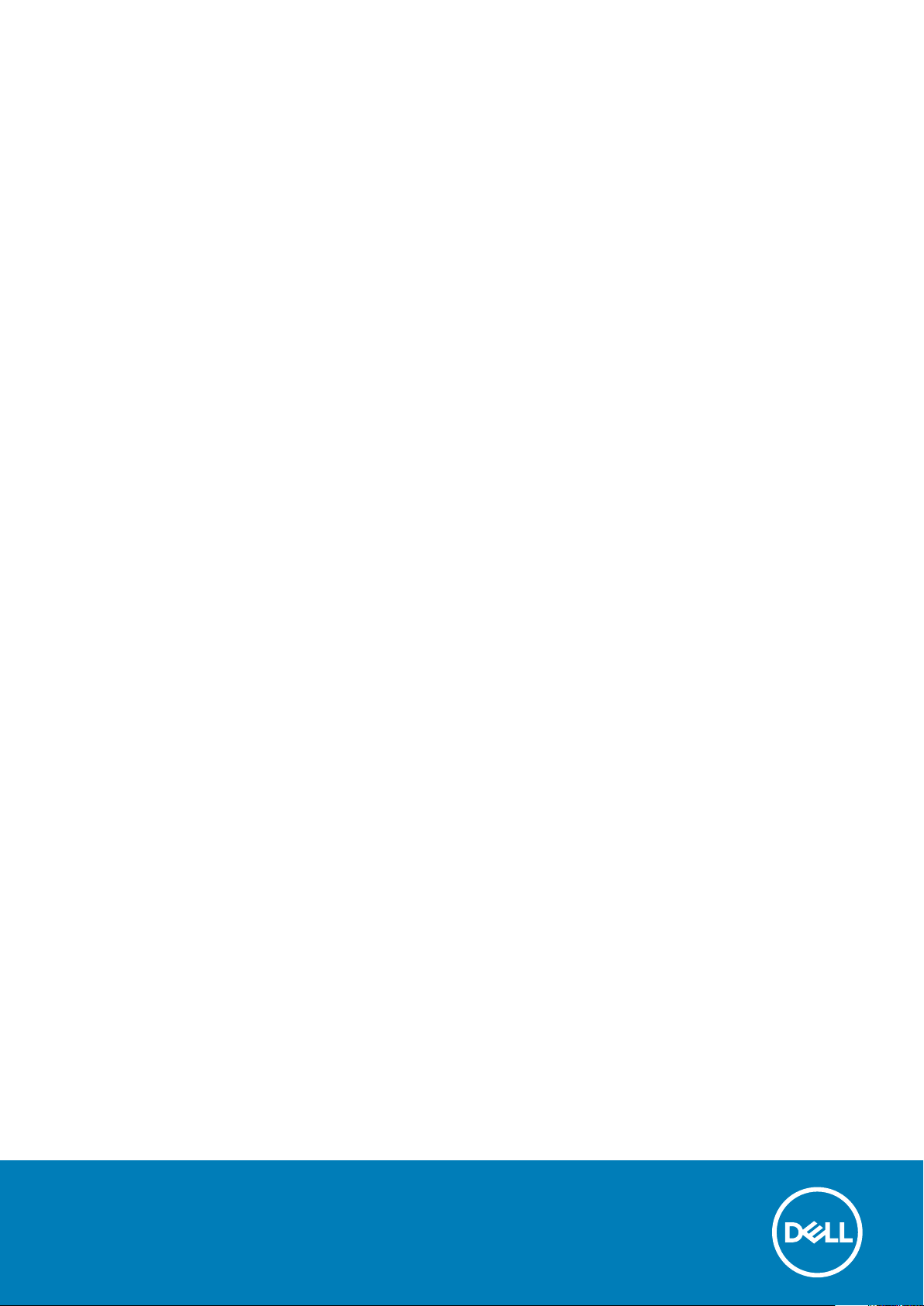
Dell Latitude 5280
Manual del propietario
Modelo reglamentario: P27S
Tipo reglamentario: P27S001
Page 2
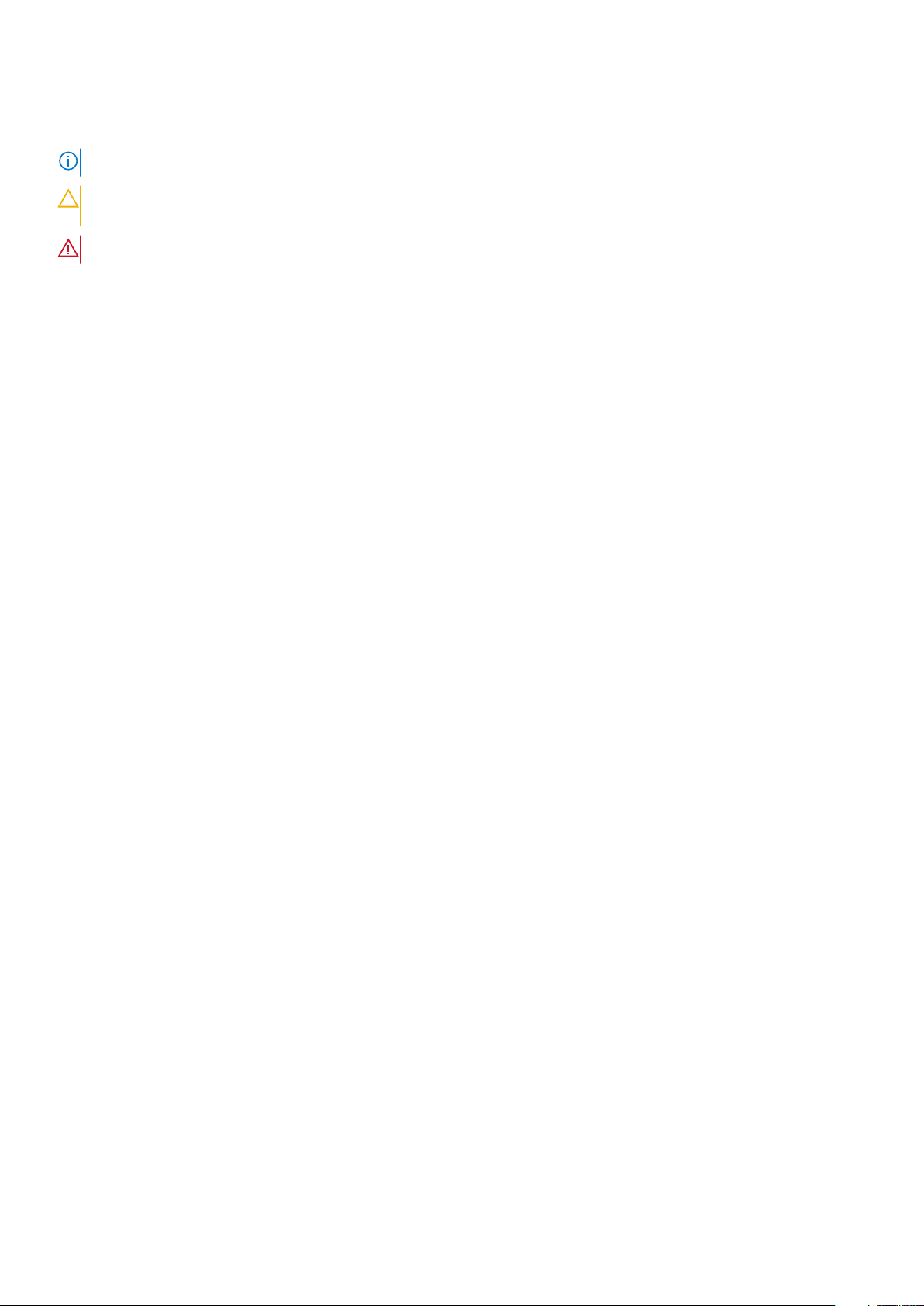
Notas, precauciones y advertencias
NOTA: Una NOTA indica información importante que le ayuda a hacer un mejor uso de su producto.
PRECAUCIÓN: Una ADVERTENCIA indica un potencial daño al hardware o pérdida de datos y le informa cómo evitar el
problema.
AVISO: Una señal de PRECAUCIÓN indica la posibilidad de sufrir daño a la propiedad, heridas personales o la muerte.
© 2017 2019 Dell Inc. o sus filiales. Todos los derechos reservados. Dell, EMC y otras marcas comerciales son marcas comerciales
de Dell Inc. o sus filiales. Es posible que otras marcas comerciales sean marcas comerciales de sus respectivos propietarios.
2019 - 05
Rev. A02
Page 3
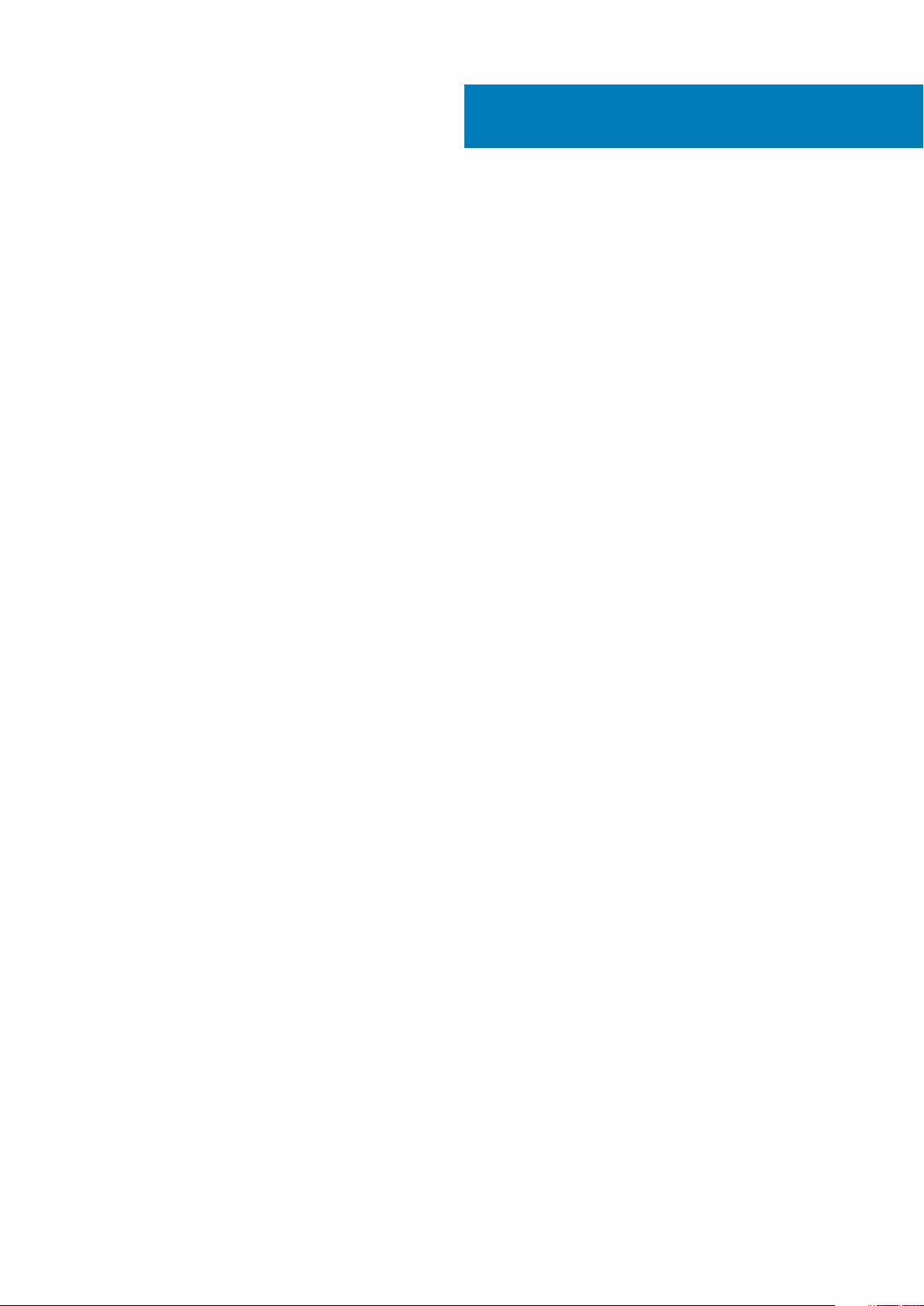
Tabla de contenido
1 Manipulación del equipo................................................................................................................ 7
Instrucciones de seguridad................................................................................................................................................... 7
Antes de manipular el interior del equipo............................................................................................................................ 7
Apagado del equipo............................................................................................................................................................... 8
Después de manipular el interior del equipo....................................................................................................................... 8
2 Vista del chasis............................................................................................................................ 9
Vista frontal del sistema........................................................................................................................................................9
Vista posterior del sistema..................................................................................................................................................10
Vista lateral del sistema (izquierda)................................................................................................................................... 10
Vista lateral del sistema (derecha)......................................................................................................................................11
Vista superior del sistema....................................................................................................................................................12
Vista inferior..........................................................................................................................................................................13
3 Desmontaje y reensamblaje..........................................................................................................14
Herramientas recomendadas..............................................................................................................................................14
Placa del módulo de identidad de suscripciones (SIM)................................................................................................... 14
Instalación de la tarjeta del módulo de identidad del abonado..................................................................................14
Extracción de la tarjeta del módulo de identidad del abonado..................................................................................14
Cubierta de la base...............................................................................................................................................................15
Extracción de la cubierta de la base.............................................................................................................................15
Instalación de la cubierta de la base.............................................................................................................................15
Batería....................................................................................................................................................................................15
Precauciones para batería de iones de litio.................................................................................................................15
Extracción de la batería................................................................................................................................................. 16
Instalación de la batería..................................................................................................................................................17
Unidad de estado sólido.......................................................................................................................................................17
Extracción de la unidad de estado sólido (SSD) M.2 opcional..................................................................................17
Instalación de la SSD M.2 opcional...............................................................................................................................19
Unidad de disco duro........................................................................................................................................................... 19
Extracción del ensamblaje de la unidad de disco duro...............................................................................................19
Instalación del ensamblaje de la unidad de disco duro.............................................................................................. 20
Batería de tipo botón.......................................................................................................................................................... 20
Extracción de la batería de tipo botón........................................................................................................................ 20
Instalación de la batería de tipo botón......................................................................................................................... 21
Tarjeta WLAN....................................................................................................................................................................... 21
Extracción de la tarjeta WLAN......................................................................................................................................21
Instalación de la tarjeta WLAN.....................................................................................................................................22
Tarjeta WWAN: opcional.....................................................................................................................................................22
Extracción de la tarjeta WWAN................................................................................................................................... 22
Instalación de la tarjeta WWAN................................................................................................................................... 22
Módulos de memoria...........................................................................................................................................................22
Extracción del módulo de memoria............................................................................................................................. 22
Instalación de un módulo de memoria.........................................................................................................................23
Tabla de contenido 3
Page 4
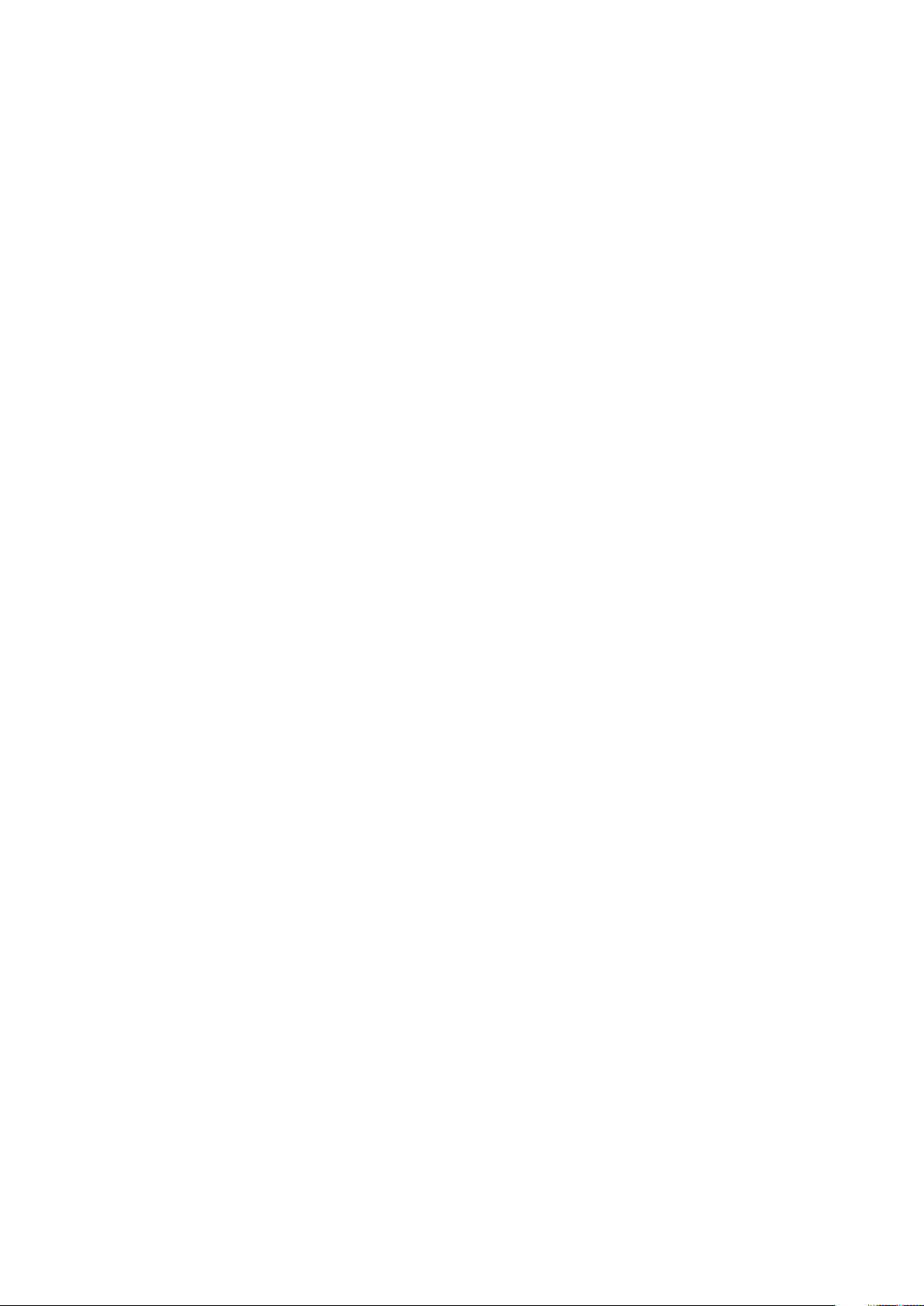
Teclado y entramado del teclado.......................................................................................................................................23
Extracción del reborde del teclado..............................................................................................................................23
Instalación del reborde del teclado.............................................................................................................................. 24
Extracción del teclado...................................................................................................................................................24
Instalación del teclado...................................................................................................................................................26
del disipador de calor...........................................................................................................................................................26
Extracción del ensamblaje del disipador de calor.......................................................................................................26
Instalación del ensamblaje del disipador de calor....................................................................................................... 27
Puerto del conector de alimentación................................................................................................................................ 27
Extracción del puerto del conector de alimentación................................................................................................. 27
Instalación del puerto del conector de alimentación................................................................................................. 28
Marco del chasis..................................................................................................................................................................28
Extracción de la carcasa del chasis............................................................................................................................. 28
Instalación de la carcasa del chasis............................................................................................................................. 30
Placa base............................................................................................................................................................................ 30
Extracción de la placa base.......................................................................................................................................... 30
Instalación de la placa base...........................................................................................................................................33
Módulo de tarjeta inteligente............................................................................................................................................. 34
Extracción de la placa del lector de tarjetas inteligentes..........................................................................................34
Instalación de la placa del lector de tarjetas inteligentes..........................................................................................35
Altavoz..................................................................................................................................................................................35
Extracción del altavoz...................................................................................................................................................35
Instalación del altavoz................................................................................................................................................... 37
Ensamblaje de la pantalla.................................................................................................................................................... 37
Extracción del ensamblaje de la pantalla.....................................................................................................................37
Instalación del ensamblaje de la pantalla.....................................................................................................................39
Embellecedor de la pantalla................................................................................................................................................39
Extracción del bisel de la pantalla................................................................................................................................ 39
Instalación del embellecedor de la pantalla.................................................................................................................40
Cubierta de bisagra de la pantalla.......................................................................................................................................41
Extracción de la cubierta de bisagra de la pantalla.....................................................................................................41
Instalación de la cubierta de bisagra de la pantalla.....................................................................................................41
Bisagras de la pantalla.........................................................................................................................................................42
Extracción de la bisagra de la pantalla........................................................................................................................ 42
Instalación de la bisagra de la pantalla.........................................................................................................................43
Panel de la pantalla..............................................................................................................................................................43
Extracción del panel de la pantalla...............................................................................................................................43
Instalación del panel de la pantalla...............................................................................................................................44
Cable de la pantalla (eDP)..................................................................................................................................................44
Extracción del cable eDP..............................................................................................................................................44
Instalación del cable eDP.............................................................................................................................................. 45
Cámara..................................................................................................................................................................................46
Extracción de la cámara................................................................................................................................................46
Instalación de la cámara................................................................................................................................................ 47
Reposamanos.......................................................................................................................................................................47
Extracción del reposamanos.........................................................................................................................................47
Instalación del reposamanos.........................................................................................................................................48
4 Tecnología y componentes.......................................................................................................... 49
Adaptador de alimentación.................................................................................................................................................49
4
Tabla de contenido
Page 5
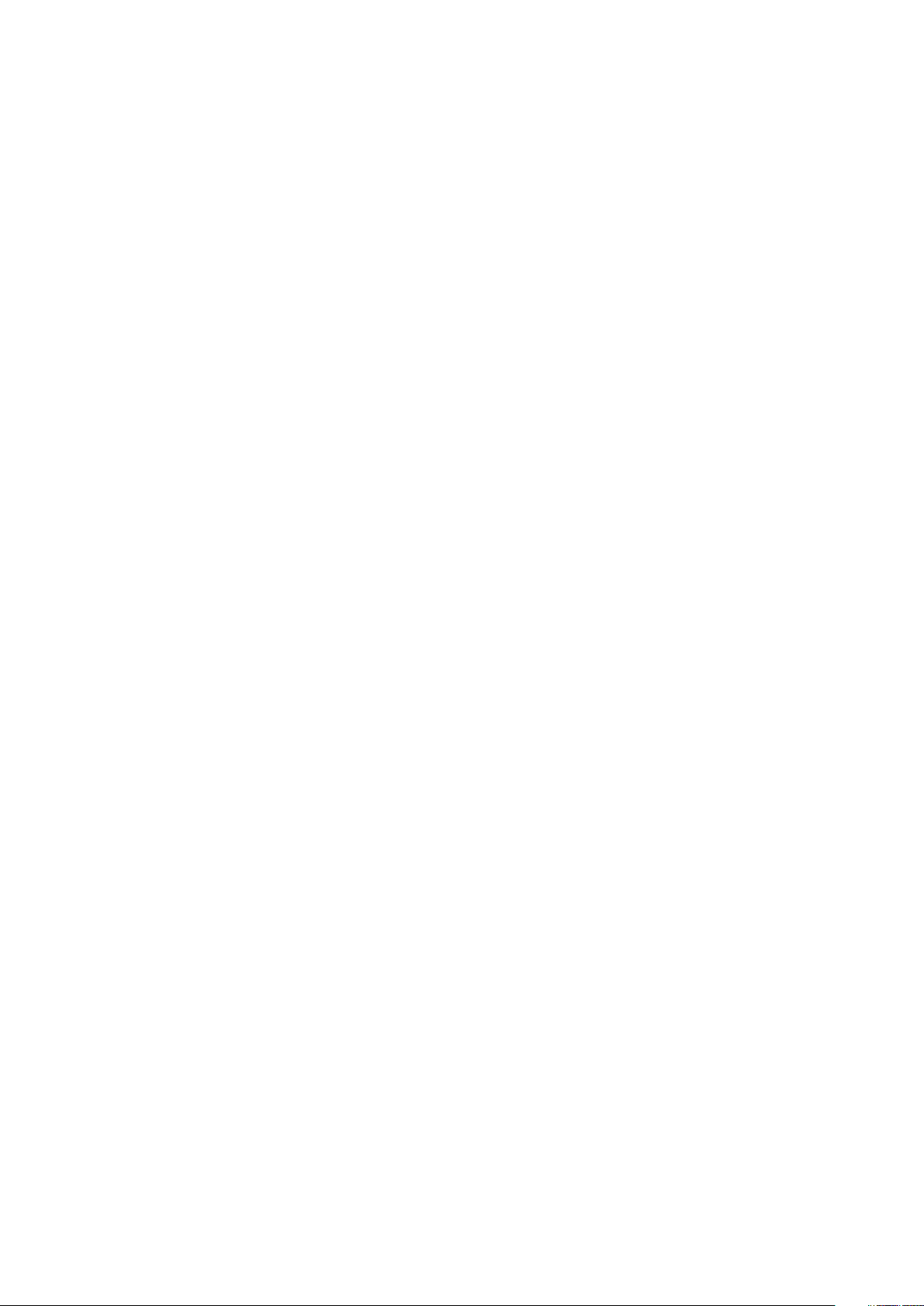
Procesadores....................................................................................................................................................................... 49
Identificación de los procesadores en Windows 10................................................................................................... 49
Verificación del uso del procesador en Administrador de tareas.............................................................................49
Verificación del uso del procesador en el Monitor de recursos............................................................................... 50
Conjunto de chips................................................................................................................................................................50
Controladores del conjunto de chips Intel.................................................................................................................. 50
Descarga del controlador del conjunto de chips.........................................................................................................51
Identificación del conjunto de chips en el Administrador de dispositivos en Windows 10.....................................51
Opciones gráficas................................................................................................................................................................52
Controladores Intel HD Graphics.................................................................................................................................52
Descarga de controladores...........................................................................................................................................52
Opciones de pantalla...........................................................................................................................................................53
Identificación del adaptador de pantalla..................................................................................................................... 53
Modificación de la resolución de la pantalla................................................................................................................53
Rotación de la pantalla.................................................................................................................................................. 53
Ajuste del brillo en Windows 10....................................................................................................................................54
Limpieza de la pantalla.................................................................................................................................................. 54
Uso de la pantalla táctil en Windows 10......................................................................................................................54
Conexión a dispositivos de visualización externos.................................................................................................... 54
Controladora Realtek ALC3253 Waves MaxxAudio Pro................................................................................................55
Descarga del controlador de audio..............................................................................................................................55
Identificación del controlador de audio en Windows 10............................................................................................55
Modificación de la configuración de audio................................................................................................................. 55
Tarjetas WLAN.................................................................................................................................................................... 55
Opciones de la pantalla Secure Boot (Inicio seguro)................................................................................................ 56
Opciones de disco duro...................................................................................................................................................... 56
Identificación de la unidad de disco duro en Windows 10.........................................................................................56
Identificación de la unidad de disco duro en el BIOS.................................................................................................56
Características de la cámara.............................................................................................................................................. 57
Identificación de la cámara en Administrador de dispositivos en Windows 10.......................................................57
Inicio de la cámara..........................................................................................................................................................57
Inicio de la aplicación de la cámara.............................................................................................................................. 57
Funciones de la memoria.................................................................................................................................................... 58
Verificación de la memoria del sistema en Windows 10............................................................................................58
Verificación de la memoria del sistema en el BIOS de la configuración del sistema............................................. 58
Controladores de audio Realtek HD..................................................................................................................................59
5 Opciones de configuración del sistema.........................................................................................60
Secuencia de inicio..............................................................................................................................................................60
Teclas de navegación..........................................................................................................................................................60
Descripción general del programa de configuración del sistema................................................................................... 61
Acceso al programa System Setup (Configuración del sistema)...................................................................................61
Opciones de la pantalla General (General)........................................................................................................................61
Opciones de la pantalla System Configuration (Configuración del sistema)............................................................... 62
Opciones de la pantalla Video (Vídeo).............................................................................................................................. 63
Opciones de la pantalla Security (Seguridad)..................................................................................................................63
Opciones de la pantalla Secure Boot (Inicio seguro)...................................................................................................... 65
Extensiones de Intel Software Guard............................................................................................................................... 66
Opciones de la pantalla Performance (Rendimiento)..................................................................................................... 66
Opciones de la pantalla Power Management (Administración de energía)..................................................................67
Tabla de contenido
5
Page 6
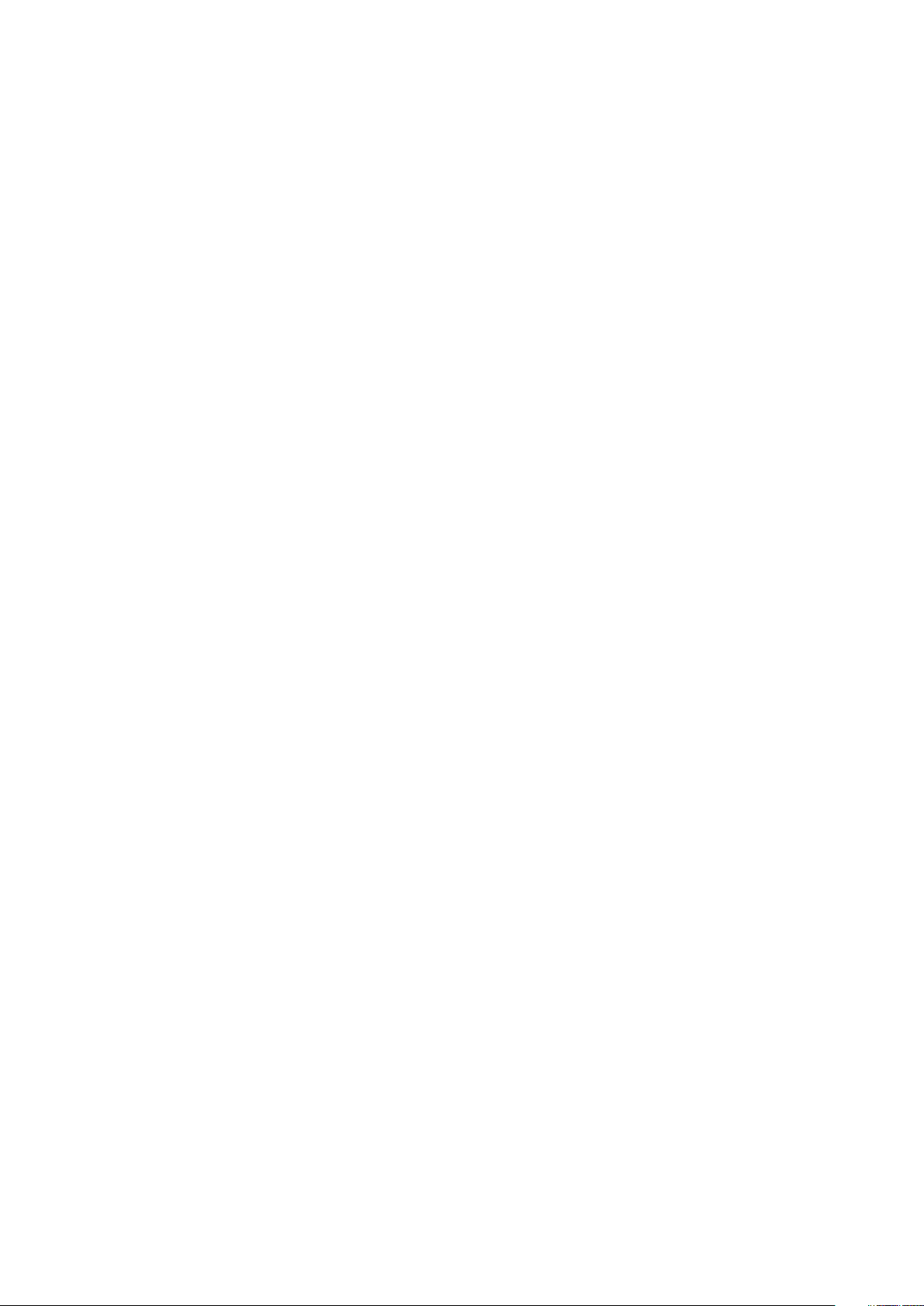
Opciones de la pantalla POST Behavior (Comportamiento de POST)........................................................................ 68
Opciones de la pantalla Virtualization support (Compatibilidad con virtualización)....................................................69
Opciones de la pantalla Wireless (Inalámbrico)............................................................................................................... 69
Opciones de la pantalla Maintenance (Mantenimiento).................................................................................................70
Opciones de la pantalla System Log (Registro del sistema)..........................................................................................70
Actualización del BIOS en Windows...................................................................................................................................71
Contraseña del sistema y de configuración...................................................................................................................... 71
Asignación de una contraseña del sistema/de configuración...................................................................................71
Eliminación o modificación de una contraseña existente de configuración del sistema....................................... 72
6 Especificaciones técnicas............................................................................................................73
Especificaciones del sistema.............................................................................................................................................. 73
Especificaciones del procesador........................................................................................................................................73
Especificaciones de la memoria......................................................................................................................................... 74
Especificaciones de almacenamiento................................................................................................................................74
Características de audio......................................................................................................................................................74
Especificaciones de vídeo...................................................................................................................................................74
Especificaciones de la cámara........................................................................................................................................... 75
Especificaciones de comunicación.................................................................................................................................... 75
Especificaciones de puertos y conectores.......................................................................................................................75
Especificaciones de la tarjeta inteligente sin contacto................................................................................................... 76
Especificaciones de la pantalla...........................................................................................................................................76
Especificaciones del teclado...............................................................................................................................................77
Especificaciones de la superficie táctil..............................................................................................................................77
Especificaciones de la batería............................................................................................................................................ 78
Especificaciones del adaptador de CA..............................................................................................................................78
Especificaciones físicas.......................................................................................................................................................79
Especificaciones ambientales.............................................................................................................................................79
7 Diagnóstico................................................................................................................................80
Diagnósticos Enhanced Pre-boot System Assessment (Evaluación del sistema de preinicio, ePSA)..................... 80
Indicadores luminosos de estado del dispositivo.............................................................................................................. 81
Indicadores luminosos de estado de la batería.................................................................................................................82
8 Solución de problemas................................................................................................................ 83
Diagnósticos de Evaluación del sistema de preinicio mejorado (ePSA)....................................................................... 83
Ejecución del diagnóstico de ePSA..............................................................................................................................83
LED de estado de LAN........................................................................................................................................................83
Error del reloj en tiempo real.............................................................................................................................................. 84
9 Cómo ponerse en contacto con Dell............................................................................................. 85
6
Tabla de contenido
Page 7
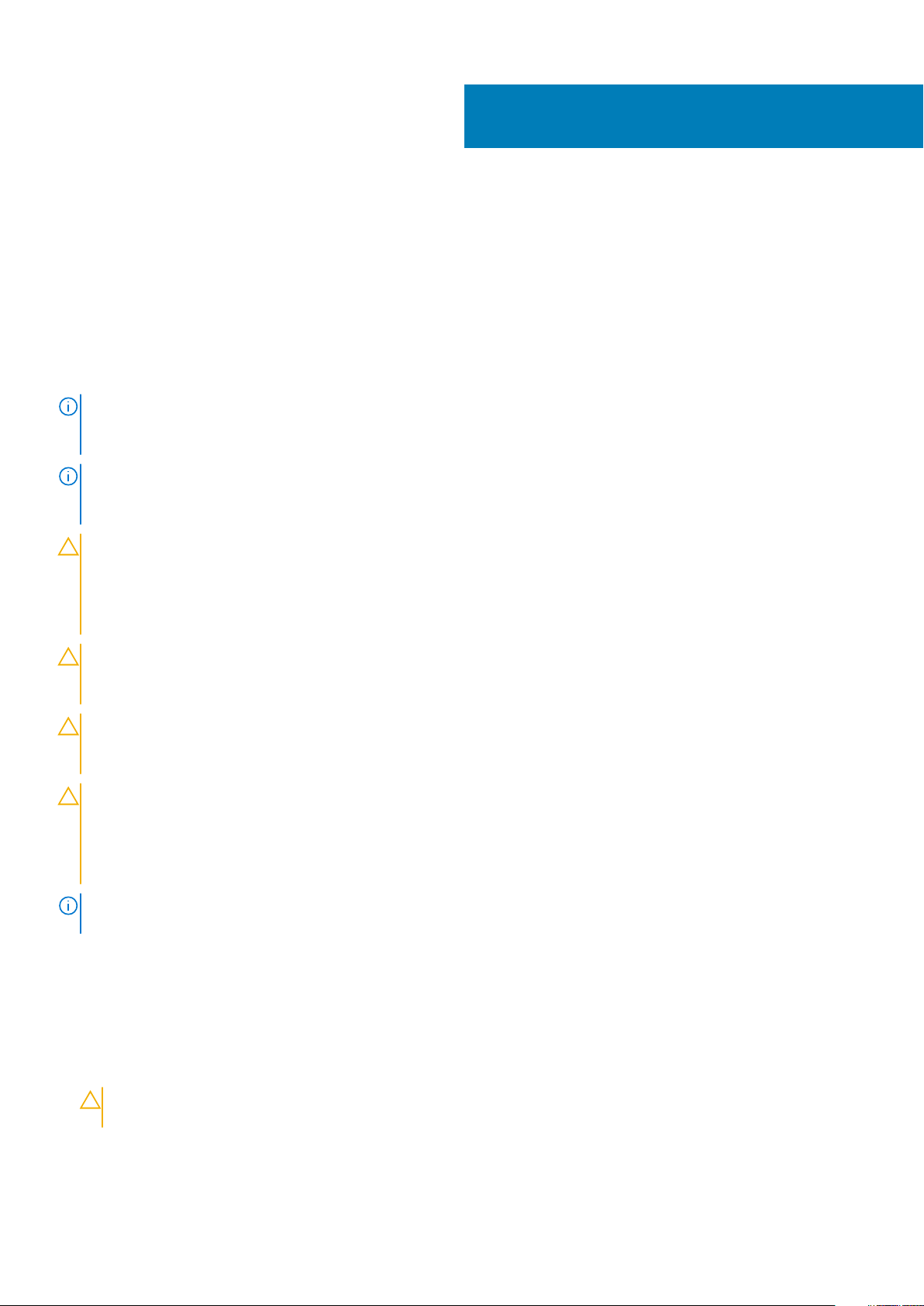
Manipulación del equipo
Instrucciones de seguridad
Utilice las siguientes directrices de seguridad para proteger su computadora de posibles daños y para garantizar su seguridad personal. A
menos que se especifique lo contrario, para cada procedimiento incluido en este documento se presuponen las condiciones siguientes:
• Ha leído la información sobre seguridad que venía con su equipo.
• Un componente se puede sustituir o, si se adquiere por separado, se puede instalar siguiendo el procedimiento de extracción en el
orden inverso.
NOTA: Desconecte todas las fuentes de energía antes de abrir la cubierta o los paneles del equipo. Una vez que termine
de trabajar en el interior del equipo, vuelva a colocar todas las cubiertas, paneles y tornillos antes de conectarlo a la
fuente de alimentación.
NOTA: Antes de trabajar en el interior de la computadora, lea la información de seguridad enviada con su computadora.
Para obtener información adicional sobre las prácticas recomendadas de seguridad, consulte la Página de inicio sobre
cumplimiento de normativas en www.dell.com/regulatory_compliance.
PRECAUCIÓN: Solo un técnico de servicio certificado puede realizar la mayoría de las reparaciones. Solo debe realizar
procedimientos de solución de problemas y reparaciones sencillas autorizadas en la documentación del producto o
indicadas por el equipo de soporte técnico o servicio de asistencia en línea o telefónica. Su garantía no cubre daños
originados por tareas de servicio que no estén autorizadas por Dell. Lea y siga las instrucciones de seguridad que se
suministran con el producto.
1
PRECAUCIÓN: Para evitar descargas electrostáticas, antes de tocar la computadora (si realizará tareas de
desensamblaje), descargue la electricidad estática de su cuerpo usando una muñequera de conexión a tierra o tocando
periódicamente una superficie metálica sin pintar que esté adecuadamente conectada a tierra.
PRECAUCIÓN: Manipule los componentes y las tarjetas con cuidado. No toque los componentes ni los contactos de las
tarjetas. Sostenga las tarjetas por los bordes o por su soporte metálico de montaje. Sujete los componentes, como un
procesador, por sus extremos, no por las clavijas o patas.
PRECAUCIÓN: Cuando desconecte un cable, tire de su conector o de su lengüeta de extracción, no tire directamente del
cable. Algunos cables tienen conectores con lengüetas de bloqueo; si va a desconectar un cable de este tipo, presione
primero las lengüetas de bloqueo antes de desconectar el cable. Al separar conectores, manténgalos alineados de
manera uniforme para evitar doblar alguna pata del conector. Además, antes de conectar un cable, asegúrese de que los
dos conectores estén orientados y alineados correctamente.
NOTA: Es posible que el color del equipo y de determinados componentes tenga un aspecto distinto al que se muestra en
este documento.
Antes de manipular el interior del equipo
1. Asegúrese de que la superficie de trabajo sea plana y esté limpia para evitar que se raye la cubierta del equipo.
2. Apague el equipo.
3. Si el equipo está conectado a un dispositivo de acoplamiento (acoplado), desacóplelo.
4. Desconecte todos los cables de red de la computadora (si está disponible).
PRECAUCIÓN:
desenchufar el cable del equipo.
5. Desconecte su equipo y todos los dispositivos conectados de las tomas de alimentación eléctrica.
6. Abra la pantalla.
Si su computadora cuenta con un puerto RJ45, desconecte el cable de red pero, primero, debe
Manipulación del equipo 7
Page 8
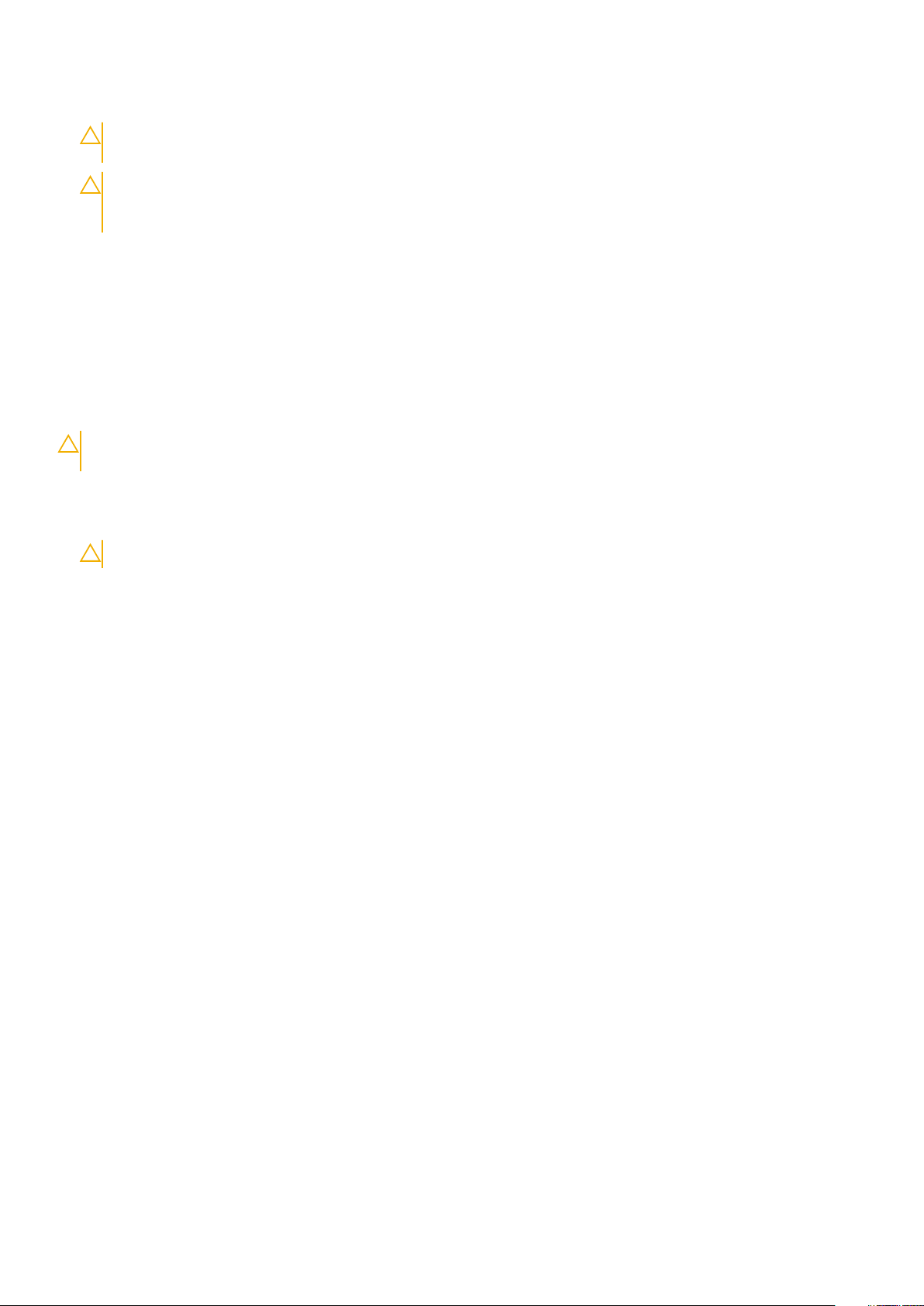
7. Mantenga presionado el botón de encendido durante varios segundos para conectar a tierra la placa base.
PRECAUCIÓN: Para protegerse de las descargas eléctricas, desconecte la computadora del enchufe antes de realizar
el paso n.° 8.
PRECAUCIÓN: Para evitar descargas electrostáticas, conéctese a tierra mediante un brazalete antiestático o toque
periódicamente una superficie metálica sin pintar y un conector en la parte posterior en la computadora al mismo
tiempo.
8. Extraiga todas las tarjetas ExpressCard o inteligentes instaladas de sus ranuras.
Apagado del equipo
Después de manipular el interior del equipo
Una vez finalizado el procedimiento de instalación, asegúrese de conectar los dispositivos externos, las tarjetas y los cables antes de
encender el equipo.
PRECAUCIÓN: Para evitar daños en la computadora, utilice únicamente la batería diseñada específicamente para esta
computadora Dell. No utilice baterías diseñadas para otros equipos Dell.
1. Conecte los dispositivos externos, como un replicador de puerto o la base para medios y vuelva a colocar las tarjetas, como una tarjeta
ExpressCard.
2. Conecte los cables telefónicos o de red al equipo.
PRECAUCIÓN: Para conectar un cable de red, enchúfelo primero en el dispositivo de red y, después, en el equipo.
3. Conecte el equipo y todos los dispositivos conectados a la toma eléctrica.
4. Encienda el equipo.
8
Manipulación del equipo
Page 9
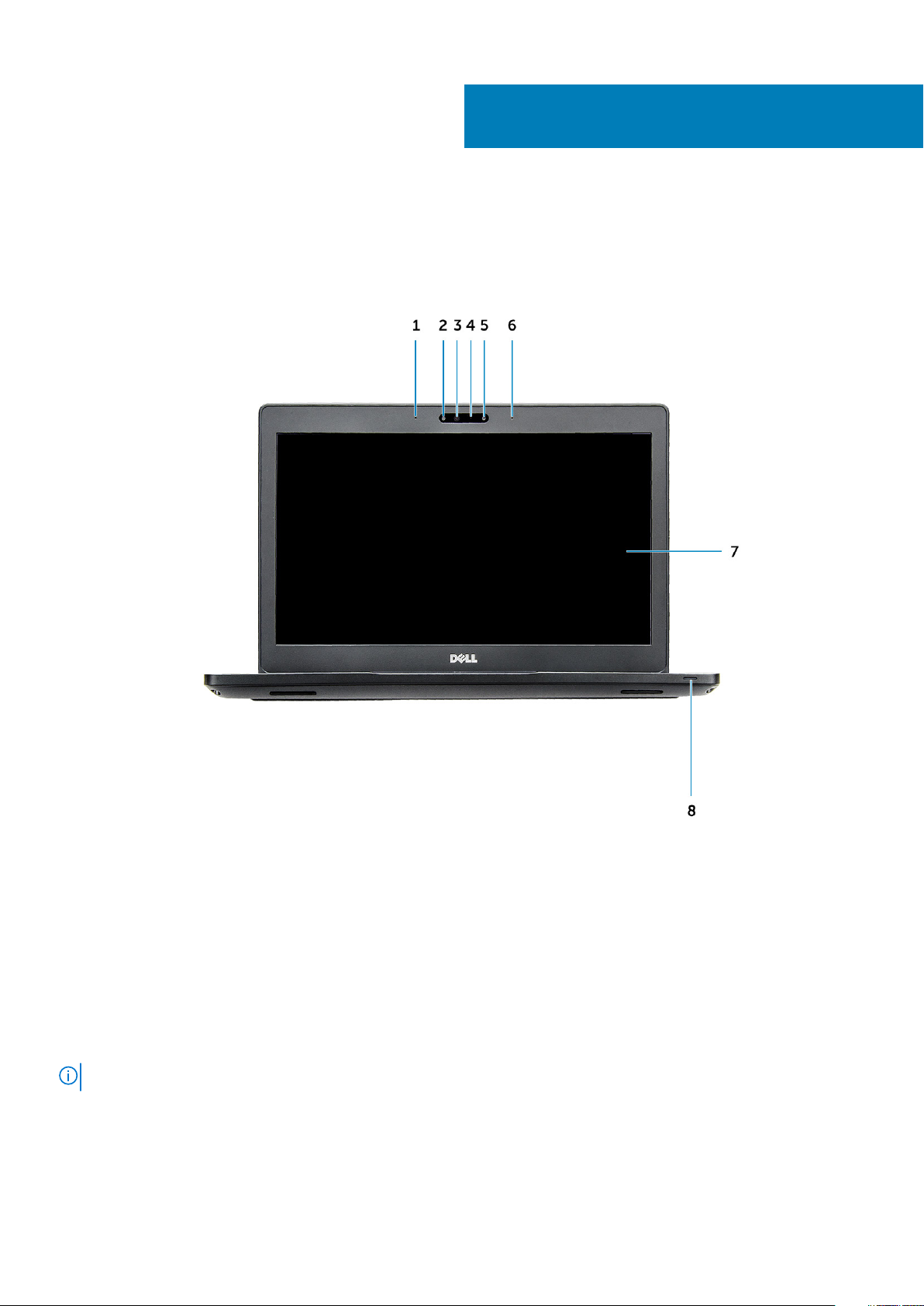
Vista frontal del sistema
2
Vista del chasis
Ilustración 1. Vista frontal
1. Micrófono de arreglo doble
2. Cámara infrarroja (IR) (opcional)
3. Emisor de infrarrojos (opcional)
4. Indicador luminoso de estado de la cámara
5. Cámara (opcional)
6. Micrófono de arreglo doble
7. Pantalla
8. Indicador luminoso de estado de carga de la batería
NOTA: La computadora Latitude 5280 también tiene un módulo de cámara HD opcional.
Vista del chasis 9
Page 10
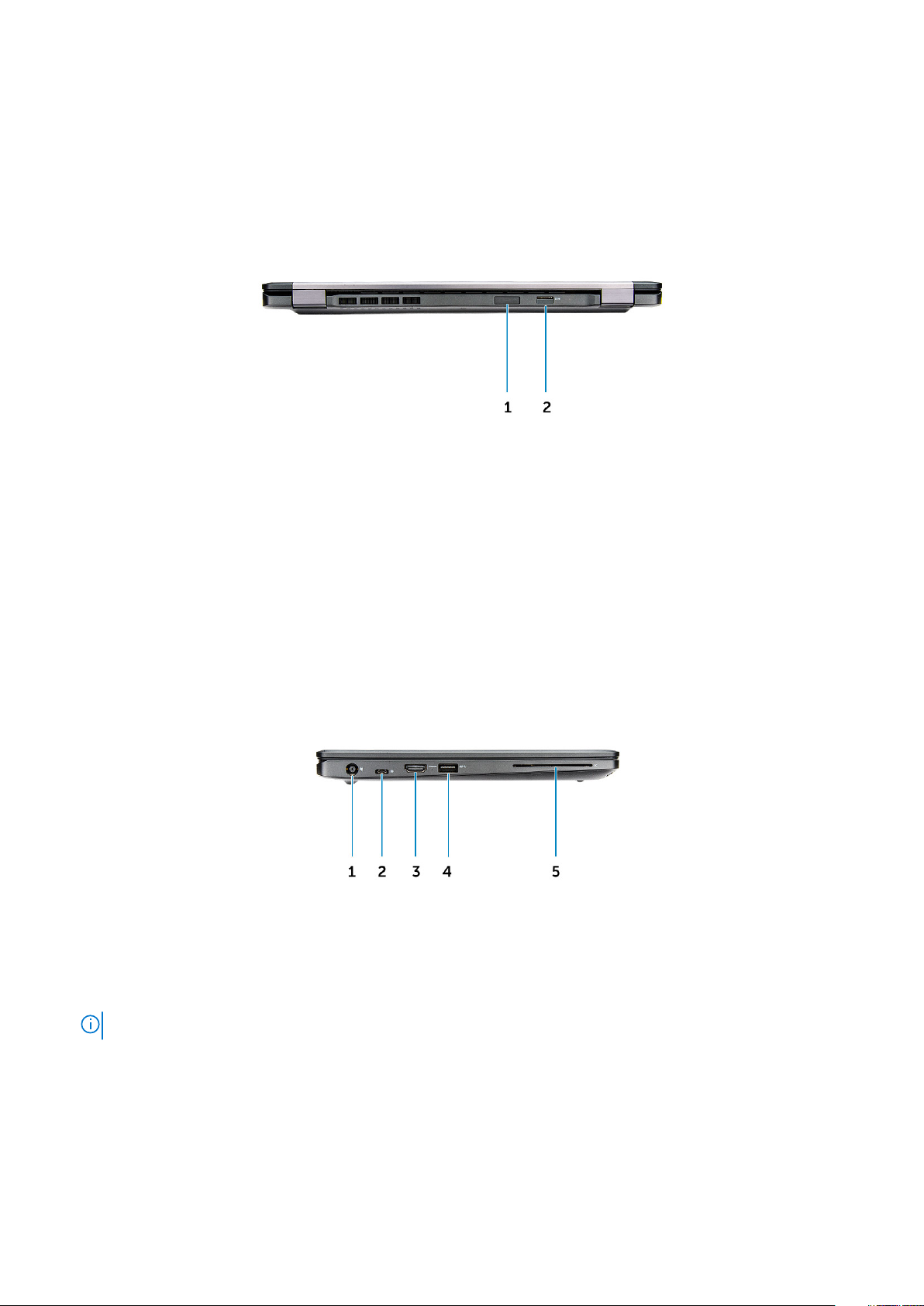
Vista posterior del sistema
Ilustración 2. Vista posterior
1. Ranura para tarjetas microSIM (opcional)
2. Lectora de tarjetas micro-SD
Vista lateral del sistema (izquierda)
Ilustración 3. Vista izquierda
1. el puerto del conector de alimentación
2. Puerto DisplayPort o USB 3.1 de 1.ª generación a través de USB tipo C
NOTA: Es compatible con USB 3.1 de 1.ª generación, además de DisplayPort a través de USB tipo C.
3. Puerto HDMI
4. Puerto USB 3.1 Gen 1
5. Lector de tarjetas inteligentes (opcional)
10
Vista del chasis
Page 11
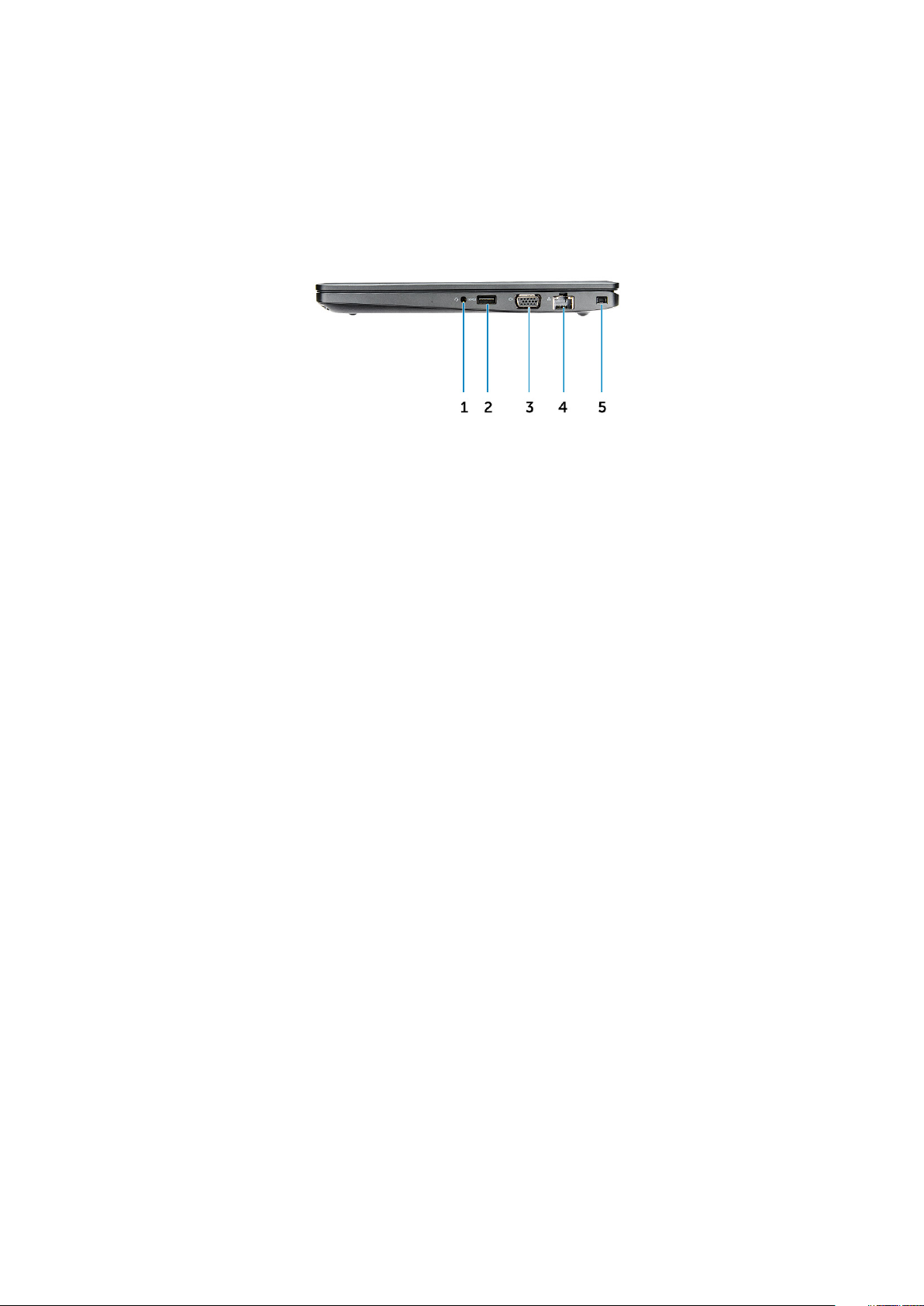
Vista lateral del sistema (derecha)
Ilustración 4. Vista derecha
1. Puerto para auriculares y micrófono
2. Puerto USB 3.1 de primera generación con PowerShare
3. Puerto VGA
4. Puerto de red
5. Ranura para cierre de seguridad Noble
Vista del chasis
11
Page 12
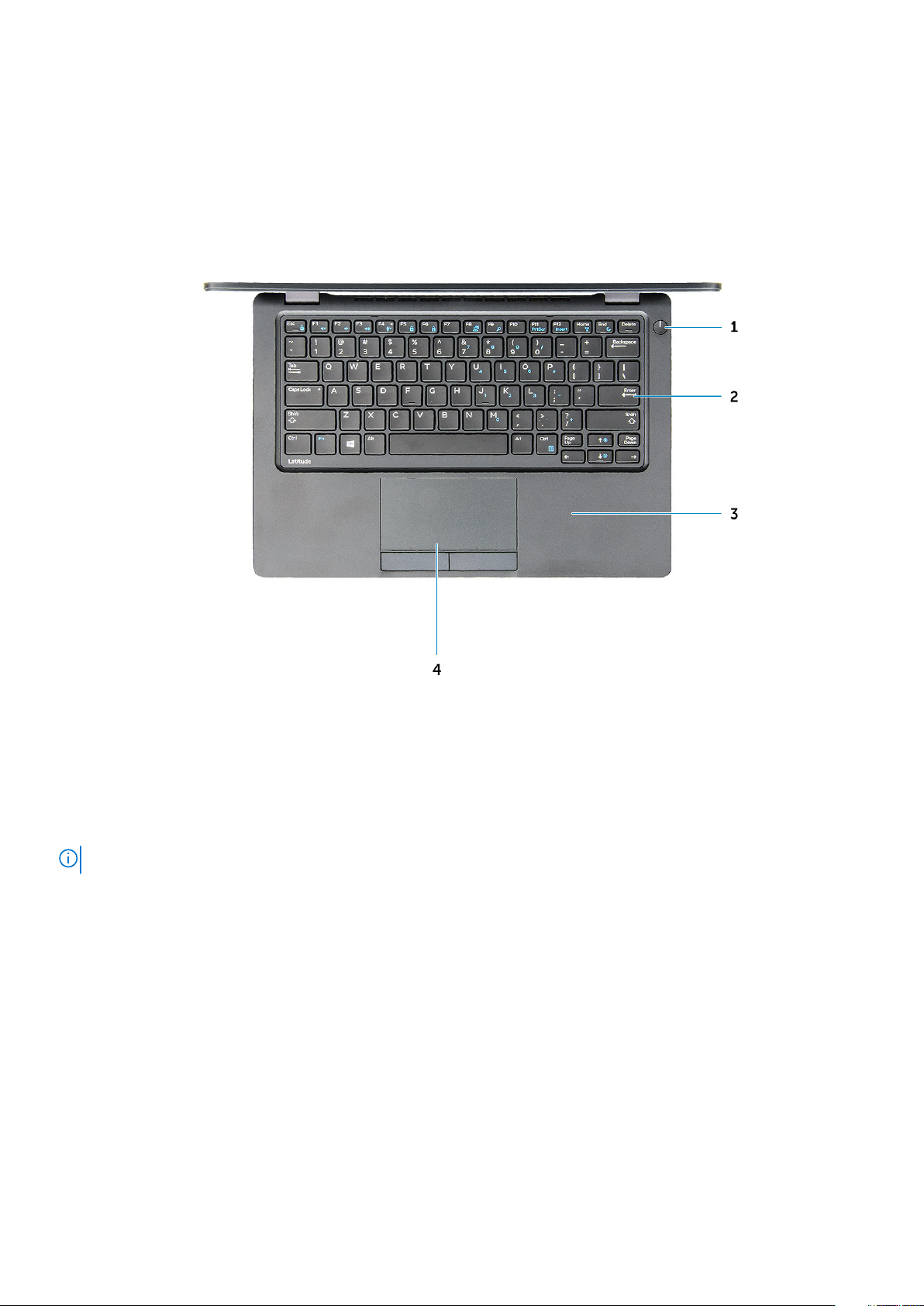
Vista superior del sistema
Ilustración 5. Vista superior
1. Botón de encendido
2. Teclado
3. Reposamanos
4. Superficie táctil
NOTA: La computadora Latitude 5280 también tiene un lector de huellas dactilares opcional.
12 Vista del chasis
Page 13

Vista inferior
1. Rejillas del ventilador 2. Nombre del modelo
3. Etiqueta de servicio 4. Altavoz
5. Rejilla del ventilador
Vista del chasis 13
Page 14
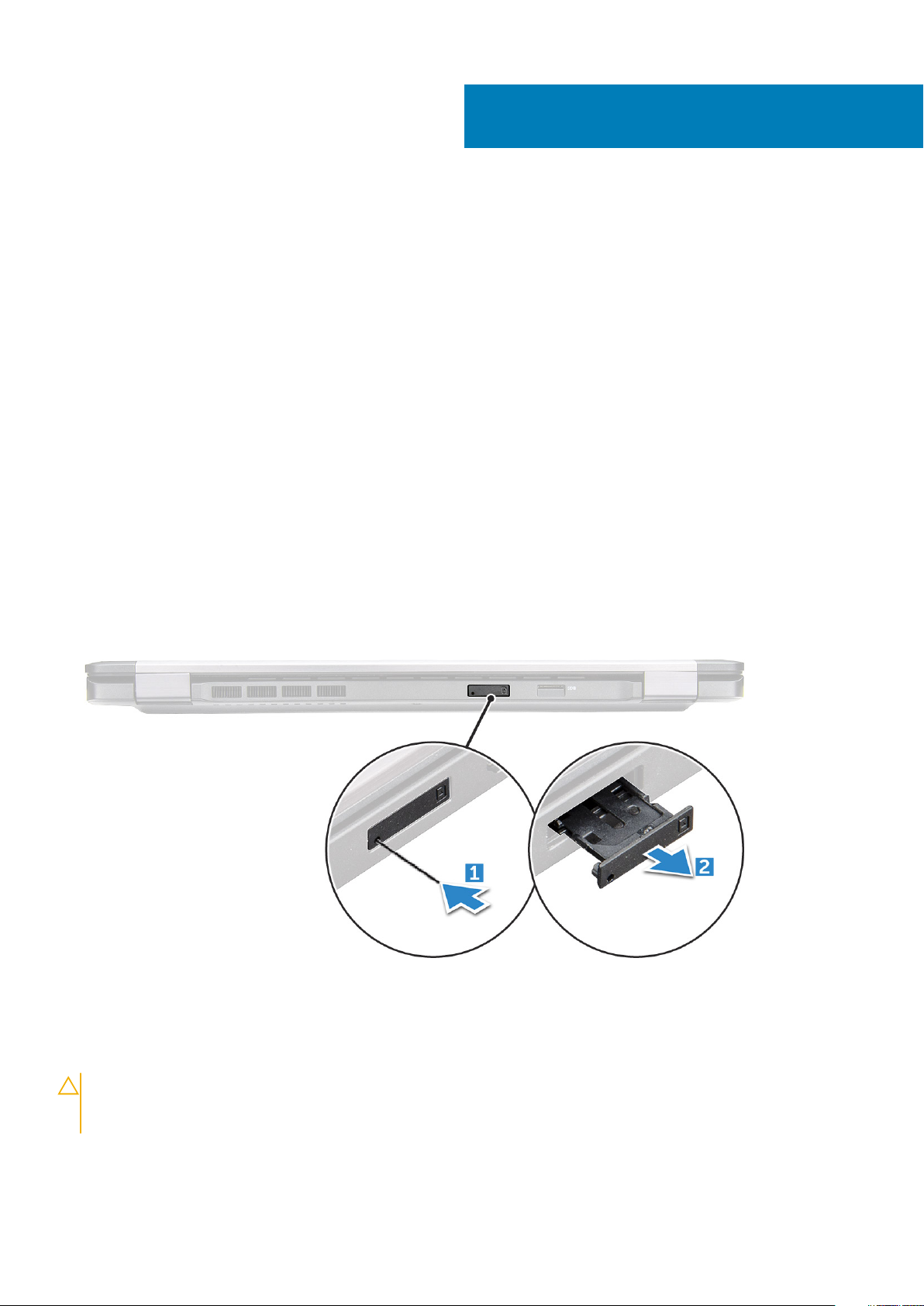
Desmontaje y reensamblaje
Herramientas recomendadas
Los procedimientos de este documento requieren el uso de las siguientes herramientas:
• Destornillador Phillips núm. 0
• Destornillador Phillips núm. 1
• Un objeto puntiagudo de plástico
Placa del módulo de identidad de suscripciones (SIM)
Instalación de la tarjeta del módulo de identidad del abonado
1. Inserte la herramienta de extracción de la tarjeta del módulo de identidad de suscripciones (SIM) o un clip en el orificio [1].
2. Tire de la bandeja de la tarjeta SIM para extraerla [2].
3. Coloque la SIM en la bandeja de la tarjeta SIM.
4. Empuje la bandeja para tarjeta SIM en la ranura hasta que encaje en su sitio.
3
Extracción de la tarjeta del módulo de identidad del abonado
PRECAUCIÓN:
provocar la pérdida de datos o dañar la tarjeta. Asegúrese de que la computadora esté apagada o que las conexiones de
red estén desactivadas.
1. Inserte un clip o una herramienta de extracción de tarjetas SIM en el agujero de la bandeja de la tarjeta SIM.
2. Tire de la bandeja de la tarjeta SIM para extraerla.
14 Desmontaje y reensamblaje
Extraer la tarjeta del módulo de identidad del abonado (SIM) cuando el equipo está encendido puede
Page 15

3. Extraiga la tarjeta SIM de su bandeja.
4. Empuje la bandeja de la tarjeta SIM dentro su ranura hasta que haga clic.
Cubierta de la base
Extracción de la cubierta de la base
1. Siga los procedimientos que se describen en Antes de manipular el interior del equipo.
2. Para extraer la cubierta de la base:
a) Afloje los tornillos cautivos M2,5 x 6,3 que fijan la cubierta de la base a la computadora [1].
b) Haga palanca en la cubierta de la base por el borde y levante la cubierta de la base para extraerla de la computadora [2].
NOTA: Es posible que necesite una punta de plástico para hacer palanca en la cubierta de la base por los bordes.
Instalación de la cubierta de la base
1. Coloque la cubierta de la base para que quede alineada con los soportes para tornillos del equipo.
2. Ajuste los tornillos cautivos M2,5 para fijar la cubierta de la base a la computadora.
3. Siga los procedimientos que se describen en Después de manipular el interior del equipo.
Batería
Precauciones para batería de iones de litio
PRECAUCIÓN:
Desmontaje y reensamblaje 15
Page 16
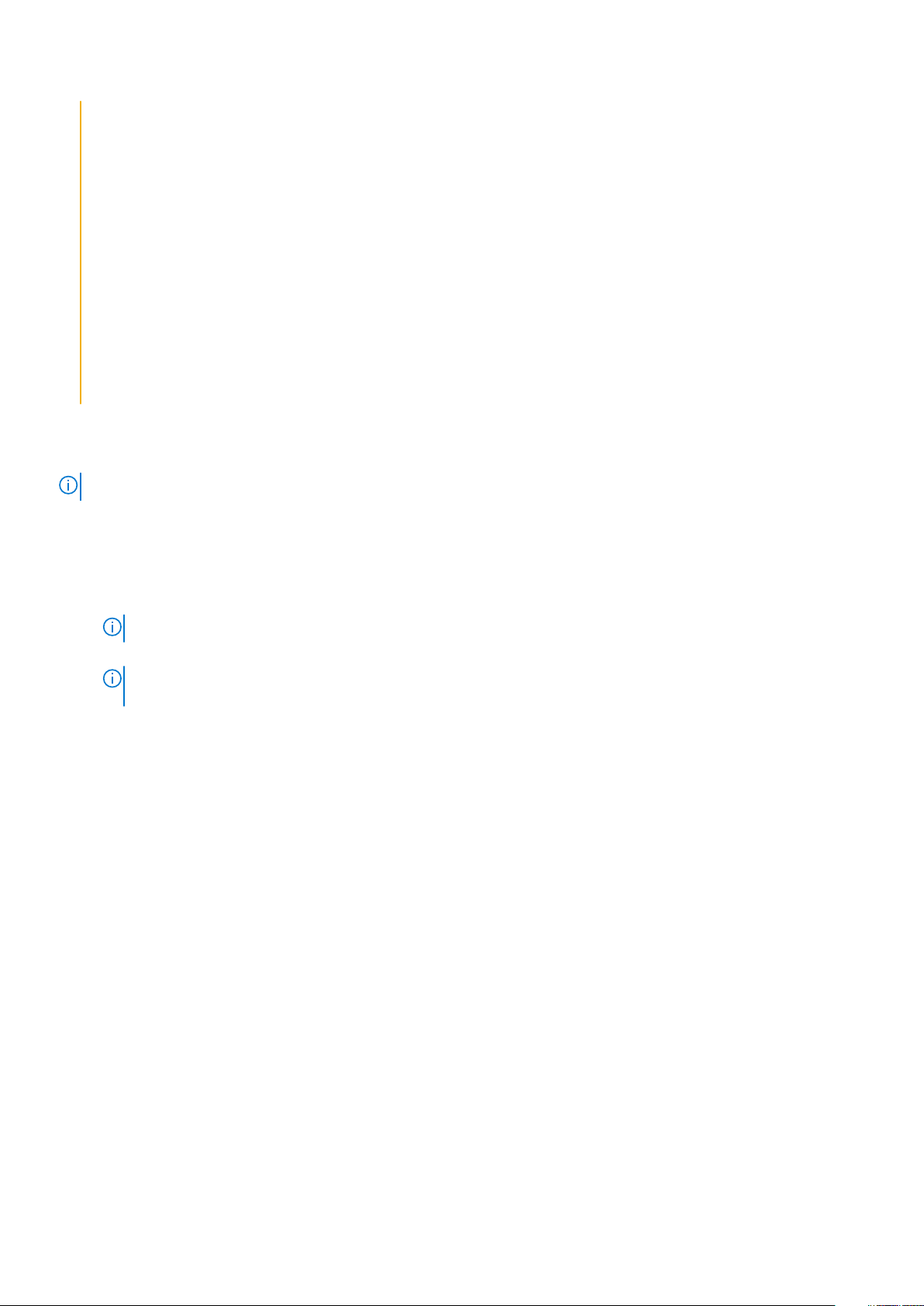
• Tenga cuidado cuando maneje baterías de iones de litio.
• Descargue la batería lo más posible antes de quitarla del sistema. Para esto, puede desconectar el adaptador de CA
del sistema para permitir que la batería se agote.
• No aplaste, deje caer, estropee o penetre la batería con objetos extraños.
• No exponga la batería a temperaturas altas ni desmonte paquetes de batería y células.
• No aplique presión en la superficie de la batería.
• No doble la batería.
• No utilice herramientas de ningún tipo para hacer palanca sobre o contra la batería.
• Verifique que no se pierda ningún tornillo durante la reparación de este producto, para evitar daños o perforaciones
accidentales en la batería y otros componentes del sistema.
• Si una batería se atasca en la computadora como resultado de la inflamación, no intente soltarla, ya que perforar,
doblar o aplastar baterías de iones de litio puede ser peligroso. En este caso, comuníquese con el soporte técnico de
Dell para obtener asistencia. Consulte www.dell.com/contactdell.
• Adquiera siempre baterías originales de www.dell.com o socios y distribuidores autorizados de Dell.
Extracción de la batería
NOTA: La batería de 68 W/h solo se admite con la tarjeta SSD.
1. Siga los procedimientos que se describen en Antes de manipular el interior del equipo.
2. Extraiga la cubierta de la base.
3. Para extraer la batería:
a) Desconecte el cable de batería del conector en la placa base [1].
b) Extraiga el tornillo cautivo M2 x 6 que fija la cubierta a la computadora [2].
NOTA: El número de tornillos puede variar según el tipo de batería instalada.
c) Extraiga la batería del equipo [3].
NOTA:
Descargue la batería lo más posible antes de extraerla del sistema. Esto se puede hacer desconectando el
adaptador de CA del sistema (mientras el sistema está encendido) para permitir que el sistema agote la batería.
d) Saque el cable de la canaleta [1] y extraiga el cable de la batería.
16
Desmontaje y reensamblaje
Page 17
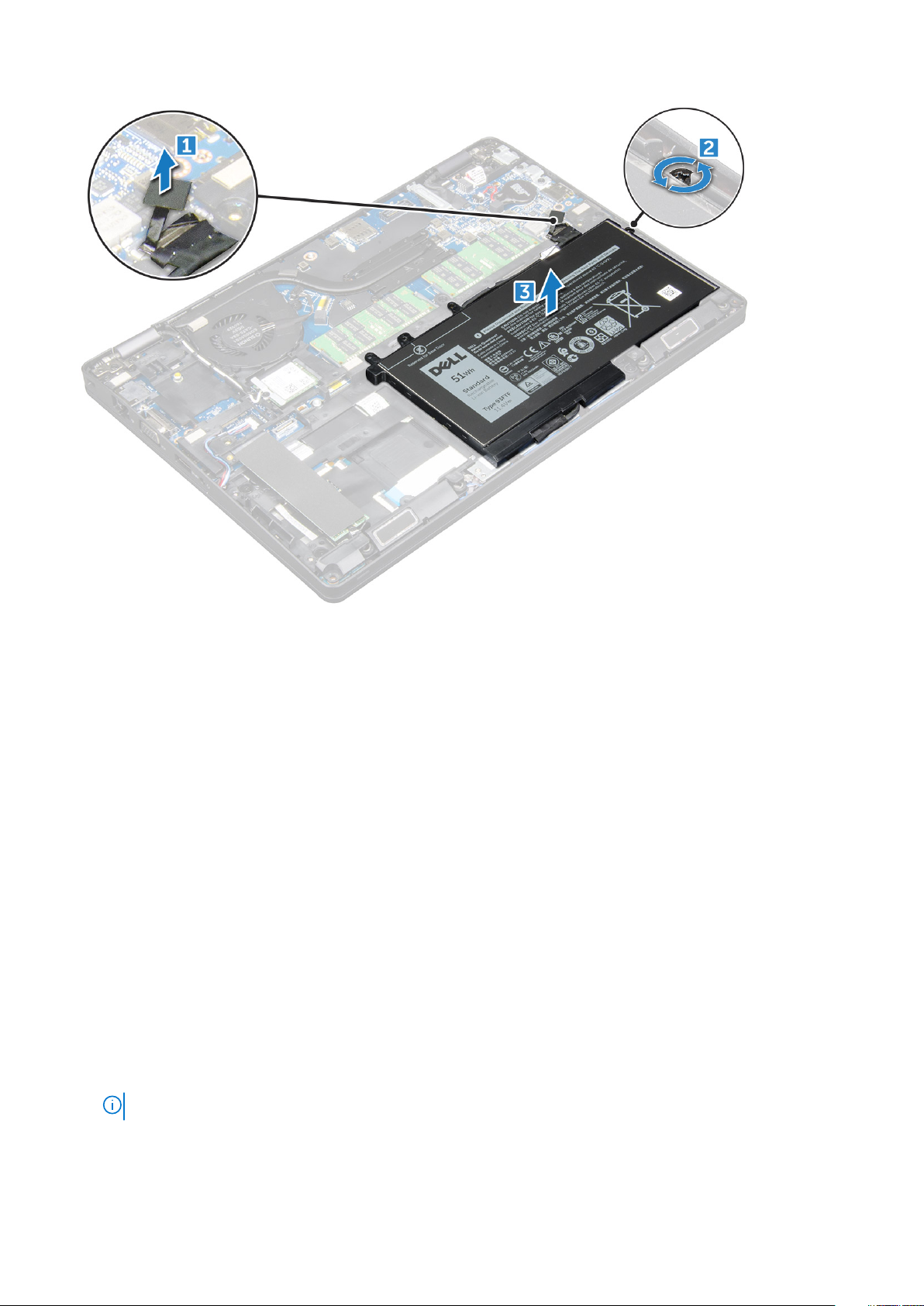
Instalación de la batería
1. Inserte la batería en la ranura correspondiente del equipo.
2. Coloque el cable de la batería a través de las canaletas.
3. Ajuste el tornillo cautivo M2 x 6 que fija la batería a la computadora.
4. Conecte el cable de la batería al conector de la placa base.
5. Instale la cubierta de la base.
6. Siga los procedimientos que se describen en Después de manipular el interior del equipo.
Unidad de estado sólido
Extracción de la unidad de estado sólido (SSD) M.2 opcional
1. Siga los procedimientos que se describen en Antes de manipular el interior del equipo.
2. Extraiga:
a) La cubierta de la base
b) La batería
3. Para extraer la tarjeta SSD:
a) Despegue el protector adhesivo de mylar que fija la tarjeta SSD [1].
NOTA: Se debe extraer con cuidado para poder volver a utilizarlo en la SSD de reemplazo.
b) Extraiga el tornillo M2 x 3 que fija la SSD a la computadora [2].
c) Deslice y levante la SSD para extraerla de la computadora [3].
Desmontaje y reensamblaje
17
Page 18
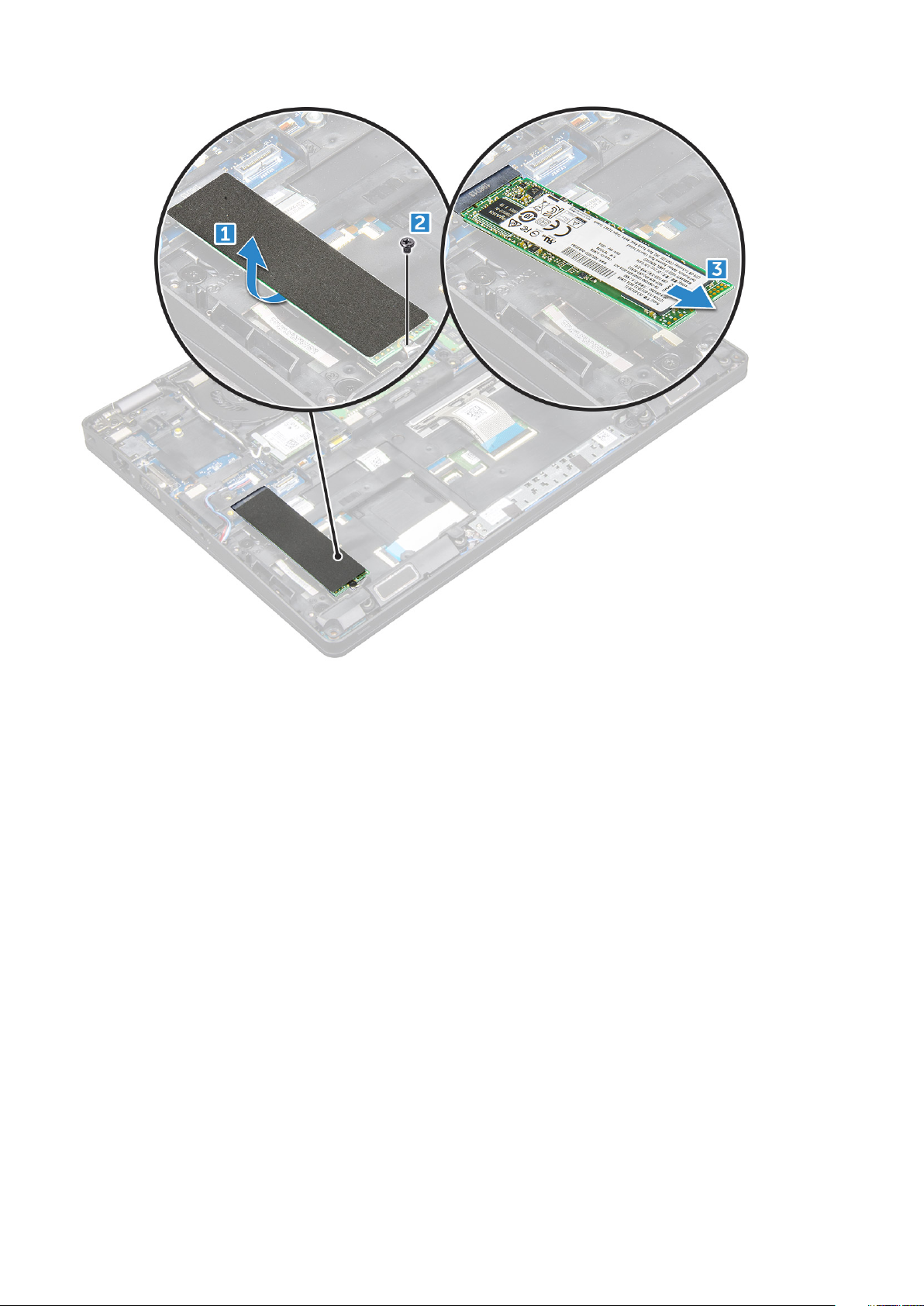
4. Para extraer el marco de la SSD, realice lo siguiente:
a) Extraiga el tornillo M2 x 3 que fija el marco de la SSD a la computadora [1].
b) Levante el marco de la SSD para extraerlo de la computadora [2].
18
Desmontaje y reensamblaje
Page 19

Instalación de la SSD M.2 opcional
1. Coloque el gancho de la SSD en la ranura del equipo.
2. Coloque el tornillo M2 x 3 que fija el gancho de la SSD a la computadora.
3. Inserte la tarjeta SSD en el conector del equipo.
4. Coloque la cinta de mylar protector sobre la SSD.
5. Coloque:
a) La batería
b) La cubierta de la base
6. Siga los procedimientos que se describen en Después de manipular el interior del equipo.
Unidad de disco duro
Extracción del ensamblaje de la unidad de disco duro
1. Siga los procedimientos que se describen en Antes de manipular el interior del equipo.
2. Extraiga:
a) La cubierta de la base
b) La batería
3. Para extraer el ensamblaje de la unidad de disco duro, realice lo siguiente:
a) Desconecte el cable de la unidad de disco duro del conector de la placa base [1].
b) Extraiga los tornillos que fijan el ensamblaje del de disco duro al equipo [2].
Desmontaje y reensamblaje
19
Page 20

c) Levante el ensamblaje del disco duro para extraerlo de la computadora.
Instalación del ensamblaje de la unidad de disco duro
1. Inserte el ensamblaje de la unidad de disco duro en la ranura del equipo.
2. Extraiga los tornillos que fijan el ensamblaje de la unidad de disco duro a la computadora.
3. Conecte el cable de la unidad de disco duro al conector en la placa base.
4. Coloque:
a) La batería
b) La cubierta de la base
5. Siga los procedimientos que se describen en Después de manipular el interior del sistema.
Batería de tipo botón
Extracción de la batería de tipo botón
1. Siga el procedimiento que se describe en Antes de manipular el interior de la computadora.
2. Extraiga:
a) la cubierta de la base
b) La batería
3. Para extraer la batería de tipo botón:
a) Desconecte el cable de la batería de tipo botón del conector de la placa base [1].
b) Levante la batería de tipo botón para liberarla del adhesivo y quitarla de la tarjeta madre del sistema [2].
20
Desmontaje y reensamblaje
Page 21
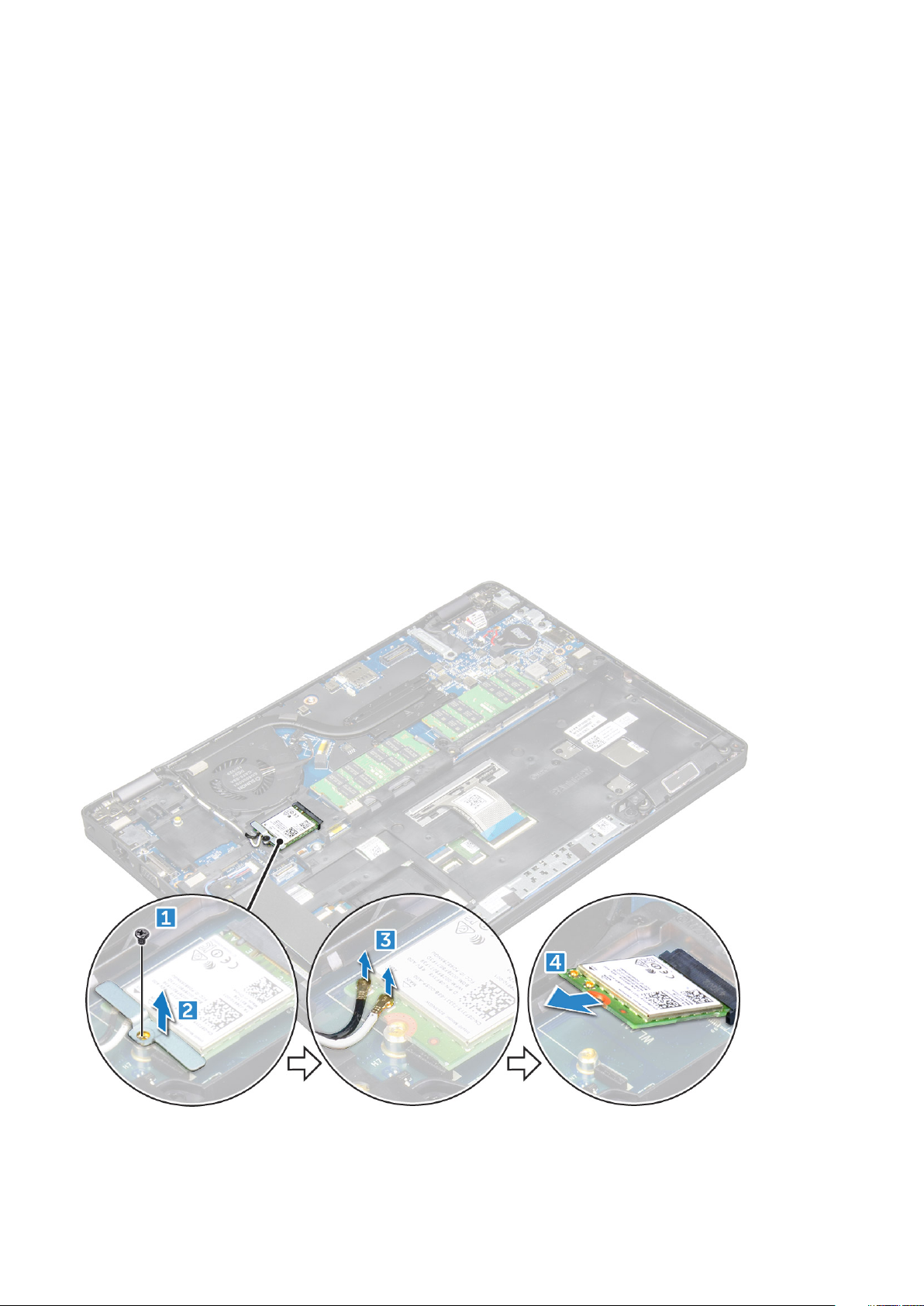
Instalación de la batería de tipo botón
1. Fije la batería de tipo botón en la tarjeta madre.
2. Conecte el cable de la batería de tipo botón al conector de la placa base.
3. Coloque:
a) La batería
b) la cubierta de la base
4. Siga el procedimiento que se describe en Después de manipular el interior de la computadora.
Tarjeta WLAN
Extracción de la tarjeta WLAN
1. Siga los procedimientos que se describen en Antes de manipular el interior del equipo.
2. Extraiga:
a) La cubierta de la base
b) La batería
3. Para quitar la tarjeta WLAN, realice lo siguiente:
a) Extraiga el tornillo M2 x 3 que fija la tarjeta WLAN a la computadora [1].
b) Extraiga el soporte metálico que fija los cables de WLAN [2].
c) Desconecte los cables WLAN de los conectores de la tarjeta WLAN [3].
d) Levante la tarjeta WLAN para extraerla del conector [4].
Desmontaje y reensamblaje
21
Page 22
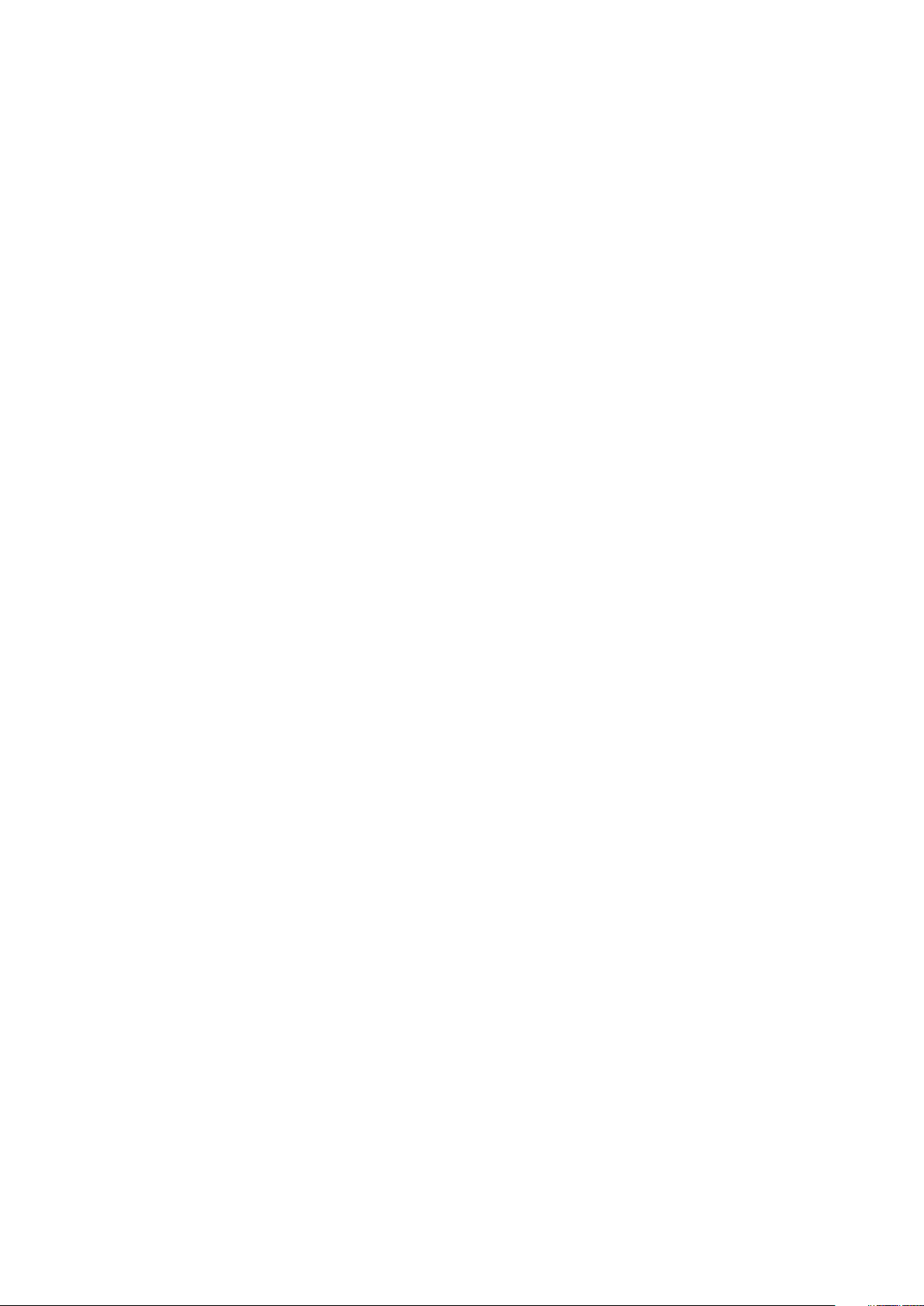
Instalación de la tarjeta WLAN
1. Inserte la tarjeta WLAN en el conector de la placa base.
2. Conecte los cables WLAN a los conectores de la tarjeta WLAN.
3. Coloque el soporte de metal para fijar los cables WLAN.
4. Ajuste el tornillo M2 x 3 para fijar la tarjeta WLAN a la computadora.
5. Coloque:
a) La batería
b) La cubierta de la base
6. Siga los procedimientos que se describen en Después de manipular el interior del equipo.
Tarjeta WWAN: opcional
Esto es opcional, ya que el sistema puede no enviarse con una tarjeta WWAN.
Extracción de la tarjeta WWAN
1. Siga los procedimientos que se describen en Antes de manipular el interior del equipo.
2. Extraiga:
a) La cubierta de la base
b) La batería
3. Para quitar la tarjeta WWAN, realice lo siguiente:
a) Extraiga el tornillo que fija la tarjeta WWAN.
b) Desconecte los cables de WWAN de los conectores de la tarjeta WWAN.
c) Libere los cables WWAN de la canaleta.
d) Extraiga la tarjeta WWAN del equipo.
Instalación de la tarjeta WWAN
1. Inserte la tarjeta WWAN en la ranura del equipo.
2. Pase los cables WWAN a través de la canaleta.
3. Conecte los cables de la tarjeta WWAN a los conectores de la tarjeta WWAN.
4. Coloque el tornillo para fijar la tarjeta WWAN a la computadora.
5. Coloque:
a) La batería
b) La cubierta de la base
6. Siga los procedimientos que se describen en Después de manipular el interior del equipo.
Módulos de memoria
Extracción del módulo de memoria
1. Siga los procedimientos que se describen en Antes de manipular el interior del equipo.
2. Extraiga:
a) La cubierta de la base
b) La batería
3. Para extraer el módulo de memoria, realice lo siguiente:
a) Haga palanca en los ganchos de fijación del módulo de memoria hasta que se libere el módulo de memoria [1].
b) Levante y extraiga el módulo de memoria del conector [2].
22
Desmontaje y reensamblaje
Page 23
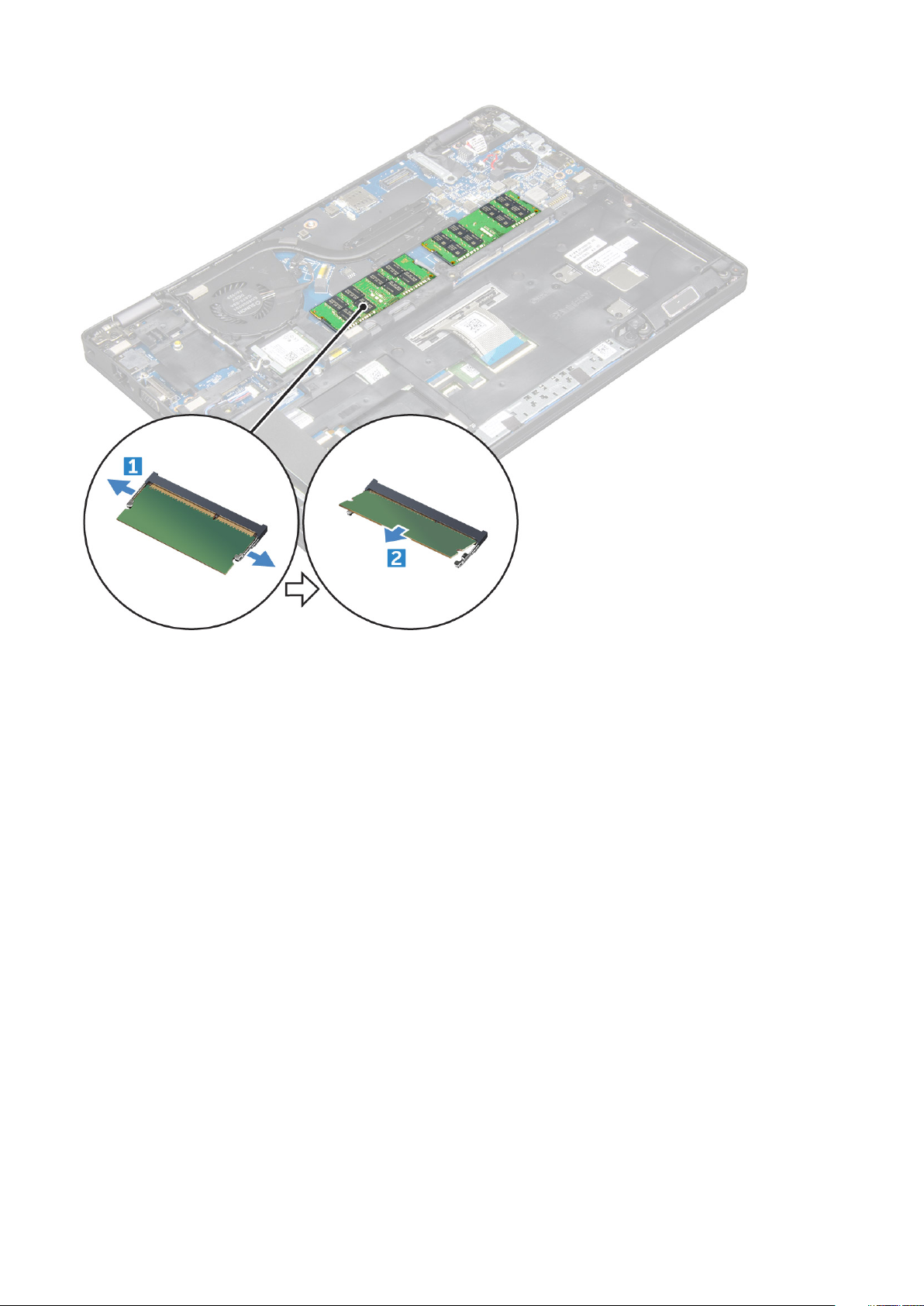
Instalación de un módulo de memoria
1. Inserte el módulo de memoria en el conector de memoria hasta que los ganchos de fijación sujeten el módulo de memoria.
2. Coloque:
a) La batería
b) La cubierta de la base
3. Siga los procedimientos que se describen en Después de manipular el interior del equipo.
Teclado y entramado del teclado
Extracción del reborde del teclado
1. Siga los procedimientos que se describen en Antes de manipular el interior del equipo.
2. Haga palanca en el reborde del teclado por los bordes [1] y levántelo para extraerlo de la computadora [2].
Desmontaje y reensamblaje
23
Page 24
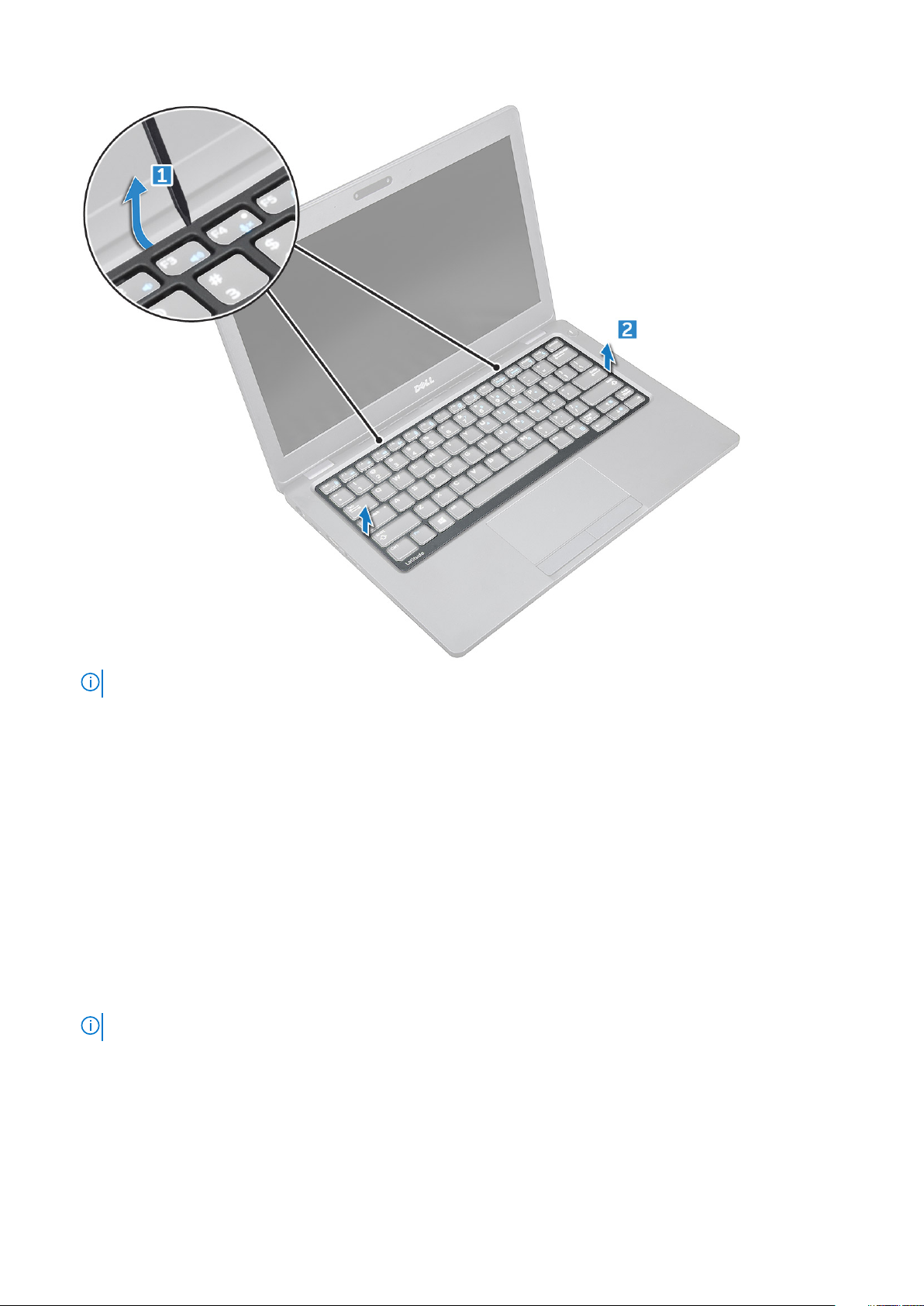
NOTA: Utilice una punta de plástico para hacer palanca en el reborde del teclado por los bordes.
Instalación del reborde del teclado
1. Coloque el entramado del teclado sobre el teclado y presione a lo largo de los bordes y entre las filas de teclas hasta que encaje en su
lugar.
2. Siga los procedimientos que se describen en Después de manipular el interior del equipo.
Extracción del teclado
1. Siga el procedimiento que se describe en Antes de manipular el interior de la computadora.
2. Extraiga:
a) la cubierta de la base
b) La batería
c) el reborde del teclado
3. Levante el pestillo y desconecte el cable del teclado del conector.
NOTA: Es posible que haya una cantidad diferente de cables para desconectarse en función del tipo de teclado.
24 Desmontaje y reensamblaje
Page 25
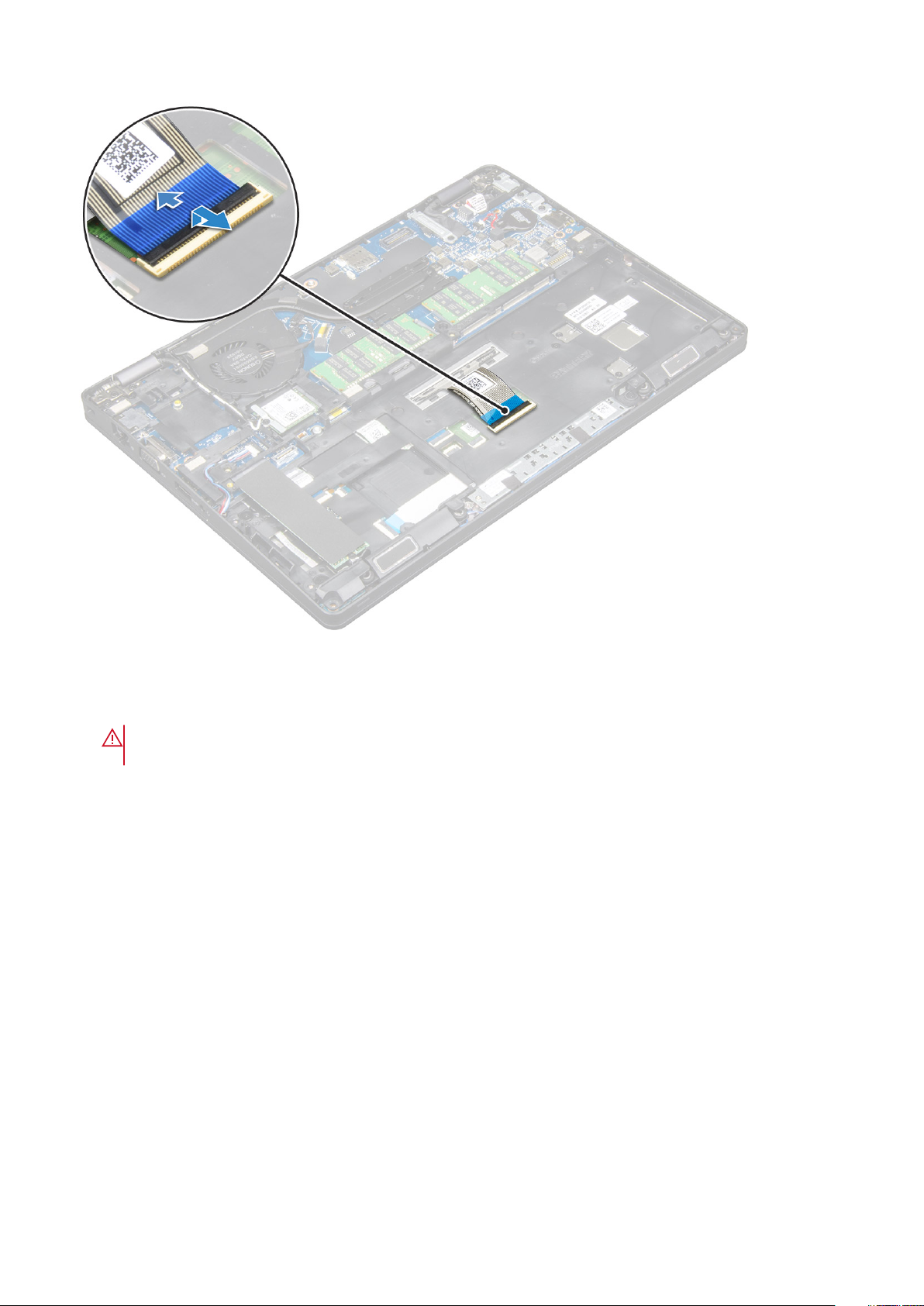
4. Coloque el equipo boca arriba y abra la pantalla.
5. Para quitar el teclado, realice los pasos siguientes:
a) Extraiga los tornillos M2*2 que fijan el teclado a la computadora [1].
b) Haga palanca en el teclado desde el borde y extráigalo de la computadora [2].
AVISO:
daños en el cable del teclado.
Asegúrese de extraer el cable del teclado situado debajo de la computadora para evitar que se produzcan
Desmontaje y reensamblaje 25
Page 26
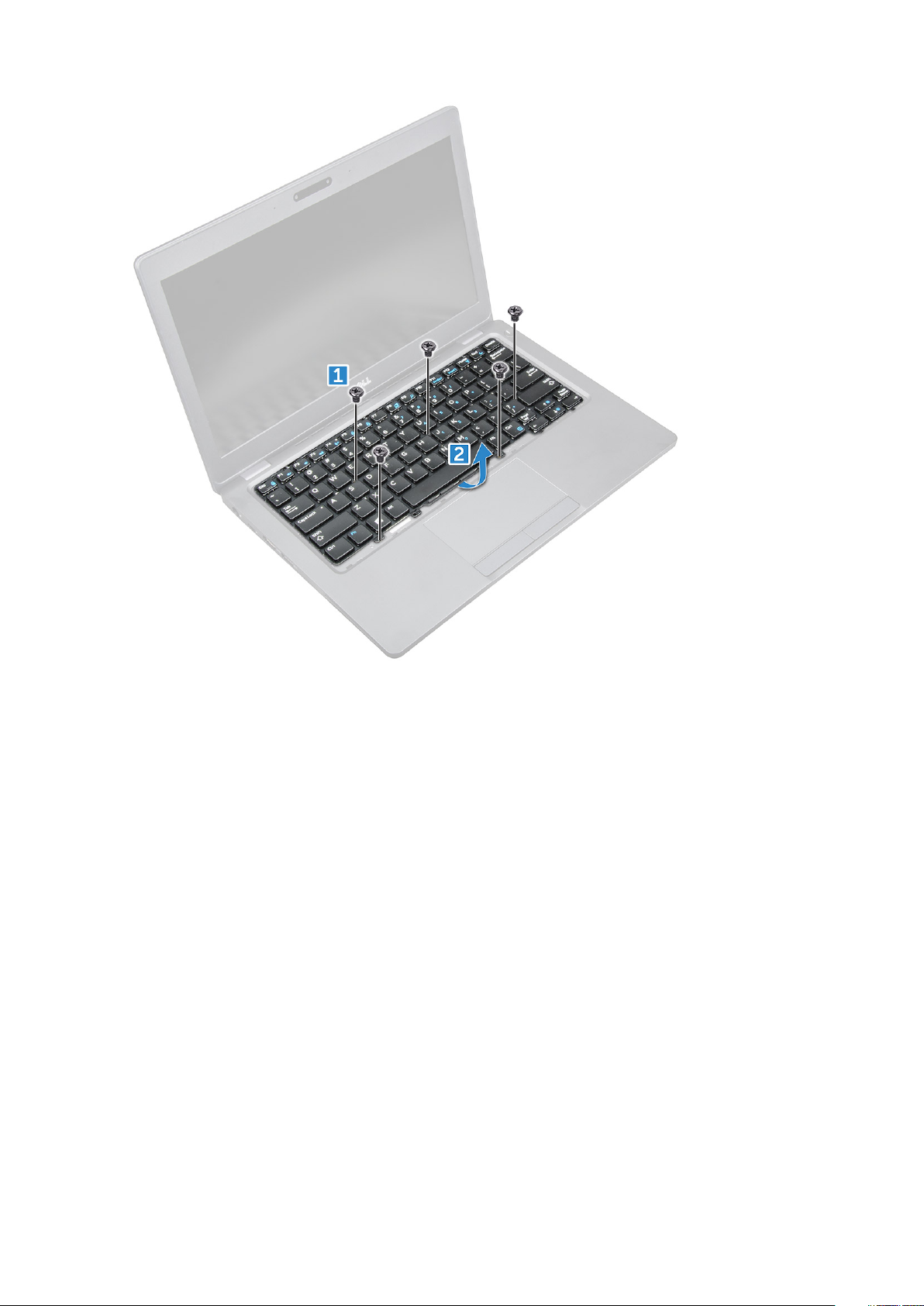
Instalación del teclado
1. Sostenga el teclado y coloque el cable del teclado a través del marcador de posición.
2. Coloque el teclado para que quede alineado con los soportes para tornillos en el equipo.
3. Ajuste los tornillos M2 x 2 que fijan el teclado a la computadora.
4. Conecte el cable del teclado al conector.
5. Coloque:
a) el reborde del teclado
b) La batería
c) La cubierta de la base
6. Siga los procedimientos que se describen en Después de manipular el interior del equipo.
del disipador de calor
Extracción del ensamblaje del disipador de calor
1. Siga los procedimientos que se describen en Antes de manipular el interior del equipo.
2. Extraiga:
a) La cubierta de la base
b) La batería
3. Para extraer el ensamblaje del disipador de calor, realice lo siguiente:
a) Desconecte el cable del ventilador del sistema del conector de la placa base [1].
b) Extraiga los tornillos M2 x 3 que fijan el ensamblaje del disipador de calor a la placa base [2].
26
Desmontaje y reensamblaje
Page 27

NOTA: Se deben mover los cables de WLAN a un lado para poder acceder a uno de los tornillos del ensamblaje del
disipador de calor.
c) Levante el ensamblaje del disipador de calor para extraerlo de la placa base.
Instalación del ensamblaje del disipador de calor
1. Coloque el ensamblaje del disipador de calor en la placa base.
2. Ajuste los tornillos M2 x 3 para fijar el ensamblaje del disipador de calor a la computadora.
3. Conecte el cable del ventilador del sistema al conector de la placa base.
4. Coloque:
a) La batería
b) La cubierta de la base
5. Siga los procedimientos que se describen en Después de manipular el interior del equipo.
Puerto del conector de alimentación
Extracción del puerto del conector de alimentación
1. Siga los procedimientos que se describen en Antes de manipular el interior del equipo.
2. Extraiga:
a) La cubierta de la base
b) La batería
3. Extraiga el puerto del conector de alimentación.
a) Desconecte el cable del puerto del conector de alimentación del conector de la placa base [1].
b) Extraiga el tornillo M2 x 3 para liberar el soporte de metal que fija el puerto del conector de alimentación [2].
c) Levante el soporte de metal [3].
d) Levante el puerto del conector de alimentación para extraerlo de la computadora [4].
Desmontaje y reensamblaje
27
Page 28

Instalación del puerto del conector de alimentación
1. Alinee el puerto del conector de alimentación con las hendiduras en la ranura y empújelo hacia abajo.
2. Coloque el soporte de metal en el puerto del conector de alimentación.
3. Ajuste el tornillo M2 x 3 que fija el puerto del conector de alimentación a la computadora.
4. Conecte el cable del puerto del adaptador de alimentación al conector de la placa base.
5. Coloque:
a) La batería
b) La cubierta de la base
6. Siga los procedimientos que se describen en Después de manipular el interior del equipo.
Marco del chasis
Extracción de la carcasa del chasis
1. Siga los procedimientos que se describen en Antes de manipular el interior del equipo.
2. Extraiga:
a) La cubierta de la base
b) La batería
c) Tarjeta WLAN
d) Tarjeta WWAN (opcional)
e) Ensamblaje de la unidad de disco duro (opcional)
f) la tarjeta SSD
3. Para liberar la carcasa del chasis, realice lo siguiente:
28
Desmontaje y reensamblaje
Page 29

a) Libere los cables de WLAN y WWAN de las canaletas [1].
b) Desconecte el cable del altavoz del conector en la placa base [2].
c) Levante el pestillo y desconecte el cable del teclado del conector [3].
NOTA: Es posible que haya más de un cable que deba desconectar, según el tipo del teclado.
4. Para extraer la carcasa del chasis, realice lo siguiente:
a) Extraiga los tornillos M2 x 2, M2 x 3 y M2 x 5 que fijan la carcasa del chasis a la computadora [1].
b) Levante la carcasa del chasis para extraerla de la computadora [2].
Desmontaje y reensamblaje
29
Page 30

Instalación de la carcasa del chasis
1. Coloque la carcasa del chasis en la computadora.
2. Ajuste los tornillos M2 x 2, M2 x 3 y M2 x 5 para fijar la carcasa del chasis a la computadora.
3. Conecte el cable del teclado al conector.
NOTA: Es posible que haya más de un cable que deba conectar, según los tipos de teclado.
4. Coloque los cables de WLAN y WWAN (opcional) a través de las canaletas.
5. Coloque:
a) la tarjeta SSD
b) Tarjeta WLAN
c) Tarjeta WWAN (opcional)
d) Ensamblaje de la unidad de disco duro (opcional)
e) La batería
f) La cubierta de la base
6. Siga el procedimiento que se describe en Después de manipular el interior del sistema.
Placa base
Extracción de la placa base
1. Siga los procedimientos que se describen en Antes de manipular el interior del equipo.
2. Extraiga:
a) la tarjeta SIM
b) La cubierta de la base
c) La batería
d) el reborde del teclado
30
Desmontaje y reensamblaje
Page 31

e) el teclado
f) Tarjeta WLAN
g) Tarjeta WWAN (opcional)
h) Ensamblaje de la unidad de disco duro (opcional)
i) la tarjeta SSD
j) Módulo de memoria
k) la batería de tipo botón
l) ensamblaje del disipador de calor
m) carcasa del chasis
3. Desconecte los siguientes cables de la placa base:
a) Superficie táctil [1]
b) Placa de LED [2]
c) Placa de USH [3]
4. Para soltar la placa base, realice lo siguiente:
a) Quite el tornillo M2x3 que fija el cable de la pantalla [1].
b) Levante el soporte de metal que fija el cable de la pantalla [2].
c) Desconecte los cables de la pantalla de los conectores de la placa base [3][4].
NOTA: Este paso solo se aplica para la cámara infrarroja.
d) Desconecte el cable del puerto del conector de alimentación del conector de la placa base [5].
e) Quite los tornillos M2x3 que fijan el soporte de metal [6].
NOTA: El soporte de metal fija el DisplayPort a través de USB tipo C.
f) Levante el soporte de metal para separarlo de la placa base [7].
Desmontaje y reensamblaje
31
Page 32

5. Para extraer la placa base, realice lo siguiente:
a) Retire los tornillos M2x3 que fijan la placa base al equipo [1].
b) Levante la placa base para extraerla del equipo [2].
32
Desmontaje y reensamblaje
Page 33

Instalación de la placa base
1. Alinee la placa base con los soportes para tornillos del equipo.
2. Ajuste los tornillos M2 x 3 que fijan la placa base a la computadora.
3. Coloque el soporte de metal para fijar el DisplayPort a través de USB tipo C.
4. Ajuste los tornillos M2 x 3 para fijar el soporte de metal en el DisplayPort a través de USB tipo C.
5. Conecte el cable del puerto del adaptador de alimentación al conector de la placa base.
6. Conecte los cables de la pantalla a los conectores de la placa base.
7. Coloque el soporte de metal que fija el cable de la pantalla.
8. Ajuste los tornillos M2 x 3 que fijan el soporte de metal.
9. Conecte los siguientes cables:
a) superficie táctil
b) la placa USH
c) Placa de LED
10. Coloque:
a) carcasa del chasis
b) Ensamblaje del disipador de calor
c) la batería de tipo botón
d) Módulo de memoria
e) la tarjeta SSD
f) Tarjeta WLAN
g) Tarjeta WWAN (opcional)
h) Ensamblaje de la unidad de disco duro (opcional)
i) el teclado
j) el reborde del teclado
k) La batería
Desmontaje y reensamblaje
33
Page 34

l) La cubierta de la base
m) la tarjeta SIM
11. Siga los procedimientos que se describen en Después de manipular el interior del equipo.
Módulo de tarjeta inteligente
Extracción de la placa del lector de tarjetas inteligentes
1. Siga los procedimientos que se describen en Antes de manipular el interior del equipo.
2. Extraiga:
a) La cubierta de la base
b) La batería
c) Tarjeta WLAN
d) Tarjeta WWAN (opcional)
e) Ensamblaje de la unidad de disco duro (opcional)
f) la tarjeta SSD
g) carcasa del chasis
3. Para liberar la placa del lector de tarjetas inteligentes, realice lo siguiente:
a) Desconecte el cable de la placa del lector de tarjetas inteligentes del conector [1].
b) Despegue el cable para liberarlo del adhesivo [2].
4. Para extraer la placa del lector de tarjetas inteligentes, realice lo siguiente:
a) Extraiga los tornillos que fijan la placa del lector de tarjetas inteligentes al reposamanos [1].
b) Deslice y extraiga el lector de tarjetas inteligentes de la ranura [2].
34
Desmontaje y reensamblaje
Page 35

Instalación de la placa del lector de tarjetas inteligentes
1. Inserte la placa del lector de tarjetas inteligentes alineándola con las lengüetas del chasis.
2. Ajuste los tornillos para fijar la placa del lector de tarjetas inteligentes a la computadora.
3. Adhiera el cable de la placa del lector de tarjetas inteligentes y conéctelo al conector.
4. Coloque:
a) carcasa del chasis
b) la tarjeta SSD
c) Tarjeta WLAN
d) Tarjeta WWAN (opcional)
e) Ensamblaje de la unidad de disco duro (opcional)
f) La batería
g) La cubierta de la base
5. Siga los procedimientos que se describen en Después de manipular el interior del equipo.
Altavoz
Extracción del altavoz
1. Siga los procedimientos que se describen en Antes de manipular el interior del equipo.
2. Extraiga:
a) La cubierta de la base
b) La batería
Desmontaje y reensamblaje
35
Page 36

c) Tarjeta WLAN
d) Tarjeta WWAN (opcional)
e) Ensamblaje de la unidad de disco duro (opcional)
f) la tarjeta SSD
g) carcasa del chasis
3. Despegue las cintas adhesivas que fijan el cable del altavoz [1] [2].
4. Levante el altavoz para extraerlo de la computadora.
36
Desmontaje y reensamblaje
Page 37

Instalación del altavoz
1. Inserte el módulo del altavoz alineándolo con los nodos del chasis.
2. Coloque el cable del altavoz a través de las canaletas.
3. Pegue las cintas adhesivas para fijar el cable del altavoz.
4. Coloque:
a) carcasa del chasis
b) Ensamblaje del disipador de calor
c) la tarjeta SSD
d) Ensamblaje de la unidad de disco duro (opcional)
e) Tarjeta WWAN (opcional)
f) Tarjeta WLAN
g) La batería
h) La cubierta de la base
5. Siga los procedimientos que se describen en Después de manipular el interior del equipo.
Ensamblaje de la pantalla
Extracción del ensamblaje de la pantalla
1. Siga los procedimientos que se describen en Antes de manipular el interior del equipo.
2. Extraiga:
a) La cubierta de la base
b) La batería
c) Tarjeta WLAN
d) Tarjeta WWAN (opcional)
e) Ensamblaje de la unidad de disco duro (opcional)
Desmontaje y reensamblaje
37
Page 38

f) la cubierta de bisagras de la pantalla
3. Para desconectar el cable de la pantalla, realice lo siguiente:
a) Libere los cables de WLAN y WWAN de las canaletas [1].
b) Extraiga el tornillo M2 x 5 que fija el soporte del cable de la pantalla a la computadora [2].
c) Extraiga el soporte del cable de la pantalla que fija el cable de la pantalla [3].
d) Desconecte el cable de la pantalla y el cable de la cámara infrarroja de los conectores en la placa base [4][5].
NOTA: La extracción del conector [5] es solo para modelos con cámara infrarroja.
4. Coloque la computadora sobre el borde de una superficie plana con la pantalla hacia abajo.
5. Para extraer el ensamblaje de la pantalla:
a) Extraiga los tornillos M2 x 5 que fijan el ensamblaje de la pantalla a la computadora [1].
b) Levante el ensamblaje de la pantalla para extraerlo de la computadora [2].
38
Desmontaje y reensamblaje
Page 39

Instalación del ensamblaje de la pantalla
1. Coloque el chasis sobre el borde de una superficie plana.
2. Coloque el ensamblaje de la pantalla alineándolo con los soportes para tornillos de la computadora.
3. Ajuste los tornillos M2 x 5 que fijan el ensamblaje de la pantalla a la computadora.
4. Levante la computadora y cierre la pantalla.
5. Conecte el cable de la pantalla y el cable de la cámara infrarroja a los conectores en la placa base.
NOTA: Cable de infrarrojo solo para modelos con cámara infrarroja.
6. Coloque el soporte de metal que fija el cable de la pantalla.
7. Ajuste los tornillos M2 x5 que fijan el cable de la pantalla.
8. Coloque los cables de WLAN y WWAN a través de las canaletas.
9. Coloque:
a) la cubierta de bisagras de la pantalla
b) Ensamblaje de la unidad de disco duro (opcional)
c) Tarjeta WLAN
d) Tarjeta WWAN (opcional)
e) La batería
f) La cubierta de la base
10. Siga los procedimientos que se describen en Después de manipular el interior del equipo.
Embellecedor de la pantalla
Extracción del bisel de la pantalla
1. Siga los procedimientos que se describen en Antes de manipular el interior del equipo.
2. Extraiga:
a) La cubierta de la base
b) La batería
c) la cubierta de bisagras de la pantalla
d) Tarjeta WLAN
e) Tarjeta WWAN (opcional)
Desmontaje y reensamblaje
39
Page 40

f) el ensamblaje de la pantalla
3. Para extraer el embellecedor de la pantalla:
a) Haga palanca en el bisel de la pantalla en la base de la pantalla [1].
b) Levante el bisel de la pantalla para liberarlo [2].
c) Haga palanca en los bordes del lateral de la pantalla para liberar el bisel de la pantalla [3, 4].
PRECAUCIÓN: El adhesivo que se utiliza en el bisel del LCD para sellarlo con el LCD en sí dificulta la extracción
del bisel, ya que el adhesivo es muy fuerte y tiende a permanecer pegado al LCD y puede sacar las capas o romper
el cristal cuando intente hacer palanca en los dos elementos para separarlos.
Instalación del embellecedor de la pantalla
1. Coloque el embellecedor de la pantalla en el ensamblaje de la pantalla.
NOTA:
Retire la cubierta protectora del adhesivo en el bisel del LCD antes de la colocación en el ensamblaje de la
pantalla.
2. Empezando por la esquina superior, presione el embellecedor de la pantalla y continúe alrededor de todo el embellecedor hasta que
encaje en el ensamblaje de la pantalla con un clic.
3. Coloque:
a) el ensamblaje de la pantalla
b) la cubierta de bisagras de la pantalla
c) Tarjeta WWAN (opcional)
d) Tarjeta WLAN
e) La batería
f) La cubierta de la base
4. Siga los procedimientos que se describen en Después de manipular el interior del equipo.
40
Desmontaje y reensamblaje
Page 41

Cubierta de bisagra de la pantalla
Extracción de la cubierta de bisagra de la pantalla
1. Siga los procedimientos que se describen en Antes de manipular el interior del equipo.
2. Extraiga:
a) La cubierta de la base
b) La batería
c) Tarjeta WLAN
d) el ensamblaje de la pantalla
e) el embellecedor de la pantalla
3. Para extraer la cubierta de bisagra de la pantalla, realice lo siguiente:
a) Extraiga el tornillo M2,5 x 3 que fija la cubierta de bisagra de la pantalla al chasis [1].
b) Levante la cubierta de bisagra de la pantalla para extraerla de la bisagra de la pantalla [2].
c) Repita los pasos a y b para extraer la otra cubierta de bisagra de la pantalla[3] [4].
Instalación de la cubierta de bisagra de la pantalla
1. Coloque la cubierta de bisagra de la pantalla sobre la bisagra de la pantalla.
2. Ajuste el tornillo M2,5 x 3 para fijar la cubierta de bisagra de la pantalla a la bisagra de la pantalla.
3. Repita los pasos 1 y 2 para colocar la otra cubierta de bisagra de la pantalla.
4. Coloque:
a) el embellecedor de la pantalla
b) el ensamblaje de la pantalla
Desmontaje y reensamblaje
41
Page 42

c) Tarjeta WLAN
d) La batería
e) La cubierta de la base
5. Siga los procedimientos que se describen en Después de manipular el interior del equipo.
Bisagras de la pantalla
Extracción de la bisagra de la pantalla
1. Siga los procedimientos que se describen en Antes de manipular el interior del equipo.
2. Extraiga:
a) La cubierta de la base
b) La batería
c) Tarjeta WWAN (opcional)
d) Tarjeta WLAN
e) la cubierta de bisagras de la pantalla
f) el ensamblaje de la pantalla
g) el embellecedor de la pantalla
h) la cubierta de bisagras de la pantalla
3. Para extraer la bisagra de la pantalla, realice lo siguiente:
a) Extraiga los tornillos M2,5 x 3 que fijan la bisagra de la pantalla al ensamblaje de la pantalla [1].
b) Levante la bisagra de la pantalla para extraerla del ensamblaje de la pantalla [2].
c) Repita los pasos a y b para extraer la otra bisagra de la pantalla.
42
Desmontaje y reensamblaje
Page 43

Instalación de la bisagra de la pantalla
1. Coloque la bisagra de la pantalla en el ensamblaje de la pantalla.
2. Ajuste los tornillos M2,5 x 3 para fijar la bisagra de la pantalla al ensamblaje de la pantalla.
3. Repita los pasos 1 y 2 para colocar la otra bisagra de la pantalla.
4. Coloque:
a) el embellecedor de la pantalla
b) el ensamblaje de la pantalla
c) Tarjeta WLAN
d) Tarjeta WWAN (opcional)
e) La batería
f) La cubierta de la base
5. Siga los procedimientos que se describen en Después de manipular el interior del equipo.
Panel de la pantalla
Extracción del panel de la pantalla
1. Siga los procedimientos que se describen en Antes de manipular el interior del equipo.
2. Extraiga:
a) La cubierta de la base
b) La batería
c) Tarjeta WWAN (opcional)
d) Tarjeta WLAN
e) la cubierta de bisagras de la pantalla
f) el ensamblaje de la pantalla
g) el embellecedor de la pantalla
3. Extraiga los tornillos M2 x 2 que fijan el panel de la pantalla al ensamblaje de la pantalla [1], levante y dé la vuelta el panel de la pantalla
para acceder al cable eDP [2].
4. Para extraer el panel de la pantalla:
a) Retire la cinta adhesiva [1].
Desmontaje y reensamblaje
43
Page 44

b) Levante la cinta azul que fija el cable eDP [2].
c) Levante el pestillo y desconecte el cable eDP del conector en el panel de la pantalla [3] [4].
Instalación del panel de la pantalla
1. Conecte el cable eDP al conector y pegue la cinta azul.
2. Pegue la cinta adhesiva para fijar el cable eDP.
3. Coloque el panel de la pantalla alineándolo con los soportes para tornillos en el ensamblaje de la pantalla.
4. Ajuste los tornillos M2 x 2 que fijan el panel de la pantalla al ensamblaje de la pantalla.
5. Coloque:
a) el embellecedor de la pantalla
b) el ensamblaje de la pantalla
c) Tarjeta WWAN (opcional)
d) Tarjeta WLAN
e) la cubierta de bisagras de la pantalla
f) La batería
g) La cubierta de la base
6. Siga los procedimientos que se describen en Después de manipular el interior del equipo.
Cable de la pantalla (eDP)
Extracción del cable eDP
1. Siga los procedimientos que se describen en Antes de manipular el interior del equipo.
44
Desmontaje y reensamblaje
Page 45

2. Extraiga:
a) La cubierta de la base
b) La batería
c) Tarjeta WLAN
d) Tarjeta WWAN (opcional)
e) la cubierta de bisagras de la pantalla
f) el ensamblaje de la pantalla
g) el embellecedor de la pantalla
h) la cubierta de la bisagra
i) Panel de la pantalla
3. Para extraer el cable eDP:
a) Deslice el cable de la pantalla [1].
b) Despegue el cable eDP del adhesivo [2].
Instalación del cable eDP
1. Adhiera el cable eDP al panel de la pantalla y conéctelo a la cámara.
2. Vuelva a alinear el cable de la pantalla para fijar el cable eDP.
3. Coloque:
a) Panel de la pantalla
b) la cubierta de la bisagra
c) el embellecedor de la pantalla
d) el ensamblaje de la pantalla
e) la cubierta de bisagras de la pantalla
f) Tarjeta WLAN
g) Tarjeta WWAN (opcional)
h) La batería
i) La cubierta de la base
Desmontaje y reensamblaje
45
Page 46

4. Siga los procedimientos que se describen en Después de manipular el interior del equipo.
Cámara
Extracción de la cámara
1. Siga los procedimientos que se describen en Antes de manipular el interior del equipo.
2. Extraiga:
a) La cubierta de la base
b) La batería
c) Tarjeta WWAN (opcional)
d) Tarjeta WLAN
e) la cubierta de bisagras de la pantalla
f) el ensamblaje de la pantalla
g) el embellecedor de la pantalla
h) Panel de la pantalla
3. Para extraer la cámara:
a) Desconecte el cable de la cámara del conector [1].
b) Levante la cámara para extraerla de la pantalla [2].
NOTA: El siguiente procedimiento se aplica solamente a una computadora no táctil.
46 Desmontaje y reensamblaje
Page 47

Instalación de la cámara
1. Inserte la cámara en la ranura en el ensamblaje de la pantalla.
2. Conecte el cable de la cámara al conector.
3. Coloque:
a) Panel de la pantalla
b) el embellecedor de la pantalla
c) el ensamblaje de la pantalla
d) la cubierta de bisagras de la pantalla
e) Tarjeta WWAN (opcional)
f) Tarjeta WLAN
g) La batería
h) La cubierta de la base
4. Siga los procedimientos que se describen en Después de manipular el interior del equipo.
Reposamanos
Extracción del reposamanos
1. Siga los procedimientos que se describen en Antes de manipular el interior del equipo.
2. Extraiga:
a) La cubierta de la base
b) La batería
c) la cubierta de bisagras de la pantalla
d) Tarjeta WLAN
e) Tarjeta WWAN (opcional)
f) Ensamblaje de la unidad de disco duro (opcional)
g) la tarjeta SSD
h) Módulo de memoria
i) la batería de tipo botón
j) Ensamblaje del disipador de calor
k) el ensamblaje de la pantalla
l) carcasa del chasis
m) la placa base
3. Una vez que se han extraído todos los componentes, queda el reposamanos.
Desmontaje y reensamblaje
47
Page 48

Instalación del reposamanos
1. Coloque el ensamblaje del reposamanos sobre una superficie plana.
2. Coloque:
a) la placa base
b) carcasa del chasis
c) Ensamblaje del disipador de calor
d) el ensamblaje de la pantalla
e) Ensamblaje de la unidad de disco duro (opcional)
f) la batería de tipo botón
g) Módulo de memoria
h) la tarjeta SSD
i) Tarjeta WWAN (opcional)
j) Tarjeta WLAN
k) Ensamblaje de la unidad de disco duro (opcional)
l) La batería
m) La cubierta de la base
3. Siga los procedimientos que se describen en Después de manipular el interior del equipo.
48
Desmontaje y reensamblaje
Page 49

Tecnología y componentes
Adaptador de alimentación
Esta laptop se envió con un enchufe de tipo barril de 7.4 mm en un adaptador de alimentación de 65 W.
AVISO: Cuando desconecte el cable del adaptador de CA del portátil, sujete el conector del cable, no el propio cable, y
tire firmemente, pero con cuidado de no dañar el cable.
AVISO: El adaptador de alimentación funciona con tomas de alimentación eléctrica de todo el mundo. No obstante, los
conectores de alimentación y los enchufes múltiples varían de un país a otro. El uso de un cable incompatible o la
conexión incorrecta de un cable al enchufe múltiple o al tomacorriente pueden dañar el equipo o provocar un incendio.
Procesadores
Este portátil se envía con los siguientes procesadores:
• Intel Core i3-7100U
• Intel Core i5-7200U
• Intel Core i5-7300U
• Intel Core i7-7600U
4
NOTA: La velocidad de reloj y el rendimiento varían según la carga de trabajo y otras variables.
Identificación de los procesadores en Windows 10
1. Toque Buscar en Internet y en Windows.
2. Escriba Administrador de dispositivos.
3. Toque Procesador.
Se muestra la información del procesador.
Verificación del uso del procesador en Administrador de tareas
1. Haga clic con el botón derecho del ratón en la barra de tareas.
2. Seleccione Inicio Administrador de tareas.
Se muestra la ventana del Administrador de tareas de Windows.
3. Haga clic en la pestaña Performance en la ventana del Administrador de tareas de Windows.
Tecnología y componentes 49
Page 50

Se muestra la información sobre el rendimiento del procesador.
Verificación del uso del procesador en el Monitor de recursos
1. Haga clic con el botón derecho del ratón en la barra de tareas.
2. Seleccione Start Task Manager.
Se muestra la ventana del Administrador de tareas de Windows.
3. Haga clic en la pestaña Performance en la ventana del Administrador de tareas de Windows.
Se muestra la información sobre el rendimiento del procesador.
4. Haga clic en Abrir monitor de recursos.
Conjunto de chips
Todas las laptops o equipos portátiles se comunican con la CPU mediante el chipset. Esta laptop se envía con la plataforma de 1 chip que
incluye el PCH de Intel de 7.ª generación.
Controladores del conjunto de chips Intel
Compruebe si los controladores del conjunto de chips de Intel ya están instalados en el portátil.
50
Tecnología y componentes
Page 51

Tabla 1. Controladores del conjunto de chips Intel
Antes de la instalación Después de la instalación
Descarga del controlador del conjunto de chips
1. Encienda el portátil.
2. Vaya a Dell.com/support.
3. Haga clic en Soporte de producto, introduzca la etiqueta de servicio de su portátil y haga clic en Enviar.
NOTA:
Si no tiene la etiqueta de servicio, utilice la función de detección automática o busque de forma manual el
modelo de su portátil.
4. Haga clic en Drivers and Downloads (Controladores y descargas).
5. Seleccione el sistema operativo instalado en el portátil.
6. Desplácese hacia abajo en la página, amplíe Conjunto de chips y seleccione el controlador del conjunto de chips.
7. Haga clic en Descargar archivo para descargar la última versión del controlador del conjunto de chips para su portátil.
8. Después de finalizar la descarga, vaya a la carpeta donde guardó el archivo del controlador.
9. Haga clic dos veces en el icono del archivo del controlador del conjunto de chips y siga las instrucciones que aparecen en pantalla.
Identificación del conjunto de chips en el Administrador de dispositivos en Windows 10
1. Haga clic con el botón derecho del mouse en el menú Inicio.
2. Seleccione Administrador de dispositivos.
3. Amplíe Dispositivos del sistema y busque el conjunto de chips.
Tecnología y componentes
51
Page 52

Opciones gráficas
Este portátil se envía con las siguientes opciones de conjuntos de chips de gráficos:
• Gráficos Intel HD 620
Controladores Intel HD Graphics
Compruebe si los controladores Intel HD Graphics ya están instalados en el portátil.
Tabla 2. Controladores Intel HD Graphics
Antes de la instalación Después de la instalación
Descarga de controladores
1. Encienda el portátil.
2. Vaya a Dell.com/support.
3. Haga clic en Soporte de producto, introduzca la etiqueta de servicio de su portátil y haga clic en Enviar.
Si no tiene la etiqueta de servicio, utilice la función de detección automática o busque de forma manual el
NOTA:
modelo de su portátil.
4. Haga clic en Drivers and Downloads (Controladores y descargas).
5. Seleccione el sistema operativo instalado en el portátil.
6. Desplácese hacia abajo en la página y seleccione el controlador que desea instalar.
7. Haga clic en Download File (Descargar archivo) para descargar el controlador en su equipo portátil.
8. Después de finalizar la descarga, vaya a la carpeta donde guardó el archivo del controlador.
9. Haga clic dos veces en el icono del archivo del controlador y siga las instrucciones que aparecen en pantalla.
52
Tecnología y componentes
Page 53

Opciones de pantalla
Esta computadora portátil tiene las siguientes opciones de pantalla:
• HD antirreflejo de 12,5" (1366 x 768) (no táctil)
• FHD antirreflejo de 12,5" (1920 x 1080) (no táctil)
• FHD antirreflejante y a prueba de huellas dactilares de 12,5" (1920 x 1080) (táctil)
Identificación del adaptador de pantalla
1. Haga clic con el botón derecho del mouse en el menú Inicio.
2. Seleccione Administrador de dispositivos.
3. Amplíe Display adapters.
Se muestran los adaptadores de pantalla.
Modificación de la resolución de la pantalla
1. Haga clic con el botón derecho del ratón en el escritorio y seleccione Configuración de pantalla.
2. Toque o haga clic en Configuración de pantalla.
Se mostrará la ventana Configuración
3. Desplácese hacia abajo y seleccione Configuración de pantalla avanzada.
Se mostrará la ventana Configuración de pantalla avanzada.
4. Seleccione la resolución deseada en la lista desplegable y, a continuación, toque Aplicar.
Rotación de la pantalla
1. Haga clic con el botón derecho del ratón en el escritorio.
Se muestra un submenú.
2. Seleccione Graphic Options (Opciones de gráficos) > Rotation (Rotación) y elija una de las siguientes opciones:
• Rotar a normal
• Rotar 90 grados
• Rotar 180 grados
• Rotar 270 grados
La pantalla también se puede rotar utilizando las siguientes combinaciones de teclas:
NOTA:
• Ctrl + Alt + tecla de flecha hacia arriba (Rotar a normal)
• tecla de flecha hacia la derecha (Rotar 90 grados)
• tecla de flecha hacia abajo (Rotar 180 grados)
Tecnología y componentes 53
Page 54

• tecla de flecha hacia la izquierda (Rotar 270 grados)
Ajuste del brillo en Windows 10
Para activar o desactivar el ajuste automático del brillo de la pantalla:
1. Deslice el dedo desde el borde derecho de la pantalla para acceder al Centro de actividades.
2. Toque o haga clic en Configuración
3. Utilice el control deslizante Ajustar el brillo de la pantalla automáticamente para activar o desactivar el ajuste automático del brillo.
NOTA: También puede utilizar el control deslizante Nivel de brillo para ajustar el brillo de forma manual.
> Sistema > Pantalla.
Limpieza de la pantalla
1. Compruebe si hay manchas o alguna zona que se deba limpiar.
2. Utilice un paño de microfibra para eliminar cualquier rastro de polvo visible y elimine con cuidado las partículas de suciedad.
3. Para limpiar la pantalla y mantenerla en perfectas condiciones, clara y nítida, es necesario utilizar kits de limpieza adecuados.
NOTA: No aplique soluciones de limpieza directamente en la pantalla, aplíquelas al paño de limpieza.
4. Limpie suavemente la pantalla con un movimiento circular. No presione con fuerza el paño.
NOTA: No presione con fuerza ni toque la pantalla con los dedos, o dejará manchas y marcas de grasa.
NOTA: No deje ningún líquido en la pantalla.
5. Elimine todos los excesos de humedad, ya que estos pueden dañar la pantalla.
6. Deje que la pantalla se seque completamente antes de encenderla.
7. Para las manchas difíciles de eliminar, repita este procedimiento hasta que la pantalla esté limpia.
Uso de la pantalla táctil en Windows 10
Siga estos pasos para activar o desactivar la pantalla táctil:
1. Haga clic con el botón derecho del mouse en el menú Inicio.
2. Seleccione Panel de control.
3. Toque Lápiz y dispositivos de entrada en el Panel de control.
4. Toque la pestaña Táctil.
5. Seleccione Usar el dedo como dispositivo de entrada para activar la pantalla táctil. Anule la selección de la casilla para desactivar la
pantalla táctil.
Conexión a dispositivos de visualización externos
Siga estos pasos para conectar el portátil a un dispositivo de visualización externo:
1. Asegúrese de que el dispositivo de visualización externo esté encendido y conecte el cable del dispositivo de visualización externo a un
puerto de video de la computadora portátil.
2. Pulse la tecla del logotipo de Windows + P.
3. Seleccione uno de los siguientes modos:
• Solo pantalla de PC
• Duplicar
• Ampliar
• Solo segunda pantalla
NOTA: Para obtener más información, consulte la documentación que se envía con el dispositivo de visualización.
54 Tecnología y componentes
Page 55

Controladora Realtek ALC3253 Waves MaxxAudio Pro
Esta computadora portátil se adquirió con una controladora integrada Realtek ALC3253-CG Waves MaxxAudio Pro. Se trata de un códec
de audio de alta definición diseñado para computadoras de escritorio y portátiles con Windows.
Descarga del controlador de audio.
1. Encienda el portátil.
2. Vaya a www.Dell.com/support.
3. Haga clic en Soporte de producto, introduzca la etiqueta de servicio de su portátil y haga clic en Enviar.
NOTA: Si no tiene la etiqueta de servicio, utilice la función de detección automática o busque de forma manual el
modelo de su portátil.
4. Haga clic en Drivers and Downloads (Controladores y descargas).
5. Seleccione el sistema operativo instalado en el portátil.
6. Desplácese por la página y amplíe Audio.
7. Seleccione el controlador de audio.
8. Toque Descargar archivo para descargar la versión más reciente del controlador de audio para su portátil.
9. Después de finalizar la descarga, vaya a la carpeta donde guardó el archivo del controlador de audio.
10. Haga clic dos veces el icono del archivo del controlador de audio y siga las instrucciones que aparecen en pantalla.
Identificación del controlador de audio en Windows 10
1. Deslice el dedo desde el borde derecho para abrir el Centro de actividades y seleccione Configuración
2. Escriba Administrador de dispositivos en el cuadro de búsqueda y seleccione Administrador de dispositivos en el panel
izquierdo.
3. Amplíe Controladores de sonido, vídeo y juego.
Se muestra el controlador de audio.
Tabla 3. Identificación del controlador de audio en Windows 10
Antes de la instalación Después de la instalación
.
Modificación de la configuración de audio
1. Toque Buscar en la web y en Windows y escriba Dell Audio.
2. Inicie la utilidad Dell Audio en el panel izquierdo.
Tarjetas WLAN
Esta computadora portátil admite la tarjeta Intel 8265 con y sin Bluetooth o Qualcomm 1820 con Bluetooth
NOTA: Qualcomm xxxxxx (por ejemplo: QCA61x4A) es un producto de Qualcomm Technologies, Inc.
Tecnología y componentes 55
Page 56

Opciones de la pantalla Secure Boot (Inicio seguro)
Opción Descripción
Secure Boot
Enable
Expert Key
Management
Esta opción activa o desactiva la característica de Inicio seguro.
• Disabled (Desactivado)
• Enabled (Activado)
Configuración predeterminada: la opción está activada.
Le permite manipular las bases de datos con clave de seguridad solo si el sistema se encuentra en Custom Mode
(Modo personalizado). La opción Enable Custom Mode (Activar modo personalizado) está desactivada de
manera predeterminada. Las opciones son:
• PK
• KEK
• db
• dbx
Si activa la opción Modo personalizado, aparecerán las opciones relevantes para PK, KEK, db y dbx. Las
opciones son:
• Save to File: guarda la clave en un archivo seleccionado por el usuario.
• Replace from File: reemplaza la clave actual con una clave de un archivo seleccionado por el usuario.
• Append from File: agrega una clave a la base de datos actual a partir de un archivo seleccionado por el
usuario.
• Delete: elimina la clave seleccionada.
• Reset All Keys: restablece la configuración predeterminada.
• Delete All Keys: elimina todas las claves.
NOTA: Si desactiva Custom Mode (Modo personalizado), todos los cambios efectuados se
eliminarán y las claves se restaurarán a la configuración predeterminada.
Opciones de disco duro
Esta computadora portátil es compatible con HDD, SSD SATA M.2 y NVMe PCIe M.2.
Identificación de la unidad de disco duro en Windows 10
1. Haga clic con el botón derecho del mouse en el menú Inicio.
2. Seleccione Administrador de dispositivos y expanda Unidades de disco.
La unidad de disco duro aparece bajo Unidades de disco.
Identificación de la unidad de disco duro en el BIOS
1. Encienda o reinicie el sistema.
2. Cuando aparezca el logotipo de Dell, realice la siguiente acción para acceder al programa de configuración del BIOS:
• Con el teclado: presione la tecla F2 hasta que aparezca el mensaje "Entering BIOS setup" (Entrando a la configuración del BIOS).
Para acceder al menú de selección de arranque, toque F12.
56
Tecnología y componentes
Page 57

La unidad de disco duro aparece en System Information (Información del sistema) en el grupo General.
Características de la cámara
Este portátil se envía con una cámara frontal con una resolución de imagen de 1280 x 720 (máximo).
NOTA: La cámara está en la parte central superior de la pantalla.
NOTA: La computadora portátil también se envía con la opción sin cámara.
Identificación de la cámara en Administrador de dispositivos en Windows 10
1. En el cuadro de búsqueda, escriba Administrador de dispositivos y toque para iniciarlo.
2. En Administrador de dispositivos, amplíe Dispositivos de imagen.
Inicio de la cámara
Para iniciar la cámara, abra la aplicación que utiliza la cámara. Por ejemplo, si toca el software de Skype que se envía con la computadora
portátil, la cámara se enciende. De forma similar, si está chateando en Internet y la aplicación solicita acceder a la cámara web, la cámara
web se enciende.
Inicio de la aplicación de la cámara
1. Toque o haga clic en el botón de Windows y seleccione Todas las aplicaciones.
2. Seleccione Cámara en la lista aplicaciones.
Tecnología y componentes
57
Page 58

3. Si la aplicación de la cámara no está disponible en la lista aplicaciones, búsquela.
Funciones de la memoria
Esta computadora portátil admite una memoria mínima de 4 GB y una memoria máxima DDR4 de 32 GB, hasta 2133 MHz (dos núcleos).
NOTA: El módulo de memoria en el procesador de dos núcleos tendrá impreso 2400 MHz, pero funciona a 2133 MHz.
Verificación de la memoria del sistema en Windows 10
1. Haga clic en el menú Inicio y seleccione Configuración
2. En Sistema, toque Sobre.
> Sistema.
Verificación de la memoria del sistema en el BIOS de la configuración del sistema
1. Encienda o reinicie el sistema.
2. Realice las siguientes acciones una vez que aparezca el logotipo de Dell
58
Tecnología y componentes
Page 59

• Con el teclado: presione la tecla F2 hasta que aparezca el mensaje "Entering BIOS setup" (Entrando a la configuración del BIOS).
Para acceder al menú de selección de arranque, toque F12.
3. En el panel izquierdo, seleccione Configuración > General > Información del sistema.
La información de la memoria se muestra en el panel derecho.
Controladores de audio Realtek HD
Compruebe si los controladores de audio Realtek ya están instalados en el portátil.
Tabla 4. Controladores de audio Realtek HD
Antes de la instalación Después de la instalación
Tecnología y componentes 59
Page 60

Opciones de configuración del sistema
NOTA: Los elementos listados en esta sección aparecerán o no en función del equipo y de los dispositivos instalados.
Temas:
• Secuencia de inicio
• Teclas de navegación
• Descripción general del programa de configuración del sistema
• Acceso al programa System Setup (Configuración del sistema)
• Opciones de la pantalla General (General)
• Opciones de la pantalla System Configuration (Configuración del sistema)
• Opciones de la pantalla Video (Vídeo)
• Opciones de la pantalla Security (Seguridad)
• Opciones de la pantalla Secure Boot (Inicio seguro)
• Extensiones de Intel Software Guard
• Opciones de la pantalla Performance (Rendimiento)
• Opciones de la pantalla Power Management (Administración de energía)
• Opciones de la pantalla POST Behavior (Comportamiento de POST)
• Opciones de la pantalla Virtualization support (Compatibilidad con virtualización)
• Opciones de la pantalla Wireless (Inalámbrico)
• Opciones de la pantalla Maintenance (Mantenimiento)
• Opciones de la pantalla System Log (Registro del sistema)
• Actualización del BIOS en Windows
• Contraseña del sistema y de configuración
5
Secuencia de inicio
La secuencia de arranque le permite omitir el orden de dispositivos de arranque definido en la configuración del sistema e iniciar
directamente a un dispositivo específico (por ejemplo, la unidad óptica o la unidad de disco duro). Durante la prueba de encendido
automática (POST), cuando aparece el logotipo de Dell, puede hacer lo siguiente:
• Acceder al programa de configuración del sistema al presionar la tecla F2
• Presionar la tecla F12 para activar el menú de arranque por única vez
El menú de arranque de una vez muestra los dispositivos desde los que puede arrancar, incluida la opción de diagnóstico. Las opciones del
menú de arranque son las siguientes:
• Unidad extraíble (si está disponible)
• Unidad STXXXX
NOTA: XXXX denota el número de la unidad SATA.
• Unidad óptica (si está disponible)
• Unidad de disco duro SATA (si está disponible)
• Diagnóstico
NOTA: Elegir Diagnósticos muestra la pantalla Diagnósticos de ePSA.
La pantalla de secuencia de inicio también muestra la opción de acceso a la pantalla de la configuración del sistema.
Teclas de navegación
Para la mayoría de las opciones de configuración del sistema, se registran los cambios efectuados, pero no se
NOTA:
aplican hasta que se reinicia el sistema.
60 Opciones de configuración del sistema
Page 61

Teclas Navegación
Flecha hacia arriba Se desplaza al campo anterior.
Flecha hacia abajo Se desplaza al campo siguiente.
Intro Permite introducir un valor en el campo seleccionado, si se puede, o seguir el vínculo del campo.
Barra espaciadora Amplía o contrae una lista desplegable, si procede.
Lengüeta Se desplaza a la siguiente área de enfoque.
Esc Se desplaza a la página anterior hasta que vea la pantalla principal. Presionar Esc en la pantalla principal muestra
un mensaje de confirmación donde se le solicita que guarde los cambios y reinicie el sistema.
Descripción general del programa de configuración del sistema
La configuración del sistema le permite:
• Cambiar la información de configuración del sistema después de agregar, cambiar o extraer hardware del equipo.
• Establecer o cambiar opciones seleccionables por el usuario, como la contraseña de usuario.
• Leer la cantidad de memoria actual o establecer el tipo de unidad de disco duro que está instalada.
Antes de utilizar el programa de configuración del sistema, se recomienda anotar la información de las pantallas de configuración del
sistema para poder utilizarla posteriormente.
PRECAUCIÓN:
pueden provocar que el equipo no funcione correctamente.
A menos que sea un usuario experto, no cambie la configuración de este programa. Algunos cambios
Acceso al programa System Setup (Configuración del sistema)
1. Encienda (o reinicie) el equipo.
2. Después de que aparezca el logotipo blanco de Dell, presione <F2> inmediatamente.
Aparecerá la página Configuración del sistema.
NOTA:
Si tarda demasiado y aparece el logotipo del sistema operativo, espere hasta que se muestre el escritorio. A
continuación, apague o reinicie la computadora y vuelva a intentarlo.
NOTA: Cuando aparezca el logotipo de Dell, también puede pulsar <F12> y, a continuación, seleccionar Configuración
del BIOS.
Opciones de la pantalla General (General)
En esta sección se enumeran las principales características de hardware del equipo.
Opción
Información del
sistema
Descripción
En esta sección se enumeran las principales características de hardware del equipo.
• System Information (Información del sistema): muestra la versión del BIOS, la etiqueta de servicio, la etiqueta
de inventario, la etiqueta de propiedad, la fecha de propiedad, la fecha de fabricación y el código de servicio
rápido.
• Memory Information (Información de la memoria): muestra la memoria instalada, la memoria disponible, la
velocidad de la memoria, el modo de canales de memoria, la tecnología de memoria, el tamaño del DIMM A y el
tamaño del DIMM B.
• Processor Information (Información del procesador): muestra el tipo de procesador, el recuento de núcleos, el
ID del procesador, la velocidad de reloj actual, la velocidad de reloj mínima, la velocidad de reloj máxima, la
caché del procesador L2, la caché del procesador L3, la capacidad de HT y la tecnología de 64 bits.
Opciones de configuración del sistema 61
Page 62

Opción Descripción
• Device Information (Información del dispositivo): muestra la unidad de disco duro principal, la SATA2 M.2, la
SATA M.2, la SSD PCIe M.2-0, la dirección MAC de LOM, la controladora de vídeo, la versión del BIOS de
vídeo, la memoria de vídeo, el tipo de panel, la resolución nativa, la controladora de audio, el dispositivo Wi-Fi, el
dispositivo WiGig, el dispositivo de telefonía móvil y el dispositivo Bluetooth.
Battery
Information
Secuencia de
inicio
Advanced Boot
Options
Seguridad de ruta
de inicio UEFI
Fecha/Hora Permite modificar la fecha y la hora.
Muestra el estado de la batería y el tipo de adaptador de CA conectado al equipo.
Le permite cambiar el orden en el que el equipo busca un sistema operativo.
• Diskette Drive (Unidad de disquete)
• Internal HDD (Disco duro interno)
• USB Storage Device (Dispositivo de almacenamiento USB)
• CD/DVD/CD-RW Drive (Unidad de CD/DVD/CD-RW)
• Onboard NIC (NIC incorporada)
Esta opción le permite obtener las ROM de la opción heredada para que se carguen. La opción Enable Legacy
Option ROMs (Activar ROM de opción heredada) está desactivada de manera predeterminada.
Esta opción controla si el sistema le solicitará al usuario ingresar la contraseña de administrador cuando inicie una
ruta de inicio UEFI desde el menú de inicio de F12.
• Always, Except Internal HDD (Siempre, excepto HDD interno)
• Always (Siempre)
• Never (Nunca): esta opción está habilitada de manera predeterminada.
Opciones de la pantalla System Configuration (Configuración del sistema)
Opción
Integrated NIC Permite configurar la controladora de red integrada. Las opciones son:
Parallel Port Permite configurar el puerto paralelo de la estación de acoplamiento. Las opciones son:
Serial Port Permite configurar el puerto serie integrado. Las opciones son:
SATA Operation Permite configurar la controladora de la unidad de disco duro SATA interna. Las opciones son:
Descripción
• Disabled (Desactivado)
• Enabled (Activado)
• Enabled w/PXE (Habilitada con PXE): esta opción está activada de forma predeterminada.
• Disabled (Desactivado)
• AT: esta opción está activada de forma predeterminada.
• PS2
• ECP
• Disabled (Desactivado)
• COM1: esta opción está activada de forma predeterminada.
• COM2
• COM3
• COM4
• Disabled (Desactivado)
• AHCI
• RAID On (RAID activada): esta opción está activada de forma predeterminada.
Drives Permite configurar las unidades SATA integradas. Todas las unidades están activadas de manera predeterminada.
Las opciones son:
62 Opciones de configuración del sistema
Page 63

Opción Descripción
• SATA-0
• SATA-2
• SATA-4
• M.2 PCI-e SSD-0
SMART Reporting Este campo controla si se informa de los errores de la unidad de disco duro para unidades integradas durante el
inicio del sistema. Esta tecnología es parte de la especificación SMART (Tecnología de informes y análisis de
automonitoreo). Esta opción está desactivada de forma predeterminada.
• Enable SMART Reporting (Activar informe SMART)
Configuración de
USB
USB PowerShare Este campo configura el comportamiento de la función USB PowerShare. Esta opción le permite cargar
Unobtrusive Mode Cuando esta opción está activada, al pulsar Fn+F7 se apagan todas las emisiones de luz y sonido en el sistema.
Miscellaneous
Devices
Esta es una característica opcional.
Este campo configura la controladora USB integrada. Si la opción Boot Support (Compatibilidad de inicio) está
activada, el sistema puede arrancar desde cualquier tipo de dispositivo de almacenamiento masivo USB (unidad de
disco duro, llave de memoria o unidad de disquete).
Si el puerto USB está activado, el dispositivo conectado al puerto está activado y disponible para el sistema
operativo.
Si el puerto USB está desactivado, el sistema operativo no podrá ver ningún dispositivo que se le conecte.
Las opciones son:
• Enable USB Boot Support (Activar compatibilidad de inicio USB): esta opción está activada de forma
predeterminada.
• Enable External USB Port (Activar puerto USB externo): esta opción está activada de forma predeterminada.
NOTA: El teclado y el mouse USB funcionan siempre en la configuración del BIOS,
independientemente de esta configuración.
dispositivos externos mediante el uso de la batería del sistema almacenada a través del puerto USB PowerShare.
Para reanudar el funcionamiento normal, pulse Fn+F7 nuevamente. Esta opción está desactivada de forma
predeterminada.
Permite activar o desactivar los siguientes dispositivos:
• Enable Camera (Activar cámara): esta opción está activada de forma predeterminada.
• Enable Hard Drive Free Fall Protection (Activar protección contra caída de la unidad de disco duro): esta
opción está activada de manera predeterminada.
• Habilitar tarjeta Secure Digital (SD): Esta opción está habilitada de forma predeterminada.
• Secure Digital (SD) Card Boot
• Secure Digital (SD) Card Read — only Mode (Modo de solo lectura de tarjeta Secure Digital [SD])
Opciones de la pantalla Video (Vídeo)
Opción
Brillo LCD Permite ajustar el brillo en función de la fuente de energía (On Battery [Batería] u On AC [CA]).
NOTA: La configuración de vídeo sólo estará visible cuando haya instalada una tarjeta de vídeo en el sistema.
Descripción
Opciones de la pantalla Security (Seguridad)
Opción
Contraseña de
administrador
Descripción
Permite establecer, cambiar o eliminar la contraseña de administrador.
Opciones de configuración del sistema 63
Page 64
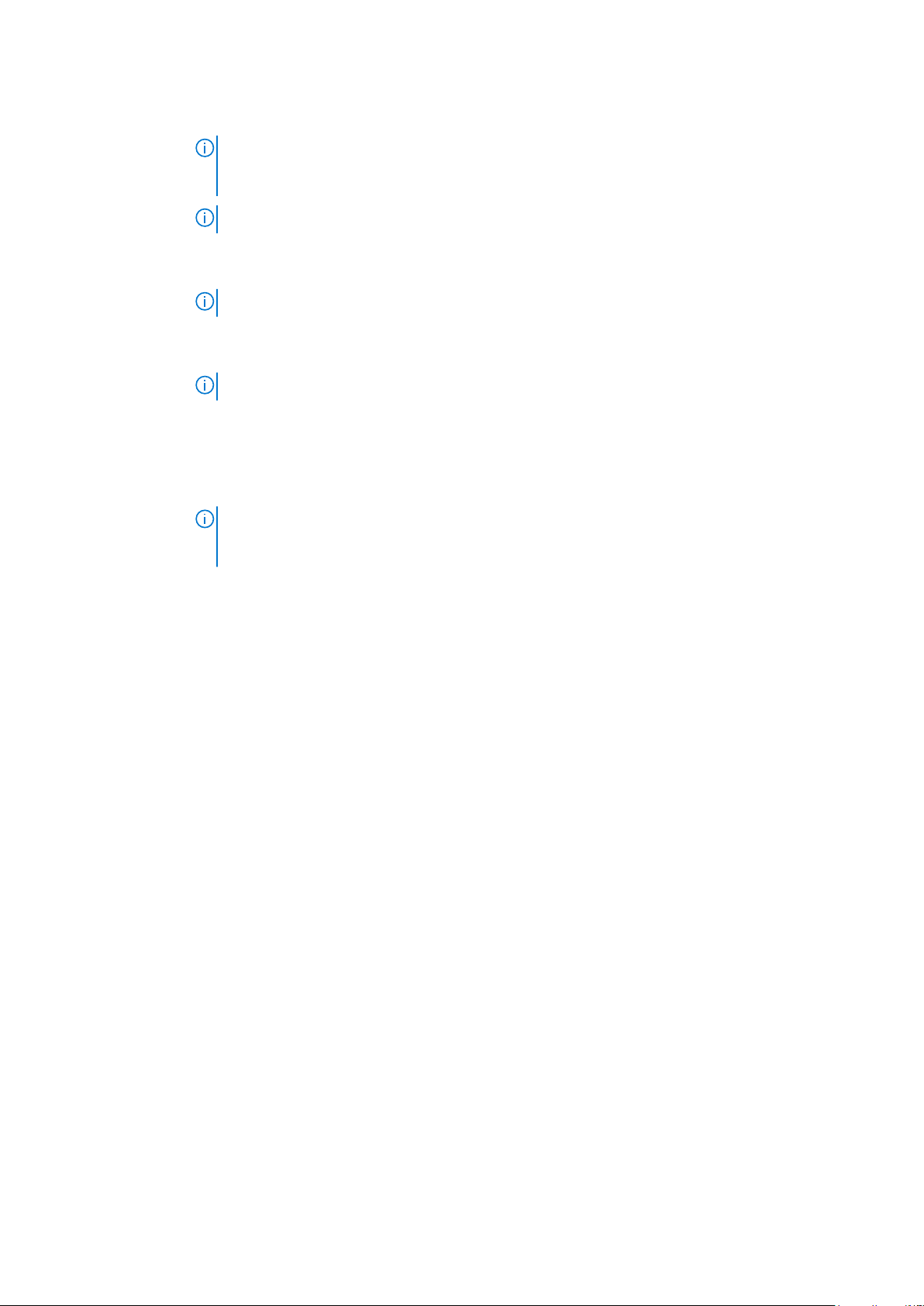
Opción Descripción
NOTA: La contraseña de administrador debe establecerse antes que la contraseña del sistema o
unidad de disco duro. Al eliminar la contraseña de administrador, se elimina automáticamente la
contraseña del sistema.
NOTA: Los cambios de contraseña realizados correctamente se aplican de forma inmediata.
Configuración predeterminada: sin establecer
Contraseña del
sistema
M.2 SATA SSD
Password
Strong Password Permite establecer como obligatoria la opción de establecer siempre contraseñas seguras.
Password
Configuration
Password Bypass Permite activar o desactivar el permiso para omitir las contraseñas del sistema y de la unidad de disco duro
Permite establecer, cambiar o eliminar la contraseña del sistema.
NOTA: Los cambios de contraseña realizados correctamente se aplican de forma inmediata.
Configuración predeterminada: sin establecer
Este campo le permite establecer, cambiar o eliminar la contraseña de la SSD SATA M.2.
NOTA: Los cambios de contraseña realizados correctamente se aplican de forma inmediata.
Configuración predeterminada: sin establecer
Configuración predeterminada: la opción Enable Strong Password (Activar contraseña segura) no está
seleccionada.
NOTA: Si se ha activado la opción Strong Password (Contraseña segura), las contraseñas de
administrador y del sistema deben contener como mínimo un carácter en mayúscula y un carácter
en minúscula, y deben tener una longitud mínima de 8 caracteres.
Permite determinar la longitud mínima y máxima de las contraseñas de administrador y del sistema.
interna, cuando están establecidas. Las opciones son:
• Disabled (Desactivado)
• Reboot bypass (Omisión de reinicio)
Configuración predeterminada: Disabled (Desactivado)
Cambio de
contraseña
Non-Admin Setup
Changes
UEFI Capsule
Firmware Updates
TPM 2.0 Security Le permite activar el módulo de plataforma segura (TPM) durante la POST. Las opciones son:
Permite habilitar el permiso para deshabilitar las contraseñas del sistema y de la unidad de disco duro si se ha
establecido la contraseña de administrador.
Configuración predeterminada: la opción Allow Non-Admin Password Changes (Permitir cambios en las
contraseñas que no sean de administrador) está seleccionada.
Le permite determinar si los cambios en la opción de configuración están permitidos cuando está establecida una
contraseña de administrador. Si está desactivada, las opciones de configuración están bloqueadas por la
contraseña de administrador.
Le permite controlar si este sistema permite las actualizaciones del BIOS a través de paquetes de cápsulas de
actualización UEFI.
• Habilitar UEFI Capsule Firmware Updates
Configuración predeterminada: Enabled (Activado)
• TPM On (RAID activada): esta opción está activada de forma predeterminada.
• Clear (Desactivado)
• Desvío de PPI para comandos habilitados: esta opción está activada de forma predeterminada.
• Habilitar declaración: esta opción está habilitada de forma predeterminada.
• Habilitar almacenamiento clave: esta opción está activada de forma predeterminada.
• PPI Bypass for Disabled Commands (Omisión PPI para los comandos desactivados)
• SHA-256: esta opción está activada de forma predeterminada.
• Disabled (Desactivado)
64 Opciones de configuración del sistema
Page 65

Opción Descripción
• Enabled (Activado)
NOTA: Para actualizar o degradar TPM1.2/2.0, descargue la herramienta de presentación TPM
(software).
Computrace Permite activar o desactivar el software opcional Computrace. Las opciones son:
• Deactivate (Desactivar)
• Disable (Deshabilitar)
• Activate (Activar)
NOTA: Las opciones Activate (Activar) y Disable (Deshabilitar) activarán o deshabilitarán
permanentemente la función y no permitirán realizar cambios posteriores.
Configuración predeterminada: Deactivate (Desactivar)
CPU XD Support Permite habilitar el modo Execute Disable (Deshabilitación de ejecución) del procesador.
Habilitar compatibilidad con CPU XD
Configuración predeterminada: Enabled (Activado)
OROM Keyboard
Access
Admin Setup
Lockout
Bloqueo de
contraseña
maestra
Permite establecer una opción para entrar en las pantallas de configuración de ROM opcional usando teclas de
acceso directo durante el inicio. Las opciones son:
• Activar
• One Time Enable (Activado por una vez)
• Disable (Deshabilitar)
Configuración predeterminada: Enabled (Activado)
Permite impedir que los usuarios entren en el programa de configuración cuando hay establecida una contraseña
de administrador.
Configuración predeterminada: Disabled (Desactivado)
Le permite desactivar el soporte de la contraseña maestra. Se debe borrar la contraseña de disco duro para poder
modificar la configuración.
• Habilitar bloqueo de contraseña maestra
Configuración predeterminada: Disabled (Desactivado)
Opciones de la pantalla Secure Boot (Inicio seguro)
Opción
Secure Boot
Enable
Descripción
Esta opción activa o desactiva la característica de Inicio seguro.
• Disabled (Desactivado)
• Enabled (Activado)
Configuración predeterminada: la opción está activada.
Expert Key
Management
Le permite manipular las bases de datos con clave de seguridad solo si el sistema se encuentra en Custom Mode
(Modo personalizado). La opción Enable Custom Mode (Activar modo personalizado) está desactivada de
manera predeterminada. Las opciones son:
• PK
• KEK
• db
• dbx
Si activa la opción Modo personalizado, aparecerán las opciones relevantes para PK, KEK, db y dbx. Las
opciones son:
Opciones de configuración del sistema 65
Page 66

Opción Descripción
• Save to File: guarda la clave en un archivo seleccionado por el usuario.
• Replace from File: reemplaza la clave actual con una clave de un archivo seleccionado por el usuario.
• Append from File: agrega una clave a la base de datos actual a partir de un archivo seleccionado por el
usuario.
• Delete: elimina la clave seleccionada.
• Reset All Keys: restablece la configuración predeterminada.
• Delete All Keys: elimina todas las claves.
NOTA: Si desactiva Custom Mode (Modo personalizado), todos los cambios efectuados se
eliminarán y las claves se restaurarán a la configuración predeterminada.
Extensiones de Intel Software Guard
Opción
Intel SGX Enable En este campo, se especifica que debe proporcionar un entorno seguro para ejecutar código o guardar
Enclave Memory
Size
Descripción
información confidencial en el contexto del sistema operativo principal. Las opciones son:
• Disabled (Desactivado)
• Enabled (Activado)
Configuración predeterminada: Disabled (Desactivado)
Esta opción establece el tamaño de la memoria del enclave SGX. Las opciones son las siguientes:
• 32 MB
• 64 MB
• 128 MB
Opciones de la pantalla Performance (Rendimiento)
Opción
Multi Core
Support
Descripción
Este campo especifica si el proceso se produce con uno o todos los núcleos activados. El rendimiento de algunas
aplicaciones mejora si se utilizan más núcleos.
• Todo: esta opción está seleccionada de manera predeterminada.
• 1
• 2
• 3
Intel SpeedStep Permite habilitar o deshabilitar la función Intel SpeedStep.
• Enable Intel SpeedStep (Habilitar Intel SpeedStep)
Configuración predeterminada: la opción está activada.
C-States Control Permite activar o desactivar los estados de reposo adicionales del procesador.
• C-States (Estados C)
Configuración predeterminada: la opción está activada.
Intel TurboBoost Permite habilitar o deshabilitar el modo Intel TurboBoost del procesador.
• Enable Intel TurboBoost (Habilitar Intel TurboBoost)
Configuración predeterminada: la opción está activada.
Hyper-Thread
Control
66 Opciones de configuración del sistema
Permite activar o desactivar Hyper-Threading en el procesador.
Page 67

Opción Descripción
• Disabled (Desactivado)
• Enabled (Activado)
Configuración predeterminada: la opción está activada.
Activar
acoplamiento
USB-C de Dell
Le permite activar el acoplamiento de USB tipo C de Dell.
Opciones de la pantalla Power Management (Administración de energía)
Opción
Comportamiento
de CA
Auto On Time Le permite establecer la hora en que el equipo debe encenderse automáticamente. Las opciones son: Las opciones
USB Wake
Support
Descripción
Permite habilitar o deshabilitar el encendido automático del equipo cuando se conecta un adaptador de CA.
Configuración predeterminada: la opción Wake on AC (Activación al conectar a CA) no está seleccionada.
son:
• Disabled (Desactivado)
• Every Day (Todos los días)
• Weekdays (Días de la semana)
• Select Days (Días seleccionados)
Configuración predeterminada: Disabled (Desactivado)
Permite habilitar dispositivos USB para activar el sistema desde el modo de espera.
NOTA: Esta función solo está operativa cuando está conectado el adaptador de CA. Si se extrae el
adaptador de alimentación CA durante el modo de espera, la configuración del sistema desconecta
la alimentación de todos los puertos USB para ahorrar batería.
• Enable USB Wake Support (Activar compatibilidad para activación USB)
• Activación del muelle USB-C de Dell: Esta opción está habilitada de forma predeterminada.
Wireless Radio
Control
Wake on LAN/
WLAN
Block Sleep Esta opción permite bloquear entrar en estado de reposo (estado S3) en el ambiente del sistema operativo.
Cambio máximo Esta opción le permite disminuir el consumo de energía de CA durante el consumo de energía máxima en cualquier
Le permite activar o desactivar la función que cambia automáticamente entre redes por cable e inalámbricas sin
depender de la conexión física.
• Control WLAN Radio (Controlar radio WLAN)
• Control WWAN Radio (Controlar radio WWAN)
Configuración predeterminada: la opción está desactivada.
Permite activar o desactivar la función que activa el equipo desde el estado de apagado mediante una señal de la
LAN.
• Disabled (Desactivado)
• LAN Only (Solo LAN)
• WLAN Only (Sólo WLAN)
• LAN or WLAN (LAN o WLAN)
Configuración predeterminada: Disabled (Desactivado)
Block Sleep (S3 state) (Bloquear reposo, estado S3)
Configuración predeterminada: la opción está desactivada.
momento del día. Después de activar esta opción, el sistema solo se ejecuta en la batería incluso si el adaptador de
CA está conectado.
Opciones de configuración del sistema 67
Page 68

Opción Descripción
Configuración de
carga de batería
avanzada
Configuración de
carga de batería
principal
Modo de
suspensión
Alimentación del
conector tipo C
Esta opción le permite aumentar el estado de consumo de la batería. Al activar esta opción, el sistema utiliza el
algoritmo estándar de carga y otras técnicas durante las horas no laborales para mejorar el estado de consumo de
la batería.
Disabled (Desactivado)
Configuración predeterminada: Disabled (Desactivado)
Le permite seleccionar el modo de carga de la batería. Las opciones son:
• Adaptive (Adaptativo)
• Standard (Estándar): carga completamente la batería en una frecuencia estándar
• Express Charge (carga rápida): la batería se puede cargar durante un período más corto mediante el uso de la
tecnología de carga rápida de Dell Esta opción está activada de forma predeterminada.
• Primarily AC use (Uso principal de CA)
• Personalizado
Si se selecciona esta opción, también puede configurar Custom Charge Start (Inicio de carga personalizada) y
Custom Charge Stop (Parada de carga personalizada).
NOTA: Puede que no todos los modos de carga estén disponibles para todas las baterías. Para
activar esta opción, se debe desactivar la opción Configuración avanzada de carga de la batería.
Esta opción se usa para seleccionar qué modo de suspensión se utilizará según el sistema operativo.
• Selección automática del sistema operativo
• Force S3: esta opción está activada de forma predeterminada.
Esta opción le permite establecer la alimentación máxima que se puede extraer del conector tipo C.
• 7,5 vatios: esta opción está activada de forma predeterminada.
• 15 vatios
Opciones de la pantalla POST Behavior (Comportamiento de POST)
Opción
Adapter Warnings Permite habilitar o deshabilitar los mensajes de aviso del programa de configuración del sistema (BIOS) cuando se
Teclado numérico
(integrado)
Mouse/Touchpad Le permite definir la forma en que el sistema trata la entrada del ratón y la superficie táctil. Las opciones son:
Activar Bloq Num. Permite habilitar o deshabilitar la opción de Bloq Num cuando se inicia el equipo.
Descripción
utilizan determinados adaptadores de corriente.
Configuración predeterminada: Enable Adapter Warnings (Activar avisos de adaptador)
Esta opción permite elegir entre dos métodos para activar el teclado numérico que está integrado en el teclado
interno.
• Fn Key Only (Solo con tecla Fn): esta opción está activada de forma predeterminada.
• By Numlock
NOTA: Cuando se ejecuta la configuración, esta opción no tiene efecto alguno. La configuración
funciona en el modo "Fn Key Only".
• Serial Mouse (Ratón de serie)
• PS2 Mouse (Ratón PS2)
• Touchpad/PS-2 Mouse (Superficie táctil/ratón PS-2): esta opción está activada de forma predeterminada.
Habilitar red. Esta opción está activada de forma predeterminada.
Emulación de la
tecla Fn
68 Opciones de configuración del sistema
Permite establecer la opción cuando se usa la tecla <Bloq Despl> para simular la función de la tecla <Fn>.
Enable Fn Key Emulation (Activar emulación de tecla Fn) (valor predeterminado)
Page 69

Opción Descripción
Opciones de
bloqueo de Fn
Fastboot Le permite acelerar el proceso de inicio al omitir algunos pasos de compatibilidad. Las opciones son:
Extended BIOS
POST Time
Full Screen Logo
(Logotipo de la
pantalla completa)
Warnings and
Error (Avisos y
errores)
Permite que la combinación de teclas de acceso rápido Fn + Esc alterne el comportamiento principal de F1–F12
entre las funciones estándar y secundarias. Si desactiva esta opción, no podrá cambiar dinámicamente el
comportamiento principal de estas teclas. Las opciones posibles son:
• Fn Lock (Bloqueo Fn) Esta opción está seleccionada de forma predeterminada
• Lock Mode Disable/Standard (Modo de bloqueo desactivado/estándar)
• Lock Mode Enable/Secondary (Modo de bloqueo activado/secundario)
• Minimal (Mínimo)
• Thorough (Completo) (valor predeterminado)
• Automático
Permite crear un retraso adicional de preinicio. Las opciones son:
• 0 seconds (0 segundos). Esta opción está activada de forma predeterminada.
• 5 seconds (5 segundos)
• 10 segundos
Esta opción mostrará el logotipo de pantalla completa si la imagen coincide con la resolución de pantalla.
• Activar Logotipo de pantalla completa
Esta opción hará que el proceso de arranque se pause únicamente cuando se detecten advertencias o errores.
• Prompt on Warnings and Errors (Pedir confirmación ante advertencias y errores). Esta opción está activada
de forma predeterminada.
• Continue on Warnings (Continuar ante advertencias)
• Continue on Warnings and Errors (Continuar ante advertencias y errores)
NOTA: Un error considerado crítico para la operación del hardware del sistema siempre hará que el
sistema se detenga.
Opciones de la pantalla Virtualization support (Compatibilidad con virtualización)
Opción
Virtualización Permite habilitar o deshabilitar la función Intel Virtualization Technology.
VT para E/S
directa
Trusted Execution Esta opción especifica si un monitor de máquina virtual medido (MVMM) puede utilizar las capacidades de
Descripción
Enable Intel Virtualization Technology (Habilitar tecnología de virtualización de Intel) (predeterminada).
Activa o desactiva el uso por parte del monitor de máquina virtual (VMM) de otras funciones de hardware
adicionales proporcionadas por la tecnología Intel® Virtualization para E/S directa.
Enable VT for Direct I/O (Activar VT para E/S directa) (habilitado de manera predeterminada)
hardware adicionales proporcionadas por la tecnología Intel Trusted Execution. La tecnología de virtualización
TPM y la tecnología de virtualización para E/S directa deberán estar activadas para poder usar esta función.
Trusted Execution (Ejecución de confianza): desactivado de forma predeterminada.
Opciones de la pantalla Wireless (Inalámbrico)
Opción
Interruptor de
conexión
inalámbrica
Descripción
Permite elegir qué dispositivos inalámbricos se pueden controlar con el interruptor de conexión inalámbrica. Las
opciones son:
Opciones de configuración del sistema 69
Page 70

Opción Descripción
• WWAN
• GPS (en el módulo WWAN)
• WLAN/WiGig
• Bluetooth
Todas las opciones están activadas de forma predeterminada.
NOTA: En el caso de WLAN y WiGig, los controles de activación o desactivación están vinculados y
no se pueden activar o desactivar independientemente.
Activar dispositivo
inalámbrico
Permite activar o desactivar los dispositivos inalámbricos internos:
• WWAN/GPS
• WLAN/WiGig
• Bluetooth
Todas las opciones están activadas de forma predeterminada.
Opciones de la pantalla Maintenance (Mantenimiento)
Opción
Etiqueta de
servicio
Etiqueta de
recurso
BIOS Downgrade Este campo controla la actualización del firmware del sistema a las revisiones anteriores.
Data Wipe Este campo permite a los usuarios eliminar de forma segura los datos de todos los dispositivos de almacenamiento
Descripción
Muestra la etiqueta de servicio del equipo.
Permite crear una etiqueta de inventario del sistema si todavía no hay una etiqueta de inventario definida. De
forma predeterminada, esta opción no está definida.
• Allows BIOS Downgrade (Permitir degradación del BIOS): valor activado de forma predeterminada
interno. A continuación se muestra una lista de los dispositivos afectados:
• HDD/SSD SATA interno
• SDD SATA M.2 interno
• SSD PCIe M.2 interno
• Internal eMMC
BIOS Recovery Esta opción permite al usuario realizar una recuperación de ciertas condiciones de BIOS dañado a partir de los
archivos de recuperación en la unidad de disco duro principal del usuario o en una clave USB externa.
• BIOS Recovery from Hard Drive (Recuperación del BIOS de la unidad de disco duro) (activado de forma
predeterminada)
• Autorrecuperación de BIOS
• Always Perform Integrity Check (Realizar siempre verificación de integridad)
Opciones de la pantalla System Log (Registro del sistema)
Opción
BIOS Events Permite ver y borrar eventos de la POST del programa de configuración del sistema (BIOS).
Eventos térmicos Le permite ver y borrar eventos (térmicos) de la configuración del sistema.
Eventos de
alimentación
70 Opciones de configuración del sistema
Descripción
Le permite ver y borrar eventos (de alimentación) de la configuración del sistema.
Page 71

Actualización del BIOS en Windows
Se recomienda actualizar el BIOS (configuración del sistema) cuando reemplaza la tarjeta madre del sistema o hay una actualización
disponible. Para laptops, asegúrese de que la batería de la computadora esté totalmente cargada y conectada a un enchufe.
NOTA: Si BitLocker está habilitado, se debe suspender antes de actualizar el BIOS del sistema y volver a habilitar
después de que se complete la actualización.
1. Reinicie la computadora.
2. Vaya a Dell.com/support.
• Escriba la Service Tag (etiqueta de servicio) o Express Service Code (código de servicio rápido) y haga clic en Submit
(enviar).
• Haga clic en Detect Product (Detectar producto) y siga las instrucciones en pantalla.
3. Si no puede detectar o encontrar la etiqueta de servicio, haga clic en Choose from all products (Elegir entre todos los
productos).
4. Elija la categoría de Products (Productos) de la lista.
NOTA: Seleccione la categoría adecuada para llegar a la página del producto.
5. Seleccione el modelo del equipo y aparecerá la página Product Support (Soporte técnico del producto) de su equipo.
6. Haga clic en Get drivers (Obtener controladores) y en Drivers and Downloads (Controladores y descargas).
Se abre la sección de Controladores y descargas.
7. Haga clic en Find it myself (Buscarlo yo mismo).
8. Haga clic en BIOS para ver las versiones del BIOS.
9. Identifique el archivo del BIOS más reciente y haga clic en Download (Descargar).
10. Seleccione su método de descarga preferido en la ventana Please select your download method below (Seleccione el método
de descarga a continuación) y haga clic en Download File (Descargar archivo).
Aparecerá la ventana File Download (Descarga de archivos).
11. Haga clic en Save (Guardar) para guardar el archivo en su equipo.
12. Haga clic en Run (ejecutar) para instalar las configuraciones del BIOS actualizado en su equipo.
Siga las instrucciones que aparecen en pantalla.
Contraseña del sistema y de configuración
Tabla 5. Contraseña del sistema y de configuración
Tipo de contraseña Descripción
System Password Es la contraseña que debe introducir para iniciar sesión en el
sistema.
Setup password (Contraseña de configuración) Es la contraseña que debe introducir para acceder y realizar
cambios a la configuración de BIOS del equipo.
Puede crear una contraseña del sistema y una contraseña de configuración para proteger su equipo.
PRECAUCIÓN: Las funciones de contraseña ofrecen un nivel básico de seguridad para los datos del equipo.
PRECAUCIÓN: Cualquier persona puede tener acceso a los datos almacenados en el equipo si no se bloquea y se deja
desprotegido.
NOTA: La función de contraseña de sistema y de configuración está desactivada.
Asignación de una contraseña del sistema/de configuración
Puede asignar un nuevo valor para System or Admin Password (Contraseña de administrador o del sistema) solo cuando el estado
se encuentra en Not Set (No establecido).
Opciones de configuración del sistema
71
Page 72

Para acceder a System Setup (Configuración del sistema), presione <F2> inmediatamente después del encendido o el reinicio.
1. En la pantalla System BIOS (BIOS del sistema) o System Setup (Configuración del sistema), seleccione Security
(Seguridad) y presione <Intro>.
Aparece la pantalla Security (Seguridad).
2. Seleccione System/Admin Password (Contraseña de administrador/del sistema) y cree una contraseña en el campo Enter
the new password (Introduzca la nueva contraseña).
Utilice las siguientes pautas para asignar la contraseña del sistema:
• Una contraseña puede tener hasta 32 caracteres.
• La contraseña puede contener números del 0 al 9.
• Solo se permiten letras en minúsculas. Las mayúsculas no están permitidas.
• Solo se permiten los siguientes caracteres especiales: espacio, (”), (+), (,), (-), (.), (/), (;), ([), (\), (]), (`).
3. Introduzca la contraseña del sistema que especificó anteriormente en el campo Confirm new password (Confirmar nueva
contraseña) y haga clic en OK (Aceptar).
4. Presione Esc y aparecerá un mensaje para que guarde los cambios.
5. Presione Y para guardar los cambios.
El equipo se reiniciará.
Eliminación o modificación de una contraseña existente de configuración del sistema
Asegúrese de que Password Status (Estado de la contraseña ) esté Unlocked (Desbloqueado) en System Setup (Configuración del
sistema), antes de intentar eliminar o modificar la contraseña del sistema o de configuración existente. No se puede eliminar ni modificar
una contraseña existente del sistema o de configuración si Password Status (Estado de la contraseña) está en Locked (Bloqueado).
Para acceder a la Configuración del sistema, presione F2 inmediatamente después del encendido o el reinicio.
1. En la pantalla System BIOS (BIOS del sistema) o System Setup (Configuración del sistema), seleccione System Security
(Seguridad del sistema) y presione Intro.
Aparecerá la ventana System Security (Seguridad del sistema).
2. En la pantalla System Security (Seguridad del sistema), compruebe que la opción Password Status (Estado de la contraseña)
está en modo Unlocked (Desbloqueado).
3. Seleccione System Password (Contraseña del sistema), modifique o elimine la contraseña del sistema existente y presione Intro o
Tab.
4. Seleccione Setup Password (Contraseña de configuración), modifique o elimine la contraseña de configuración existente y
presione Intro o Tab.
NOTA:
Si cambia la contraseña del sistema o de configuración, vuelva a introducir la nueva contraseña cuando se le
solicite. Si elimina la contraseña del sistema o de configuración, confirme la eliminación cuando se le solicite.
5. Presione Esc y aparecerá un mensaje para que guarde los cambios.
6. Presione "Y" para guardar los cambios y salir de System Setup (Configuración del sistema).
El equipo se reiniciará.
72
Opciones de configuración del sistema
Page 73

Especificaciones técnicas
NOTA: Las ofertas pueden variar según la región. Para obtener más información sobre la configuración del equipo en:
• En Windows 10, haga clic o toque Inicio > Sistema > Acerca de.
Temas:
• Especificaciones del sistema
• Especificaciones del procesador
• Especificaciones de la memoria
• Especificaciones de almacenamiento
• Características de audio
• Especificaciones de vídeo
• Especificaciones de la cámara
• Especificaciones de comunicación
• Especificaciones de puertos y conectores
• Especificaciones de la tarjeta inteligente sin contacto
• Especificaciones de la pantalla
• Especificaciones del teclado
• Especificaciones de la superficie táctil
• Especificaciones de la batería
• Especificaciones del adaptador de CA
• Especificaciones físicas
• Especificaciones ambientales
6
Especificaciones del sistema
Función
Conjunto de chips
Amplitud del bus
de DRAM
EPROM flash SPI 128 Mbits
bus de PCIE 100 MHz
Frecuencia de bus
externo
Especificación
• Procesadores Intel de 7.ª generación
• Procesadores Intel de dos núcleos
64 bits
PCIe 3.ª generación (8 GT/s)
Especificaciones del procesador
Función
Tipos Procesadores Intel Core serie i3, serie i5 o serie i7 de 7.ª generación
Caché L3
Serie i3 3 MB
Serie i5
Especificación
• No vPro: 3 MB
Especificaciones técnicas 73
Page 74

Función Especificación
• vPro: 3 MB
Serie i7 4 MB
Especificaciones de la memoria
Función Especificación
Conector de
memoria
Capacidad de
memoria por
ranura
Tipo de memoria DDR4
Velocidad 2133 MHz
Memoria mínima 4 GB
Memoria máxima 32 GB
Dos ranuras SODIMM
4 GB, 8 GB y 16 GB
NOTA: El módulo de memoria en el procesador de dos núcleos tendrá impreso 2400 MHz, pero
funciona a 2133 MHz.
Especificaciones de almacenamiento
Función
HDD Hasta 1 TB
SSD M.2 SATA/
PCIe
Especificación
Hasta 512 GB
Características de audio
Función
Tipos Audio de alta definición
Controladora Realtek AL3253
Conversión
estereofónica
Interfaz interna Códec de audio de alta definición
Interfaz externa Entrada combinada para auriculares estéreo/micrófono
Altavoces 2
Amplificador de
altavoz interno
Controles de
volumen
Especificación
Salida de audio digital HDMI: hasta audios comprimidos y no comprimidos 7.1
2 W (RMS) por canal
Teclas de acceso rápido
Especificaciones de vídeo
Función
Tipo Integrado en la placa base, acelerado por hardware
Especificación
74 Especificaciones técnicas
Page 75

Función Especificación
Controladora UMA
Bus de datos Vídeo integrado
Compatible con
pantalla externa
Gráficos Intel HD 620
• Conector HDMI de 19 patas
• Conector VGA de 15 patas
Especificaciones de la cámara
Función Especificación
Resolución de la
cámara
Resolución del
panel HD
Resolución del
panel FHD
Resolución de
videos del panel
HD (máxima)
Resolución de
videos del panel
FHD (máxima)
Ángulo de visión
en diagonal
0.92 megapíxeles
1280 x 720 píxeles
1280 x 720 píxeles
1280 x 720 píxeles
1280 x 720 píxeles
74°
Especificaciones de comunicación
Características
Adaptador de red Ethernet 10/100/1000 Mb/s (RJ-45)
Inalámbrica Red de área local inalámbrica interna (WLAN), red de área amplia inalámbrica (WWAN) y wireless gigabit (WiGig).
Especificación
NOTA: Las comunicaciones WWAN y WiGig son opcionales.
NOTA: Intel o Qualcomm (opcional)
Especificaciones de puertos y conectores
Función
Audio Entrada combinada para auriculares estéreo/micrófono
Vídeo
Adaptador de red Un conector RJ-45
USB Dos puertos USB 3.1 de 1.ª generación (uno USB 3.1 de 1.ª generación con PowerShare)
Lector de tarjetas
SD de memoria
el lector de tarjeta
inteligente o
Smart Card
Especificación
• Un conector HDMI de 19 patas
• Conector VGA de 15 patas
uSD 4.0
Opcional
Especificaciones técnicas 75
Page 76

Función Especificación
Tarjeta Micro-SIM
(uSIM)
DisplayPort por
USB Tipo C
Otro puerto de
acoplamiento
Una externa (opcional)
• DisplayPort por USB Tipo C
Estación de acoplamiento Dell ultraHD: USB 3.1 de 1.ª generación (D3100)
Especificaciones de la tarjeta inteligente sin contacto
Función
Tecnologías/
tarjetas
inteligentes
admitidas
Especificación
BTO con USH
Especificaciones de la pantalla
Función
Tipo
Especificación
• HD antirreflejo
• FHD antirreflejo
• FHD antirreflejante y a prueba de huellas dactilares
Altura 180,9 mm (7,12 pulg.)
Anchura 290,5 mm (11,44 pulg.)
Diagonal 317,34 mm (12,49 pulg.)
Área activa (X/Y) 276,62 mm x 155,52 mm
HD antirreflejo:
Resolución
máxima
Brillo máximo 200 nits
Frecuencia de
actualización
Ángulo de
visualización
máximo
(horizontal)
Ángulo de
visualización
máximo (vertical)
Separación entre
píxeles
FHD antirreflejo:
Resolución
máxima
Brillo máximo 300 nits
1366 x 768
60 Hz
+/-40 grados
+10/-30 grados
0,2025 mm (0,008 pulg.)
1920 x 1080
76 Especificaciones técnicas
Page 77

Función Especificación
Frecuencia de
actualización
Ángulo de
visualización
máximo
(horizontal)
Ángulo de
visualización
máximo (vertical)
Separación entre
píxeles
FHD
antirreflejante y a
prueba de huellas
dactilares
Resolución
máxima
Brillo máximo 300 nits
Frecuencia de
actualización
Ángulo de
visualización
máximo
(horizontal)
Ángulo de
visualización
máximo (vertical)
Separación entre
píxeles
60 Hz
+/-80 grados
+/-80 grados
0,144 mm (0,005 pulg.)
1920 x 1080
60 Hz
+/-80 grados
+/-80 grados
0,144 mm (0,005 pulg.)
Especificaciones del teclado
Función
Número de teclas:
Especificación
• Estados Unidos: 82 teclas
• Reino Unido: 83 teclas
• Japón: 86 teclas
• Brasil: 84 teclas
Especificaciones de la superficie táctil
Función
Área activa:
Eje X 99,50 mm
Eje Y 53,00 mm
Especificación
Especificaciones técnicas 77
Page 78

Especificaciones de la batería
Función Especificación
Tipo
Profundidad
Altura
Anchura
Peso
Voltaje
• 42 W/h
• 51 W/h
• 68 W/h
42 W/h 181 mm (7,126 pulg.)
51 W/h 181 mm (7,126 pulg.)
68 W/h 233 mm (9,17 pulg.)
42 W/h 7,05 mm (0,28 pulg.)
51 W/h 7,05 mm (0,28 pulg.)
68 W/h 7,05 mm (0,28 pulg.)
42 W/h 95,9 mm (3,78 pulg.)
51 W/h 95,9 mm (3,78 pulg.)
68 W/h 95,9 mm (3,78 pulg.)
42 W/h 210 g (0,52 lb)
51 W/h 250 g (0,55 lb)
68 W/h 340 g (0,74 lb)
42 W/h 11,4 V CC
51 W/h 11,4 V CC
68 W/h 7,6 V CC
Vida útil 300 ciclos de carga/descarga
Intervalo de
temperatura
En funcionamiento
Sin
funcionamiento
Batería de tipo
botón
NOTA: Si el sistema tiene una batería de 68 W/h y 4 celdas, no tendrá una HDD y debe tener una SSD.
• Carga: de 0 °C a 50 °C
• Descarga: de 0 °C a 70 °C
• En funcionamiento: de 0 °C a 35 °C (de 32 °F a 95 °F)
De -20 °C a 65 °C (de 4 °F a 149 °F)
Batería de tipo botón de litio CR2032 de 3 V
Especificaciones del adaptador de CA
Función
Tipo 65 W
Tensión de
entrada
Corriente de
entrada (máxima)
Especificación
De 100 V CA a 240 V CA
1,7 A
78 Especificaciones técnicas
Page 79

Función Especificación
Tamaño del
adaptador
Frecuencia de
entrada
Intensidad de
salida
Tensión nominal
de salida
Rango de
temperatura (en
funcionamiento)
Rango de
temperatura (sin
funcionamiento)
7.4 mm
De 50 Hz a 60 Hz
3,34 A
19,5 V CC
De 0 °C a 40 °C (de 32 °F a 104 °F)
De -40 °C a 70 °C (de -40 °F a 158 °F)
Especificaciones físicas
Función
Altura de la parte
frontal
Altura de la parte
posterior
Anchura 305,10 mm (12,00 pulg.)
Profundidad 211,30 mm (8,30 pulg.)
Peso 1,36 kg (3,00 lb)
Especificación
21,40 mm (0,80 pulg.)
21,40 mm (0,80 pulg.)
Especificaciones ambientales
Temperatura
En funcionamiento De 0 °C a 35 °C (de 32 °F a 95 °F)
Almacenamiento De -40 °C a 65 °C (de -40 °F a 149 °F)
Humedad
relativa
(máxima)
En funcionamiento Del 10% al 90% (sin condensación)
Almacenamiento Del 5% al 95% (sin condensación)
Altitud
(máxima)
En funcionamiento de 0 m a 3048 m (de 0 pies a 10 000 pies)
Sin
funcionamiento
Nivel de
contaminación
atmosférica
Especificaciones
Especificaciones
Especificaciones
de 0 a 10 668 m (de 0 pies a 35 000 pies)
G1 como se define en la ISA-71.04–1985
Especificaciones técnicas 79
Page 80

7
Diagnóstico
Si tiene un problema con el equipo, ejecute el diagnóstico de ePSA antes de ponerse en contacto con Dell para recibir asistencia técnica. El
propósito de ejecutar el diagnóstico es probar el hardware del equipo sin la ayuda de equipo adicional y sin riesgo de perder datos. Si no
puede corregir el problema, el personal de servicio y asistencia puede utilizar los resultados de las pruebas de diagnóstico para ayudarlo a
resolver el problema.
Temas:
• Diagnósticos Enhanced Pre-boot System Assessment (Evaluación del sistema de preinicio, ePSA)
• Indicadores luminosos de estado del dispositivo
• Indicadores luminosos de estado de la batería
Diagnósticos Enhanced Pre-boot System Assessment (Evaluación del sistema de preinicio, ePSA)
Los diagnósticos de ePSA (también conocidos como diagnósticos del sistema) realizan una revisión completa de su hardware. El ePSA
está incorporado con el BIOS y es activado por BIOS internamente. Los diagnósticos incorporados del sistema ofrecen un conjunto de
opciones para determinados dispositivos o grupos de dispositivos, permitiendo:
• Ejecutar pruebas automáticamente o en modo interactivo
• Repetir las pruebas
• Visualizar o guardar los resultados de las pruebas
• Ejecutar pruebas exhaustivas para introducir pruebas adicionales que ofrezcan más información sobre los dispositivos que han
presentado errores
• Ver mensajes de estado que indican si las pruebas se han completado correctamente
• Ver mensajes de error que informan de los problemas que se han encontrado durante las pruebas
PRECAUCIÓN:
equipos, es posible que se obtengan mensajes de error o resultados no válidos.
NOTA: Algunas pruebas para dispositivos específicos requieren interacción del usuario. Asegúrese de estar siempre en la
terminal del equipo cuando se realicen las pruebas de diagnóstico.
Puede iniciar las pruebas de diagnóstico ePSA de dos maneras:
1. Encienda el equipo.
2. Cuando el equipo esté iniciando, presione la tecla <F12> cuando aparezca el logotipo de Dell.
3. En la pantalla del menú de inicio, seleccione la opción Diagnostics (Diagnósticos).
Aparece la ventana Enhanced Pre-boot System Assessment (Evaluación del sistema de preinicio ePSA), donde se enumeran
todos los dispositivos detectados en el equipo. El diagnóstico comienza ejecutando las pruebas en todos los dispositivos detectados.
4. Si desea ejecutar una prueba de diagnóstico en un dispositivo específico, presione <Esc> y haga clic en Yes (Sí) para detener la
prueba de diagnóstico.
5. Seleccione el dispositivo en el panel izquierdo y haga clic en Run Tests (Ejecutar pruebas).
6. Si hay algún problema, aparecerán los códigos de error.
Anote el código de error y contáctese con Dell.
o
1. Apague el ordenador.
2. Pulse y mantenga pulsada la tecla fn, mientras presiona el botón de encendido, y suelte ambos.
Aparece la ventana Enhanced Pre-boot System Assessment (Evaluación del sistema de preinicio ePSA), donde se enumeran
todos los dispositivos detectados en el equipo. El diagnóstico comienza ejecutando las pruebas en todos los dispositivos detectados.
Utilice los diagnósticos del sistema para probar solo su equipo. Si utiliza este programa con otros
80 Diagnóstico
Page 81

3. En la pantalla del menú de inicio, seleccione la opción Diagnostics (Diagnósticos).
Aparece la ventana Enhanced Pre-boot System Assessment (Evaluación del sistema de preinicio ePSA), donde se enumeran
todos los dispositivos detectados en el equipo. El diagnóstico comienza ejecutando las pruebas en todos los dispositivos detectados.
4. Si desea ejecutar una prueba de diagnóstico en un dispositivo específico, presione <Esc> y haga clic en Yes (Sí) para detener la
prueba de diagnóstico.
5. Seleccione el dispositivo en el panel izquierdo y haga clic en Run Tests (Ejecutar pruebas).
6. Si hay algún problema, aparecerán los códigos de error.
Anote el código de error y contáctese con Dell.
Indicadores luminosos de estado del dispositivo
Tabla 6. Indicadores luminosos de estado del dispositivo
Icono Name
(Nombre)
Indicador
luminoso de
estado de
alimentación
Indicador de
carga de
batería
Los LED de estado del dispositivo normalmente están situados en la parte superior o izquierda del teclado. Muestran la actividad y
conectividad, el almacenamiento y la batería de los dispositivos inalámbricos. Aparte de eso, puede resultar útil como herramienta de
diagnóstico cuando se haya detectado un posible error en el sistema.
NOTA: La posición del indicador luminoso de estado de alimentación puede variar en función del sistema.
La siguiente tabla indica cómo interpretar los códigos de LED cuando se producen posibles errores.
Tabla 7. Indicador LED de carga de la batería
Patrón de luz ámbar
parpadeante
2,1 CPU Error de la CPU
2,2 Placa base: BIOS ROM Error de la placa base, error del BIOS o error de ROM
2,3 Memoria No se detecta la memoria/RAM
2,4 Memoria Fallo de memoria/RAM
2,5 Memoria Memoria instalada no válida
2,6 Placa base: conjunto de chips Error de placa base/conjunto de chips
2,7 LCD Reemplace la placa base
3,1 Fallo de la alimentación del reloj de tiempo
3,2 PCI/Video Fallo de tarjeta de video o PCI/chip
3,3 Recuperación del BIOS 1 Imagen de recuperación no encontrada
3,4 Recuperación del BIOS 2 Imagen de recuperación encontrada pero no válida
Descripción
Se ilumina al encender el equipo y parpadea cuando éste se encuentra en un modo de administración de la
energía.
Se ilumina o parpadea para indicar un cambio en el estado de carga de la batería.
Descripción del problema Solución recomendada
Error de la batería CMOS
real.
Los patrones de parpadeo se compondrán de 2 conjunto de números representados por (el primer grupo: parpadeos de luz ámbar,
segundo grupo: parpadeos de luz blanca)
NOTA:
1. Primer grupo: el LED parpadea de 1 a 9 veces seguido de una breve pausa con LED apagado en un intervalo de 1.5
segundos. (Esto sucede con la luz ámbar).
Diagnóstico 81
Page 82

2. Segundo grupo: el LED parpadea 1 a 9 veces, seguido de una pausa más larga antes de que comience de nuevo el
siguiente ciclo en un intervalo de 1.5 segundos. (Esto sucede con la luz blanca).
Por ejemplo: no se ha detectado la memoria (2,3), el LED de la batería parpadea dos veces en color ámbar seguido de una pausa y, a
continuación, parpadea tres veces en color blanco. El LED de la batería hará una pausa durante 3 segundos antes de que el siguiente ciclo
se repita nuevamente.
Indicadores luminosos de estado de la batería
Si el equipo está conectado a un enchufe eléctrico, el indicador de la batería funciona de la siguiente manera:
Luz ámbar y luz
blanca
parpadeando
alternativamente
Luz ámbar
parpadeando
alternativamente
con luz blanca fija
Luz ámbar
parpadeando
constantemente
Luz apagada Batería en modo de carga completa con presencia del adaptador de CA.
Luz blanca
encendida
Se ha conectado un adaptador CA sin autenticar o incompatible que no es de Dell al equipo portátil. Vuelva a
conectar el conector de la batería y reemplace la batería si el problema persiste.
Error temporal de la batería cuando está conectada a un adaptador de CA. Vuelva a conectar el conector de la
batería y reemplace la batería si el problema persiste.
Error grave de la batería cuando está conectada a un adaptador de CA. Error grave de la batería; reemplace la
batería.
Batería en modo de carga con presencia del adaptador de CA.
82 Diagnóstico
Page 83

Solución de problemas
Diagnósticos de Evaluación del sistema de preinicio mejorado (ePSA)
Los diagnósticos de ePSA (también llamados diagnósticos del sistema) realizan una revisión completa del hardware. Los ePSA están
incorporados con el BIOS y ejecutados por el BIOS internamente. Los diagnósticos incorporados del sistema ofrecen un conjunto de
opciones para determinados dispositivos o grupos de dispositivos, permitiendo las siguientes acciones:
Los diagnósticos de ePSA se pueden iniciar mediante los botones FN+PWR a medida que se enciende la computadora.
• Ejecutar pruebas automáticamente o en modo interactivo
• Repetir las pruebas
• Visualizar o guardar los resultados de las pruebas
• Ejecutar pruebas exhaustivas para introducir pruebas adicionales que ofrezcan más información sobre los dispositivos que han
presentado errores
• Ver mensajes de estado que indican si las pruebas se han completado correctamente
• Ver mensajes de error que informan de los problemas que se han encontrado durante las pruebas
NOTA:
Algunas pruebas para dispositivos específicos requieren la intervención del usuario. Asegúrese siempre de estar
en la terminal de la computadora cuando las pruebas de diagnóstico se ejecuten.
8
Ejecución del diagnóstico de ePSA
Invoque el arranque de diagnóstico mediante cualquiera de los métodos a continuación:
1. Encienda la computadora.
2. A medida que se inicia la computadora, presione la tecla F12 cuando aparezca el logotipo de Dell.
3. En la pantalla del menú de arranque, utilice la tecla de flecha hacia arriba/abajo para seleccionar la opción Diagnostics (Diagnósticos)
y, a continuación, presione Enter (Intro).
NOTA:
Aparecerá la ventana Enhanced Pre-boot System Assessment (Evaluación del arranque de sistema mejorado),
que lista todos los dispositivos detectados en el equipo. El diagnóstico comienza ejecutando las pruebas en todos los
dispositivos detectados.
4. Presione la flecha situada en la esquina inferior derecha para ir a la lista de la página.
Los elementos detectados se enumeran y se prueban.
5. Si desea ejecutar una prueba de diagnóstico en un dispositivo específico, presione <Esc> y haga clic en Yes (Sí) para detener la
prueba de diagnóstico.
6. Seleccione el dispositivo del panel izquierdo y haga clic en Run Tests (Ejecutar pruebas).
7. Si hay algún problema, aparecerán los códigos de error.
Anote el código de error y contáctese con Dell.
o
8. Apague la computadora.
9. Mantenga presionada la tecla Fn mientras presiona el botón de encendido y, a continuación, suelte ambos.
10. Repita los pasos 3-7 anteriores.
LED de estado de LAN
El conector RJ-45 incluye dos LED en las esquinas superiores. Cuando la conexión está orientada como se muestra a continuación, el LED
en la esquina superior izquierda es el LED de integridad de enlace y el otro en la esquina superior derecha es el LED de actividad de red.
Solución de problemas 83
Page 84

El LED de integridad de enlace puede mostrar tres colores: verde, naranja y amarillo. Estos colores indican las tres velocidades de conexión
de red posibles: 10 Mbps, 100 Mbps y 1000 Mbps, respectivamente. Estos estados de LED se muestran en la imagen que aparece a
continuación. El LED de actividad de red siempre está de color amarillo y parpadea para indicar el paso del tráfico de la red.
La controladora de LAN admite dos LED de estado. Un LED de enlace muestra la velocidad de transferencia actual compatible (10, 100 o
1000 Mbps), mientras que el LED de actividad indica cuando la tarjeta está recibiendo o transmitiendo datos. En la siguiente tabla, se
muestra el funcionamiento de los LED.
Tabla 8. LED de estado
LED Estado Descripción
Actividad Ámbar La controladora de LAN está recibiendo o
transmitiendo datos.
Off (Apagado) La controladora de LAN está inactiva.
Enlace Verde La controladora de LAN está funcionando
en modo de 10 Mbps.
Naranja La controladora de LAN está funcionando
en modo de 100 Mbps.
Amarillo La controladora de LAN está funcionando
en modo de 1000 Mbps (Gigabit).
Error del reloj en tiempo real
La función de restablecimiento Reloj en tiempo real (RTC) le permite recuperar el sistema Dell de situaciones No hay POST/No hay
inicio/No hay alimentación. Para iniciar el restablecimiento de RTC en el sistema, asegúrese de que el sistema se encuentra en estado
apagado y está conectado a la fuente de alimentación. Pulse y mantenga pulsado el botón de encendido durante 25 segundos y, a
continuación, suelte el botón de encendido. Vaya a Cómo restablecer reloj en tiempo real.
NOTA:
Si la fuente de alimentación de CA está desconectada del sistema durante el proceso o el botón de encendido se
mantiene presionado durante más de 40 segundos, se interrumpe el proceso de restablecimiento del RTC.
El restablecimiento del RTC restablecerá el BIOS a los valores predeterminados, desabastecer a Intel vPro y restablecer la fecha y hora del
sistema. Los siguientes elementos no resultan afectados por el restablecimiento del RTC:
• Etiqueta de servicio
• Etiqueta de recurso
• La etiqueta de propiedad
• Contraseña de administrador
• Contraseña del sistema
• Contraseña de HDD
• TPM activado y Active
• Bases de datos de claves
• Registros del sistema
Los siguientes elementos pueden o no restablecerse en función de sus selecciones de la configuración personalizada del BIOS:
• Lista de arranque
• "Enable Legacy OROM" (activar OROM heredadas)
• Secure Boot Enable (Activación de arranque seguro)
• Permitir degradación del BIOS
84
Solución de problemas
Page 85

Cómo ponerse en contacto con Dell
NOTA: Si no tiene una conexión a Internet activa, puede encontrar información de contacto en su factura de compra, en
su albarán de entrega, en su recibo o en el catálogo de productos Dell.
Dell proporciona varias opciones de servicio y asistencia en línea y por teléfono. La disponibilidad varía según el país y el producto y es
posible que algunos de los servicios no estén disponibles en su área. Si desea ponerse en contacto con Dell para tratar cuestiones
relacionadas con las ventas, la asistencia técnica o el servicio de atención al cliente:
1. Vaya a Dell.com/support.
2. Seleccione la categoría de soporte.
3. Seleccione su país o región en la lista desplegable Elija un país o región que aparece al final de la página.
4. Seleccione el enlace de servicio o asistencia apropiado en función de sus necesidades.
9
Cómo ponerse en contacto con Dell 85
